Page 1
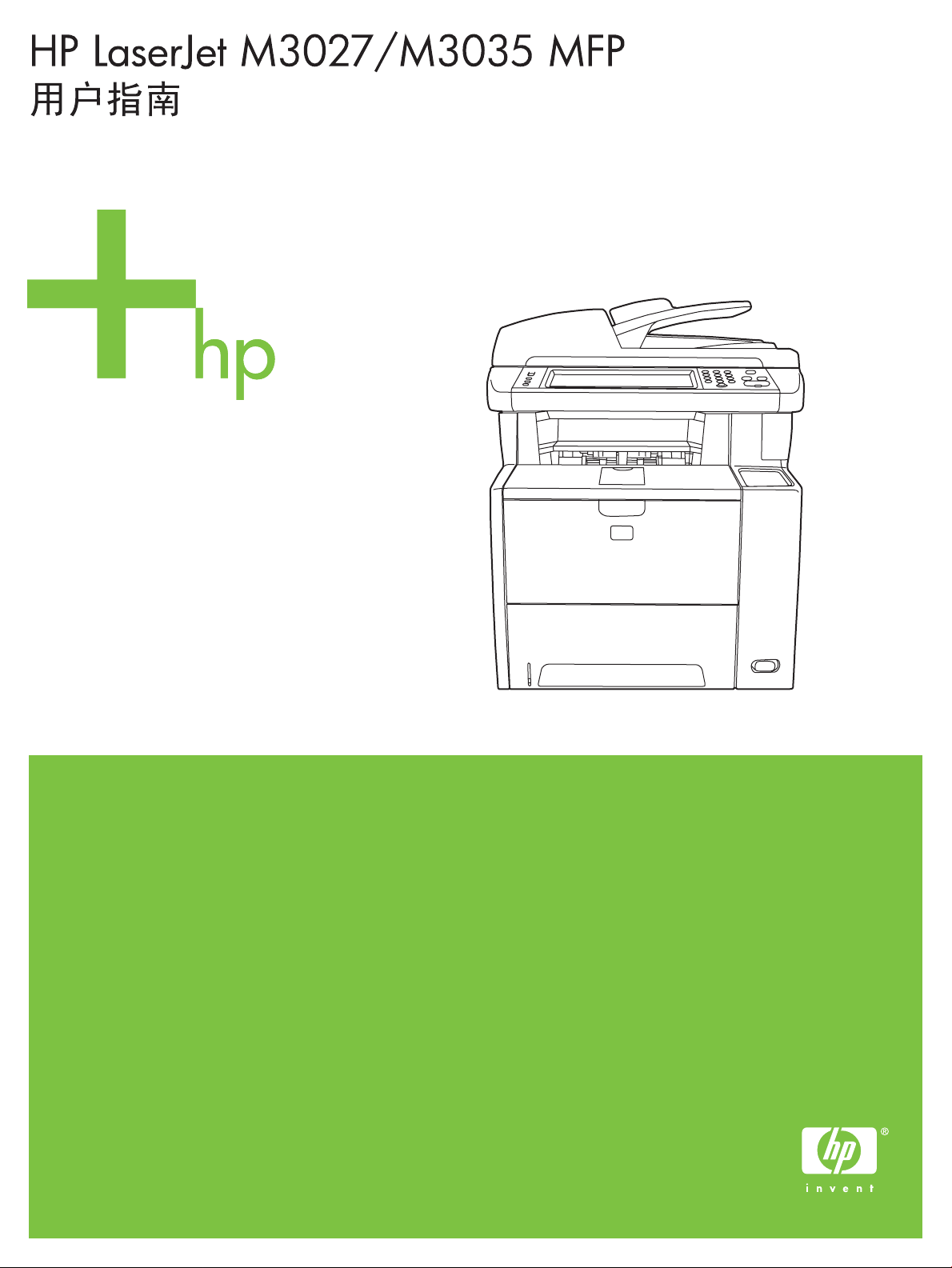
Page 2
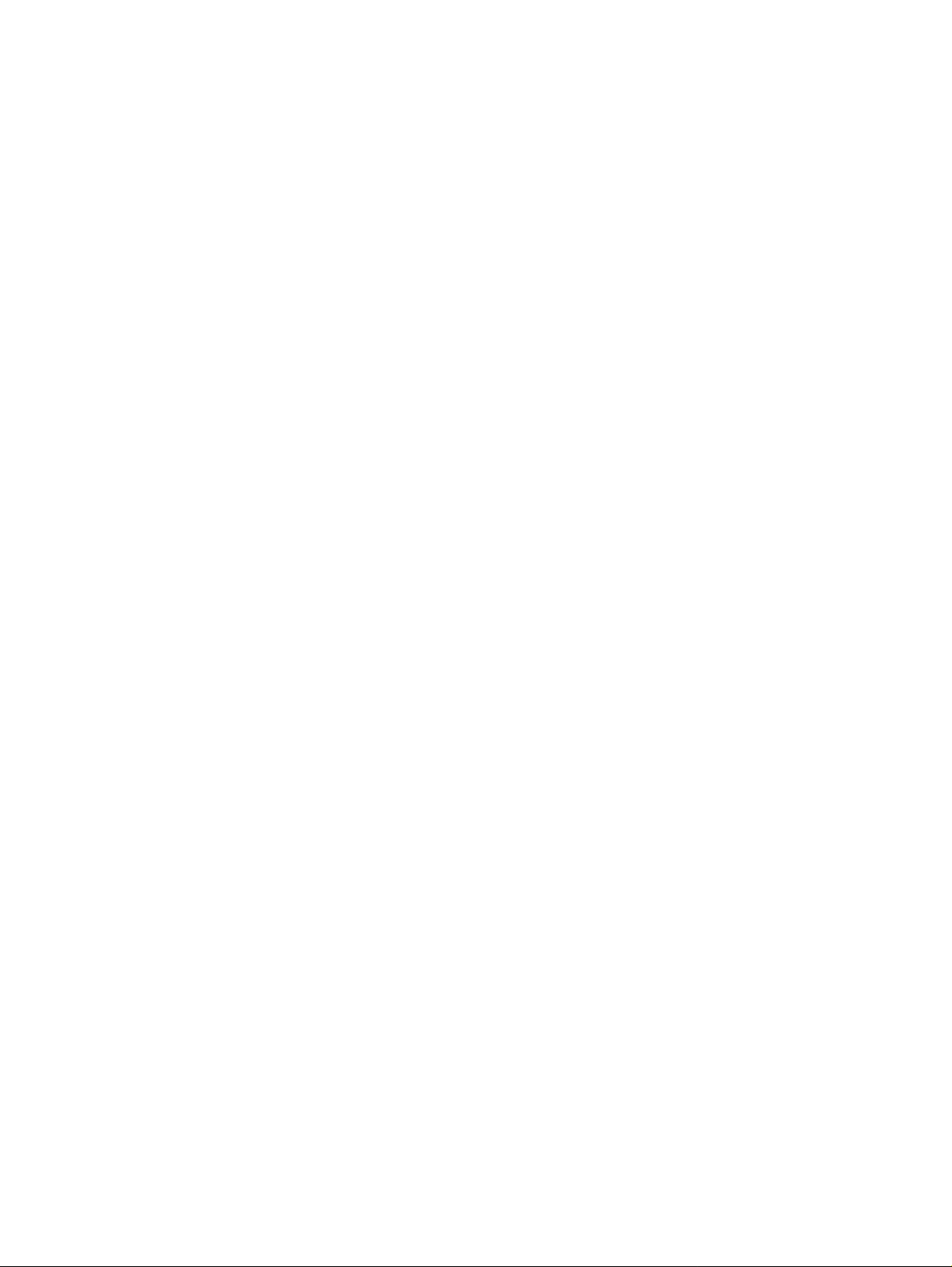
Page 3
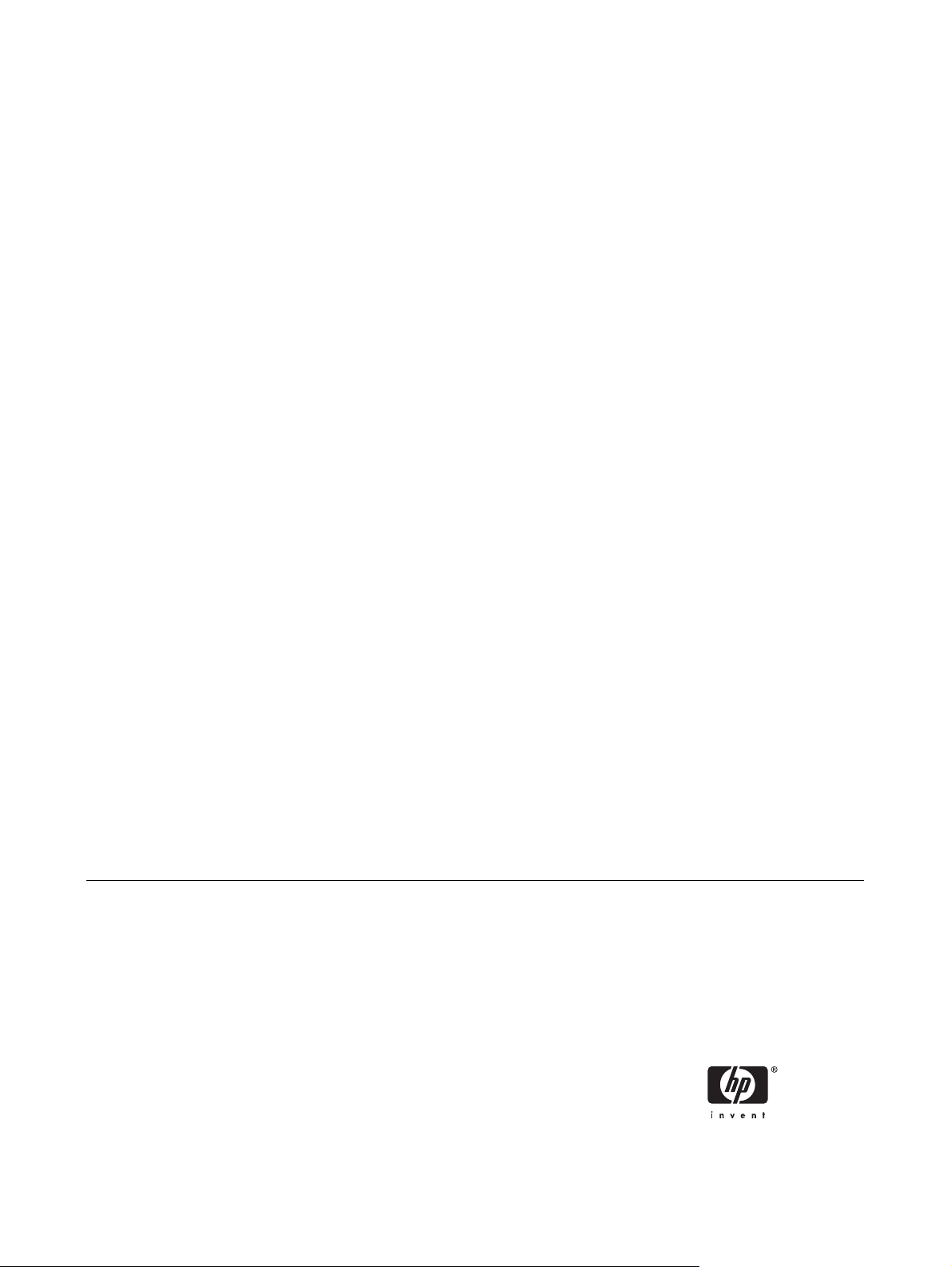
HP LaserJet M3027/M3035 多功能一体机
用户指南
Page 4
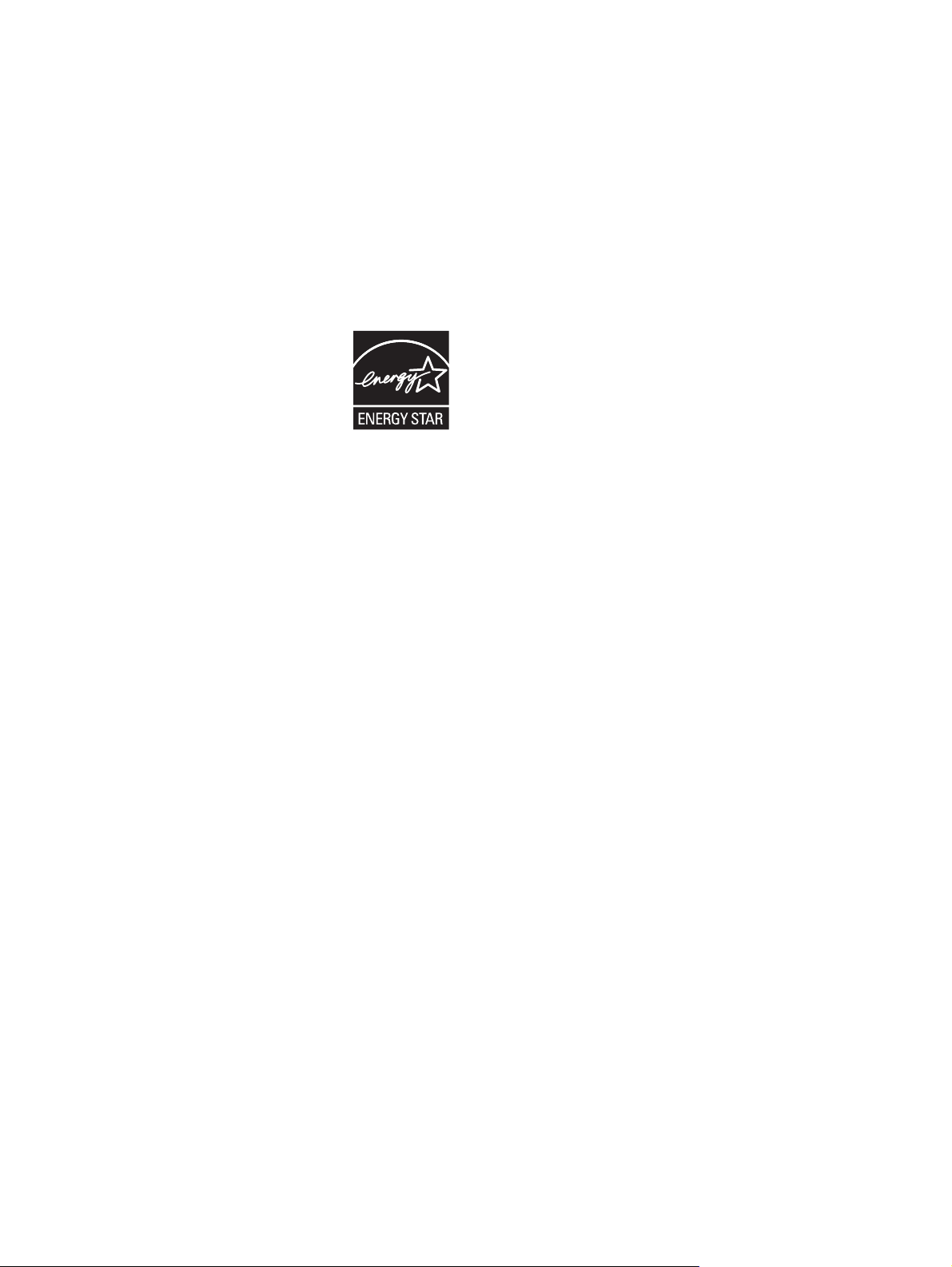
版权与许可
© 2006 Copyright Hewlett-Packard
Development Company, L.P.
商标声明
®
Adobe
、Acrobat® 和 PostScript® 是 Adobe
Systems Incorporated 的商标。
未经事先书面许可,严禁进行任何形式的复
制、改编或翻译,除非版权法另有规定。
此处包含的信息如有更改,恕不另行通知。
HP 产品及服务的保修仅以随该产品及服务提
供的书面保修声明为准。本文所述任何内容
不应被视为附加保修。对任何技术或编辑错
误或者本文所述内容的遗漏,HP 不承担任何
责任。
部件号: CB414-90934
Edition 1, 10/2006
Linux 是 Linus Torvalds 在美国的注册商标。
Microsoft
®
、Windows® 和 Windows NT® 均
为 Microsoft Corporation 在美国的注册商标。
®
UNIX
是 The Open Group 的注册商标。
ENERGY STAR
®
和 ENERGY STAR 徽标
®
均为美国环保署在美国的注册标志。
Page 5
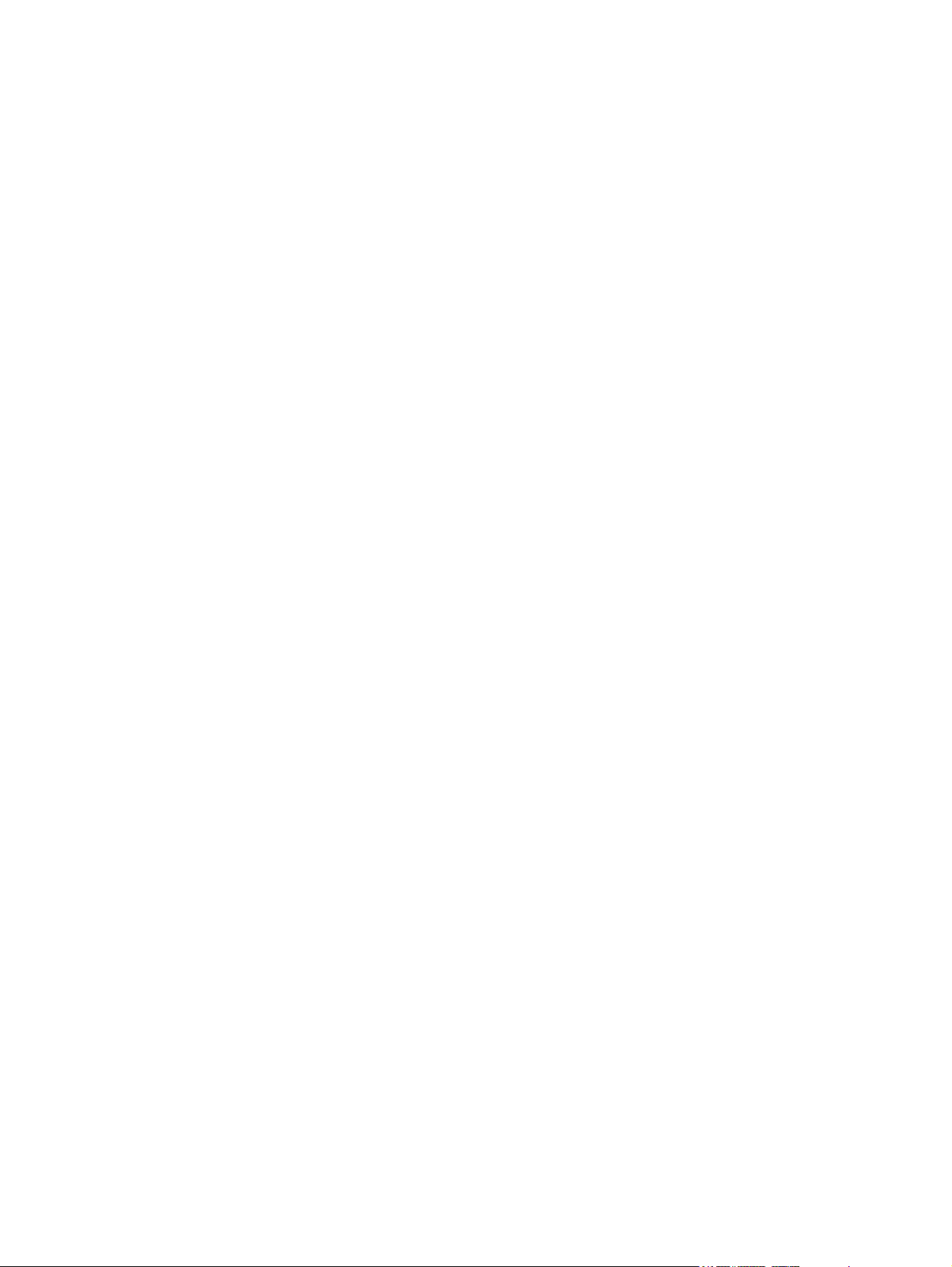
目录
1 设备基本信息
设备比较 ............................................................................................................................................... 2
功能比较 .............................................................................................................................................. 3
打印机视图 ........................................................................................................................................... 4
设备软件 ............................................................................................................................................... 6
设备部件 .............................................................................................................................. 4
接口端口 .............................................................................................................................. 5
支持的操作系统 .................................................................................................................... 6
支持的打印机驱动程序 ......................................................................................................... 6
选择正确的打印机驱动程序 .................................................................................................. 6
通用打印机驱动程序 ............................................................................................ 7
驱动程序自动配置 ............................................................................................... 7
立即更新 .............................................................................................................. 7
HP 驱动程序预配置 ............................................................................................. 7
打印设置优先级 .................................................................................................................... 7
打开打印机驱动程序 ............................................................................................................ 8
用于 Macintosh 计算机的软件 .............................................................................................. 8
从 Macintosh 操作系统中删除软件 ...................................................................... 9
实用程序 .............................................................................................................................. 9
HP Web Jetadmin ............................................................................................... 9
内嵌式 Web 服务器 ............................................................................................. 9
HP Easy Printer Care 软件 .................................................................................. 9
支持的操作系统 ................................................................................... 9
支持的浏览器 .................................................................................... 10
其它组件和实用程序 .......................................................................................... 10
2 控制面板
使用控制面板 ...................................................................................................................................... 12
控制面板布局 ..................................................................................................................... 12
主页屏幕 ............................................................................................................................ 12
触摸屏上的按钮 .................................................................................................................. 13
控制面板帮助系统 .............................................................................................................. 14
使用管理菜单 ...................................................................................................................................... 15
导航管理菜单 ..................................................................................................................... 15
信息菜单 ............................................................................................................................ 15
默认作业选项菜单 .............................................................................................................. 16
默认原件选项 ..................................................................................................... 16
默认复印选项 ..................................................................................................... 17
默认传真选项 ..................................................................................................... 17
ZHCN iii
Page 6
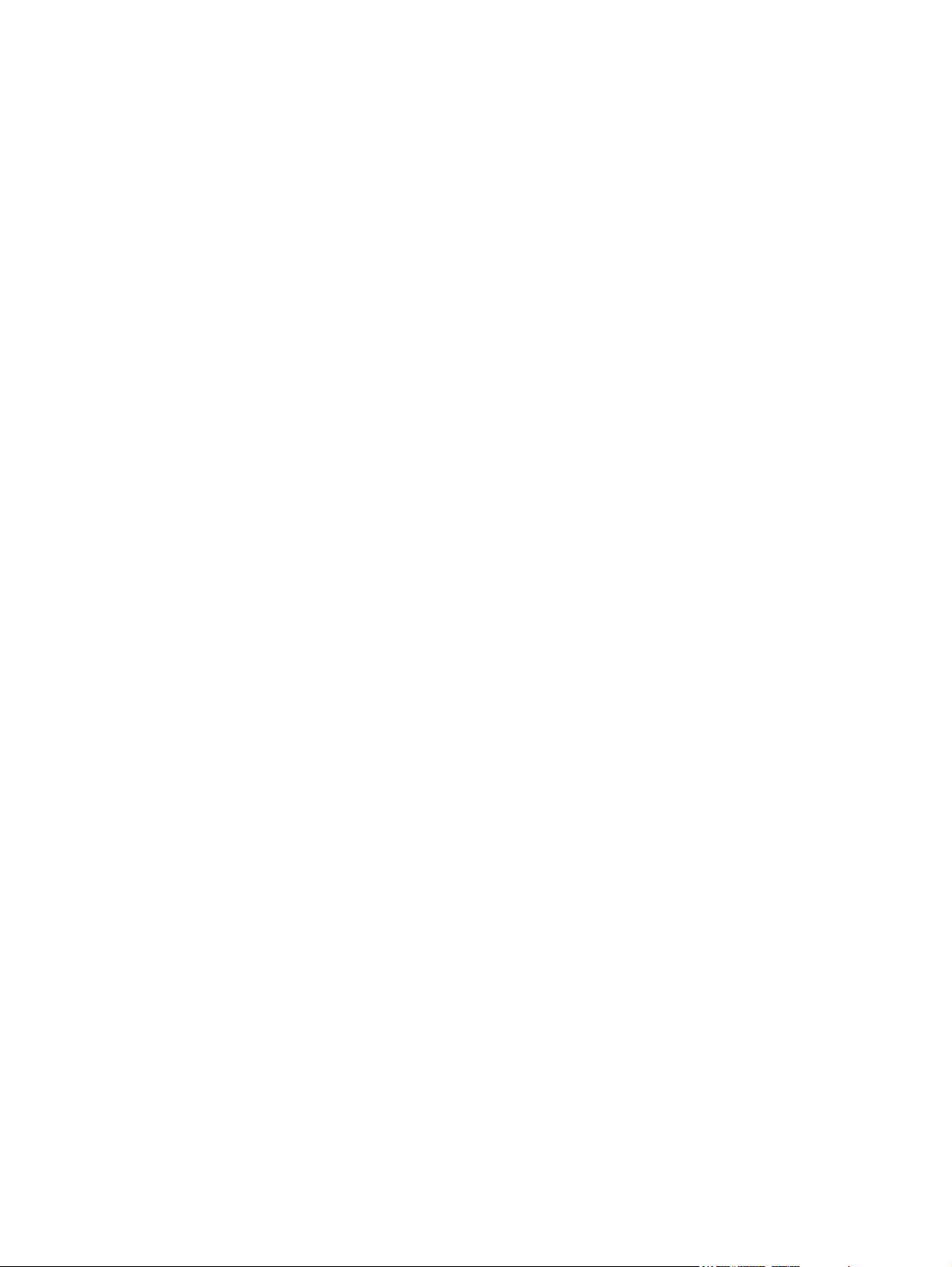
3 输入/输出 (I/O) 配置
USB 配置 ............................................................................................................................................ 38
网络配置 ............................................................................................................................................. 39
默认电子邮件选项 ............................................................................................. 18
默认发送到文件夹选项 ...................................................................................... 19
默认打印选项 ..................................................................................................... 19
时间/计划菜单 .................................................................................................................... 20
管理菜单 ............................................................................................................................ 21
初始设置菜单 ..................................................................................................................... 22
联网和 I/O .......................................................................................................... 22
传真设置 ............................................................................................................ 28
电子邮件设置 ..................................................................................................... 29
发送设置菜单 ..................................................................................................... 29
设备动作菜单 ..................................................................................................................... 30
打印质量菜单 ..................................................................................................................... 33
故障排除菜单 ..................................................................................................................... 35
重置菜单 ............................................................................................................................ 36
服务菜单 ............................................................................................................................ 36
配置 TCP/IPv4 参数 ........................................................................................................... 39
设置 IP 地址 ...................................................................................................... 39
设置子网掩码 ..................................................................................................... 40
设置默认网关 ..................................................................................................... 40
配置 TCP/IPv6 参数 ........................................................................................................... 41
禁用网络协议(可选) ....................................................................................................... 41
禁用 IPX/SPX .................................................................................................... 41
禁用 AppleTalk .................................................................................................. 41
禁用 DLC/LLC ................................................................................................... 42
HP Jetdirect EIO 打印服务器 ............................................................................................. 42
4 介质和纸盘
一般介质准则 ...................................................................................................................................... 44
避免使用的纸张 .................................................................................................................. 44
可损坏设备的纸张 .............................................................................................................. 44
一般介质规格 ..................................................................................................................... 45
介质注意事项 ...................................................................................................................................... 46
信封 .................................................................................................................................... 46
双侧接缝的信封 ................................................................................................. 46
带粘性封条或封盖的信封 ................................................................................... 47
信封边距 ............................................................................................................ 47
信封存放 ............................................................................................................ 47
标签
.................................................................................................................................... 47
标签结构 ............................................................................................................ 48
投影胶片 ............................................................................................................................ 48
卡片纸和重磅介质 .............................................................................................................. 48
卡片纸结构 ........................................................................................................ 48
卡片纸准则 ........................................................................................................ 48
信头纸和预印表格 .............................................................................................................. 49
选择正确的热凝器模式 ....................................................................................................... 49
iv ZHCN
Page 7
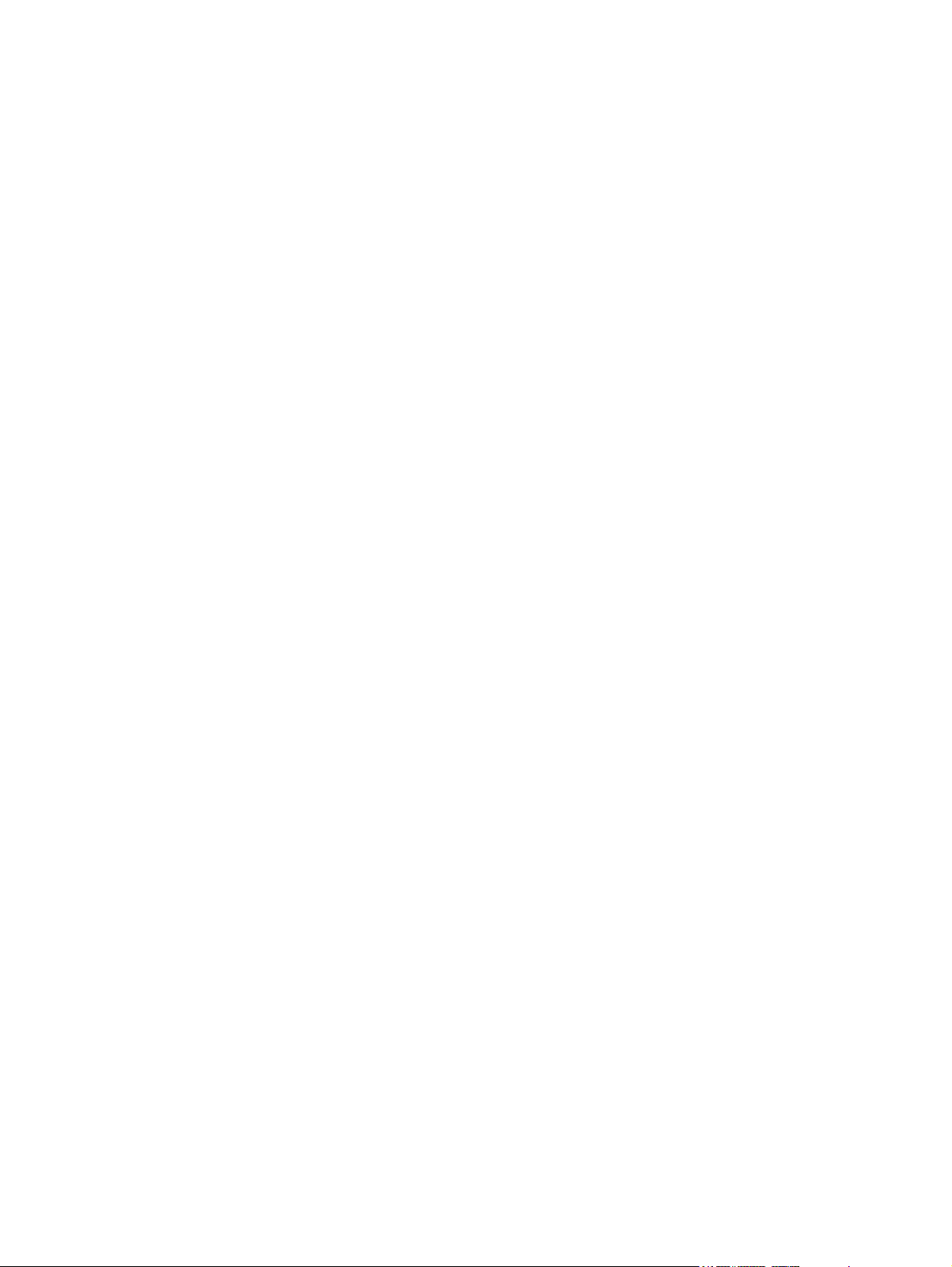
5 设备功能
选择打印介质 ...................................................................................................................................... 51
支持的介质尺寸 .................................................................................................................. 51
支持的介质类型 .................................................................................................................. 52
打印和纸张存放环境 ........................................................................................................................... 53
装入介质 ............................................................................................................................................. 54
将介质放在扫描仪玻璃板上 ................................................................................................ 54
装入自动文档进纸器 (ADF) ................................................................................................ 54
装入纸盘 1(多用途纸盘) ................................................................................................ 55
自定义纸盘 1 操作 .............................................................................................................. 56
装入纸盘 2 和可选纸盘 3 .................................................................................................. 57
装入特殊介质 ..................................................................................................................... 58
控制打印作业 ...................................................................................................................................... 60
选择出纸槽 ......................................................................................................................................... 61
打印到顶部出纸槽 .............................................................................................................. 61
打印到后出纸槽 .................................................................................................................. 62
使用便捷订书机 .................................................................................................................................. 64
装订介质 ............................................................................................................................ 64
装入订书钉 ......................................................................................................................... 65
使用作业存储功能 ............................................................................................................................... 67
访问作业存储功能 .............................................................................................................. 67
使用审阅待打印功能 .......................................................................................................... 67
创建审阅待打印作业 .......................................................................................... 67
打印审阅待打印作业的剩余份数 ........................................................................ 68
删除审阅待打印作业 .......................................................................................... 68
使用专用作业功能 .............................................................................................................. 68
创建专用作业 ..................................................................................................... 68
打印专用作业 ..................................................................................................... 68
删除专用作业 ..................................................................................................... 69
使用快速复印功能 .............................................................................................................. 69
创建快速复印作业 ............................................................................................. 69
打印更多份快速复印作业 ................................................................................... 69
删除快速复印作业 ............................................................................................. 70
使用存储的作业功能 .......................................................................................................... 70
创建存储的复印作业 .......................................................................................... 70
创建存储的打印作业 .......................................................................................... 70
打印存储的作业 ................................................................................................. 71
删除存储的作业 ................................................................................................. 71
6 打印
使用 Windows 打印机驱动程序中的功能 ............................................................................................ 74
创建和使用快速设置 .......................................................................................................... 74
使用水印 ............................................................................................................................ 75
调整文档大小
从打印机驱动程序设置自定义纸张尺寸 .............................................................................. 75
使用不同纸张和打印封面 ................................................................................................... 76
打印空白的第一页 .............................................................................................................. 76
在一张纸上打印多个页面 ................................................................................................... 76
ZHCN v
..................................................................................................................... 75
Page 8
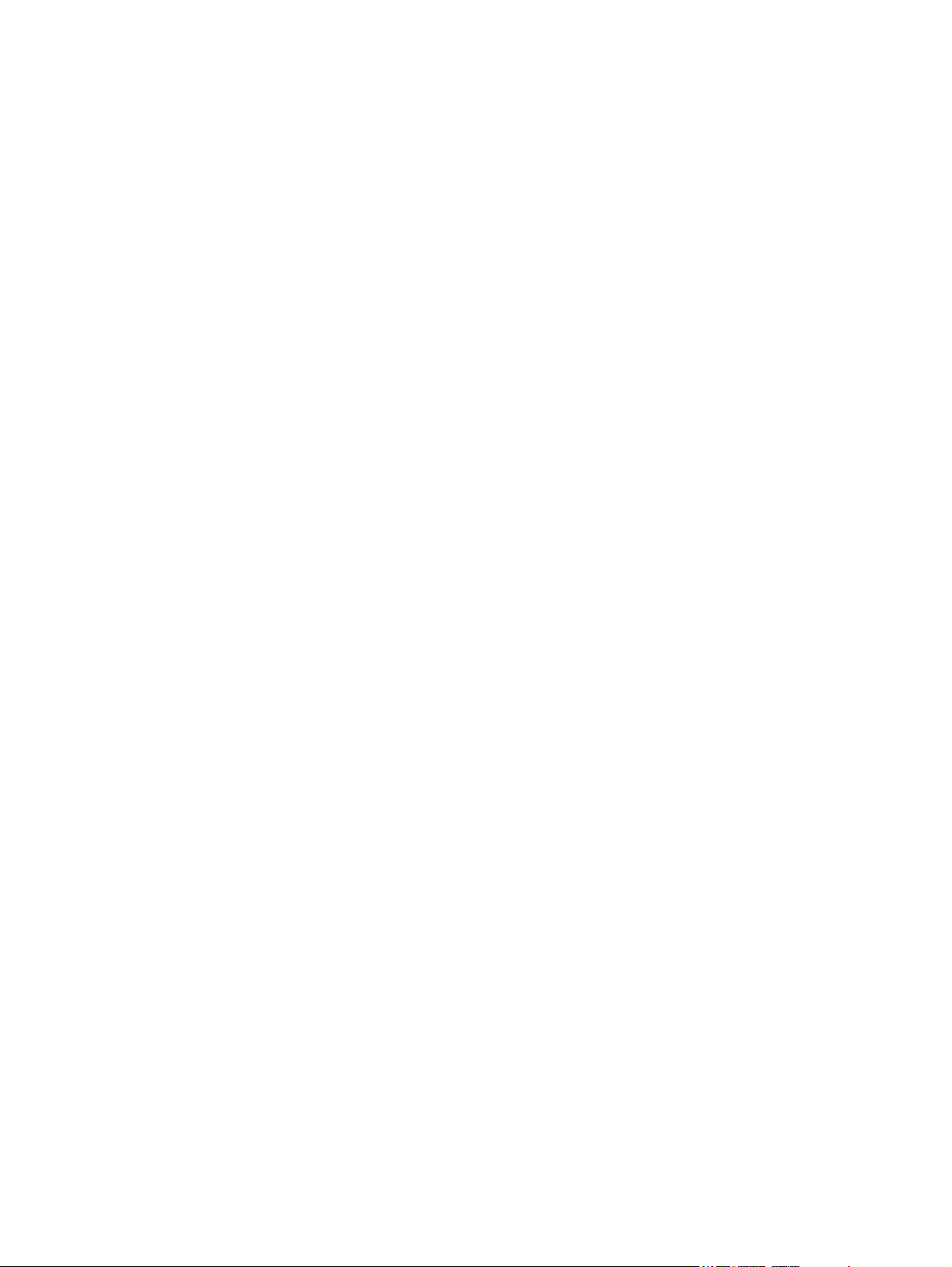
7 复印
在纸张两面打印 .................................................................................................................. 77
使用自动双面打印 ............................................................................................. 77
手动双面打印 ..................................................................................................... 78
双面打印的布局选项 .......................................................................................... 78
使用维修选项卡 .................................................................................................................. 79
使用 Macintosh 打印机驱动程序中的功能 .......................................................................................... 80
创建和使用预置 .................................................................................................................. 80
打印封面 ............................................................................................................................ 80
在一张纸上打印多个页面 ................................................................................................... 80
在纸张两面打印 .................................................................................................................. 81
取消打印作业 ...................................................................................................................................... 83
从控制面板停止当前打印作业 ............................................................................................ 83
使用软件程序停止当前打印作业 ........................................................................................ 83
使用复印屏幕 ...................................................................................................................................... 86
设置默认复印选项 ............................................................................................................................... 87
基本复印说明 ...................................................................................................................................... 88
从扫描仪玻璃板复印 .......................................................................................................... 88
从文档进纸器复印 .............................................................................................................. 88
调整复印设置 ...................................................................................................................................... 89
复印双面文档 ...................................................................................................................................... 90
手动复印双面文档 .............................................................................................................. 90
自动复印双面文档(只限双面打印机型) .......................................................................... 90
复印包含多种尺寸的原文档 ................................................................................................................ 92
更改复印自动分页设置 ....................................................................................................................... 93
复印照片和书籍 .................................................................................................................................. 94
使用“作业构建”功能组合复印作业 .................................................................................................. 95
取消复印作业 ...................................................................................................................................... 96
8 扫描和发送电子邮件
配置电子邮件设置 ............................................................................................................................... 98
支持的协议 ......................................................................................................................... 98
配置电子邮件服务器设置 ................................................................................................... 98
查找网关 ............................................................................................................................ 99
从设备控制面板查找 SMTP 网关 ....................................................................... 99
从电子邮件程序查找 SMTP 网关 ....................................................................... 99
使用“发送电子邮件”屏幕 .............................................................................................................. 100
执行基本电子邮件功能 ..................................................................................................................... 101
装入文档 .......................................................................................................................... 101
发送文档 .......................................................................................................................... 101
发送文档 .......................................................................................................... 101
使用自动填写功能 ........................................................................................... 101
使用通讯簿 ..............................................................................................................................
创建收件人列表 ................................................................................................................ 102
使用本地通讯簿 ................................................................................................................ 102
将电子邮件地址添加到本地通讯簿 .................................................................. 102
从本地通讯簿删除电子邮件地址 ...................................................................... 103
更改当前作业的电子邮件设置 ........................................................................................................... 104
vi ZHCN
......... 102
Page 9
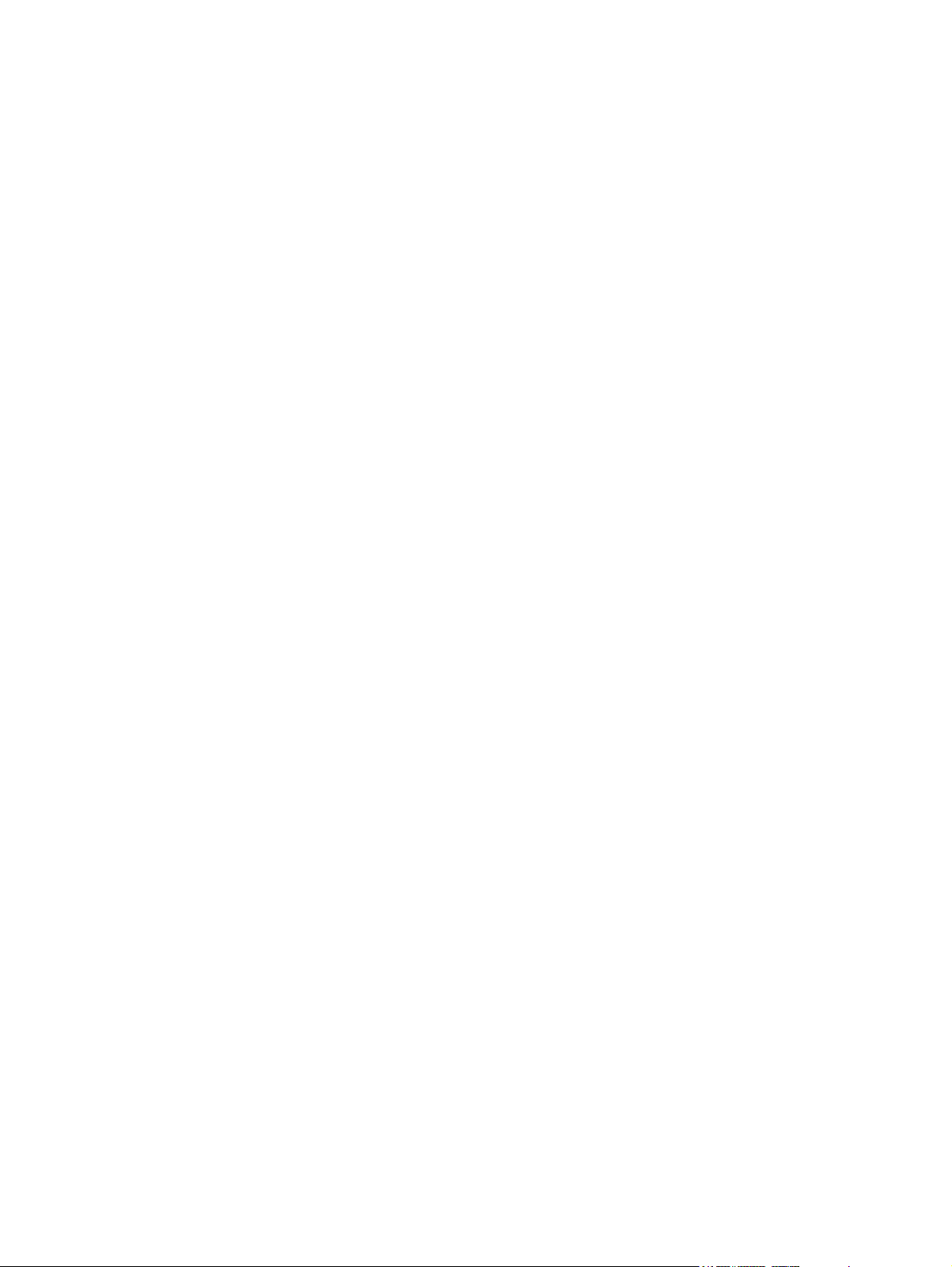
扫描到文件夹 .................................................................................................................................... 105
扫描至工作流目的地 ......................................................................................................................... 106
9 传真
模拟传真 ........................................................................................................................................... 108
数字传真 ........................................................................................................................................... 109
10 管理和维护设备
使用信息页 ....................................................................................................................................... 112
配置电子邮件警报 ............................................................................................................................. 114
使用 HP Easy Printer Care 软件 ....................................................................................................... 115
使用内嵌式 Web 服务器 ................................................................................................................... 117
使用 HP Web Jetadmin 软件 ............................................................................................................ 119
使用适用于 Macintosh 的 HP Printer Utility ...................................................................................... 120
管理耗材 ........................................................................................................................................... 122
更换耗材和部件 ................................................................................................................................ 124
清洁设备 ........................................................................................................................................... 127
校准扫描仪 ....................................................................................................................................... 131
将传真附件连接到电话线 ................................................................................................. 108
配置和使用传真功能 ........................................................................................................ 108
打开 HP Easy Printer Care 软件 ...................................................................................... 115
HP Easy Printer Care 软件各部分 ................................................................................... 115
通过网络连接打开内嵌式 Web 服务器 ............................................................................. 117
内嵌式 Web 服务器各部分 ............................................................................................... 117
打开 HP Printer Utility ...................................................................................................... 120
HP Printer Utility 功能 ...................................................................................................... 120
耗材寿命 .......................................................................................................................... 122
打印碳粉盒大致更换时间间隔 .......................................................................................... 122
管理打印碳粉盒 ................................................................................................................ 122
打印碳粉盒存放 ............................................................................................... 122
使用原装 HP 打印碳粉盒 ................................................................................. 122
HP 对非 HP 打印碳粉盒的策略 ....................................................................... 122
打印碳粉盒鉴别 ............................................................................................... 123
HP 打假热线和网站 ......................................................................................... 123
耗材更换准则 ................................................................................................................... 124
更换打印碳粉盒 ................................................................................................................ 124
清洁外部 .......................................................................................................................... 127
清洁扫描仪玻璃板 ............................................................................................................ 127
清洁扫描仪盖板衬底
清洁 ADF ......................................................................................................................... 128
清洁送纸道 ....................................................................................................................... 130
........................................................................................................ 128
11 故障排除
故障排除检查表 ................................................................................................................................ 134
影响性能的因素 ................................................................................................................ 134
问题解决流程图 ................................................................................................................................ 135
解决一般设备问题 ............................................................................................................................. 138
控制面板消息类型 ............................................................................................................................. 141
控制面板消息 .................................................................................................................................... 142
ZHCN vii
Page 10
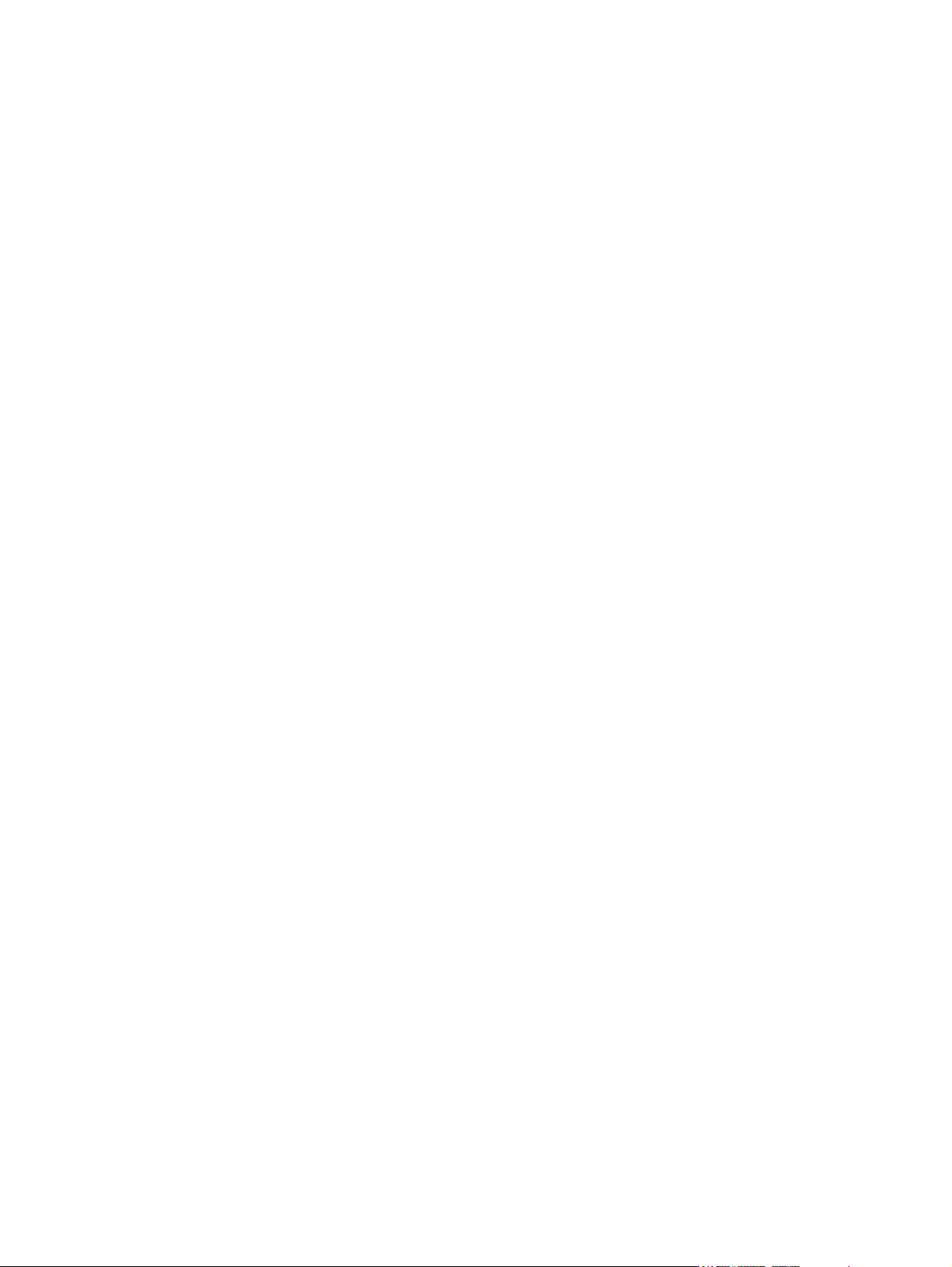
卡纸常见原因 .................................................................................................................................... 149
卡塞位置 ........................................................................................................................................... 150
卡塞恢复 ........................................................................................................................................... 151
清除卡纸 ........................................................................................................................................... 152
从 ADF 清除卡纸 .............................................................................................................. 152
从进纸盘区域清除卡纸 ..................................................................................................... 154
从打印碳粉盒区域清除卡纸 .............................................................................................. 155
从出纸槽区域清除卡纸 ..................................................................................................... 156
从双面打印器清除卡纸 ..................................................................................................... 157
解决重复卡纸 ................................................................................................................... 158
清除订书机卡塞 ................................................................................................................................ 160
解决打印质量问题 ............................................................................................................................. 163
与介质有关的打印质量问题 .............................................................................................. 163
与环境有关的打印质量问题 .............................................................................................. 163
与卡纸有关的打印质量问题 .............................................................................................. 163
图像缺陷示例 ................................................................................................................... 163
打印颜色浅(部分页面) ................................................................................................ 165
打印浓度淡(整个页面) ................................................................................................ 165
斑点 ................................................................................................................................. 165
丢字 ................................................................................................................................. 166
线条 ................................................................................................................................. 166
灰色背景 ......................................................................................................................... 166
碳粉污迹 ......................................................................................................................... 167
松散的碳粉 ...................................................................................................................... 167
重复缺陷 ......................................................................................................................... 168
重复图像 .......................................................................................................................... 168
变形字符 ......................................................................................................................... 168
页面倾斜 .......................................................................................................................... 169
卷曲或呈波形 .................................................................................................................. 169
皱纹或折痕 ...................................................................................................................... 170
白色垂直线 ...................................................................................................................... 170
胎迹 ................................................................................................................................. 170
黑底上的白色斑点 ........................................................................................................... 171
分散的线条 ...................................................................................................................... 171
模糊打印 ......................................................................................................................... 172
随机图像重复 .................................................................................................................. 172
解决网络打印问题 ............................................................................................................................. 173
解决复印问题 .................................................................................................................................... 174
防止出现复印问题 ............................................................................................................ 174
图像问题 .......................................................................................................................... 174
介质处理问题 ................................................................................................................... 175
执行问题 .......................................................................................................................... 177
解决传真问题 .................................................................................................................................... 178
解决发送问题 ................................................................................................................... 178
解决接收问题 ................................................................................................................... 179
解决电子邮件问题 ............................................................................................................................. 180
验证 SMTP 网关地址 ....................................................................................................... 180
验证 LDAP 网关地址 ........................................................................................................ 180
解决常见的 Windows 问题 ............................................................................................................... 181
解决常见的 Macintosh 问题 .............................................................................................................. 182
viii ZHCN
Page 11
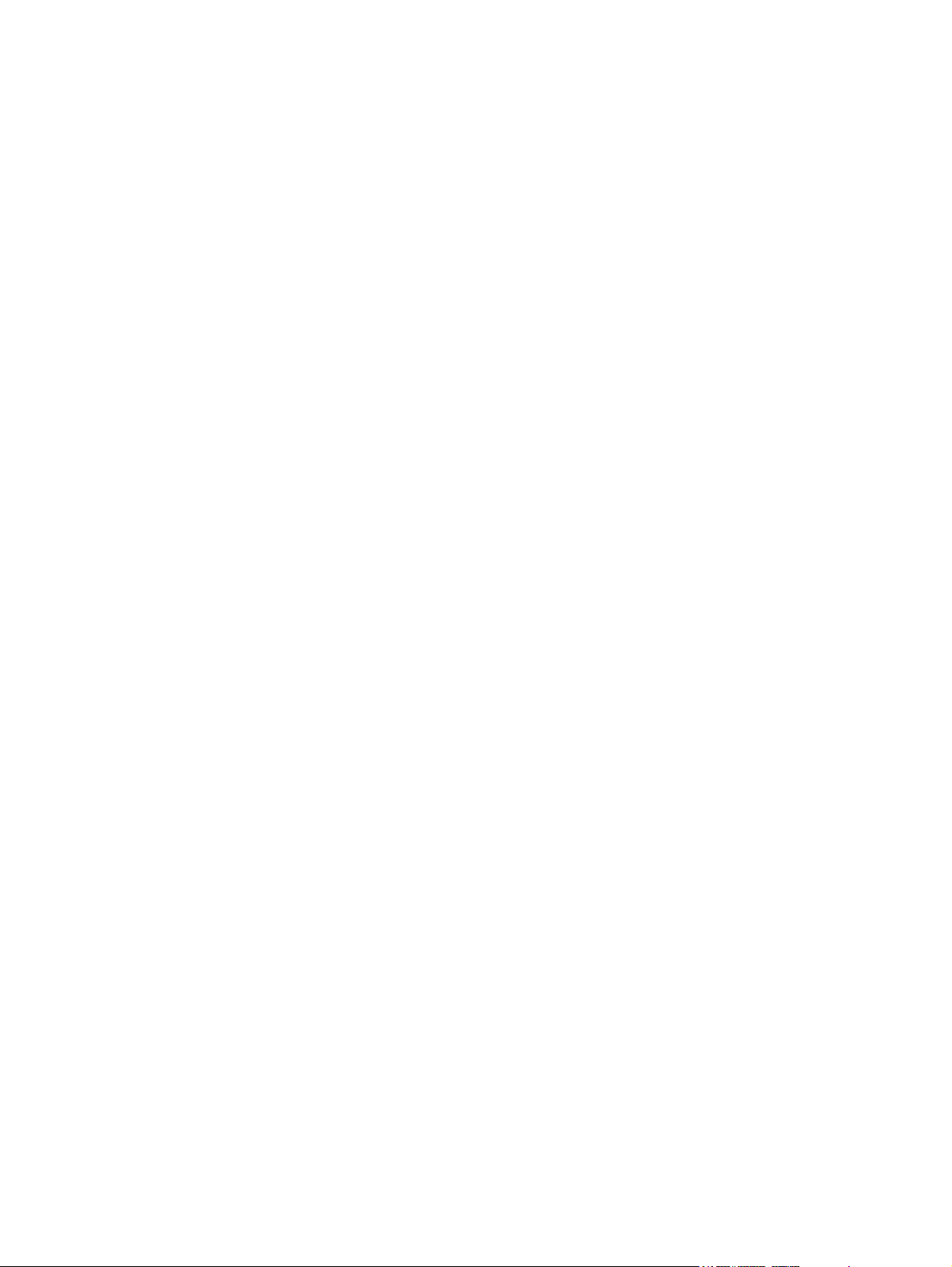
解决 Linux 问题 ................................................................................................................................ 184
解决 PostScript 问题 ......................................................................................................................... 185
附录 A 耗材和附件
订购部件、附件和耗材 ..................................................................................................................... 188
产品号 ............................................................................................................................................... 189
附录 B 服务与支持
Hewlett-Packard 有限保修声明 ........................................................................................................ 193
客户自助维修保修服务 ..................................................................................................................... 194
打印碳粉盒有限保修声明 .................................................................................................................. 195
HP 客户服务 ..................................................................................................................................... 196
HP 维护协议 ..................................................................................................................................... 198
一般问题 .......................................................................................................................... 185
直接从 HP 订购 ................................................................................................................ 188
通过服务或支持提供商订购 .............................................................................................. 188
通过嵌入式 Web 服务器直接订购(适用于连接到网络上的打印机) .............................. 188
通过 HP Easy Printer Care 软件直接订购 ........................................................................ 188
纸张处理附件 ................................................................................................................... 189
打印碳粉盒 ....................................................................................................................... 189
内存 .................................................................................................................................. 189
电缆和接口 ....................................................................................................................... 189
订书机附件 ....................................................................................................................... 190
打印介质 .......................................................................................................................... 190
联机服务 .......................................................................................................................... 196
电话支持 .......................................................................................................................... 196
软件实用程序、驱动程序和电子信息 ............................................................................... 196
直接订购 HP 附件或耗材 ................................................................................................. 196
HP 服务信息 .................................................................................................................... 196
HP 服务协议 .................................................................................................................... 196
HP Easy Printer Care 软件 .............................................................................................. 196
有关 Macintosh 计算机的 HP 支持及信息 ........................................................................ 197
现场服务协议 ................................................................................................................... 198
次日现场服务 ................................................................................................... 198
每周(批量)现场服务 .................................................................................... 198
重新包装设备 ................................................................................................................... 198
延长保修期 ....................................................................................................................... 198
附录 C
附录 D 规范信息
ZHCN ix
规格
物理规格 ........................................................................................................................................... 200
电气规格 ........................................................................................................................................... 201
声音排放 ........................................................................................................................................... 202
操作环境 ........................................................................................................................................... 203
FCC 规则 .......................................................................................................................................... 206
环境产品管理计划 ............................................................................................................................. 207
保护环境 .......................................................................................................................... 207
Page 12
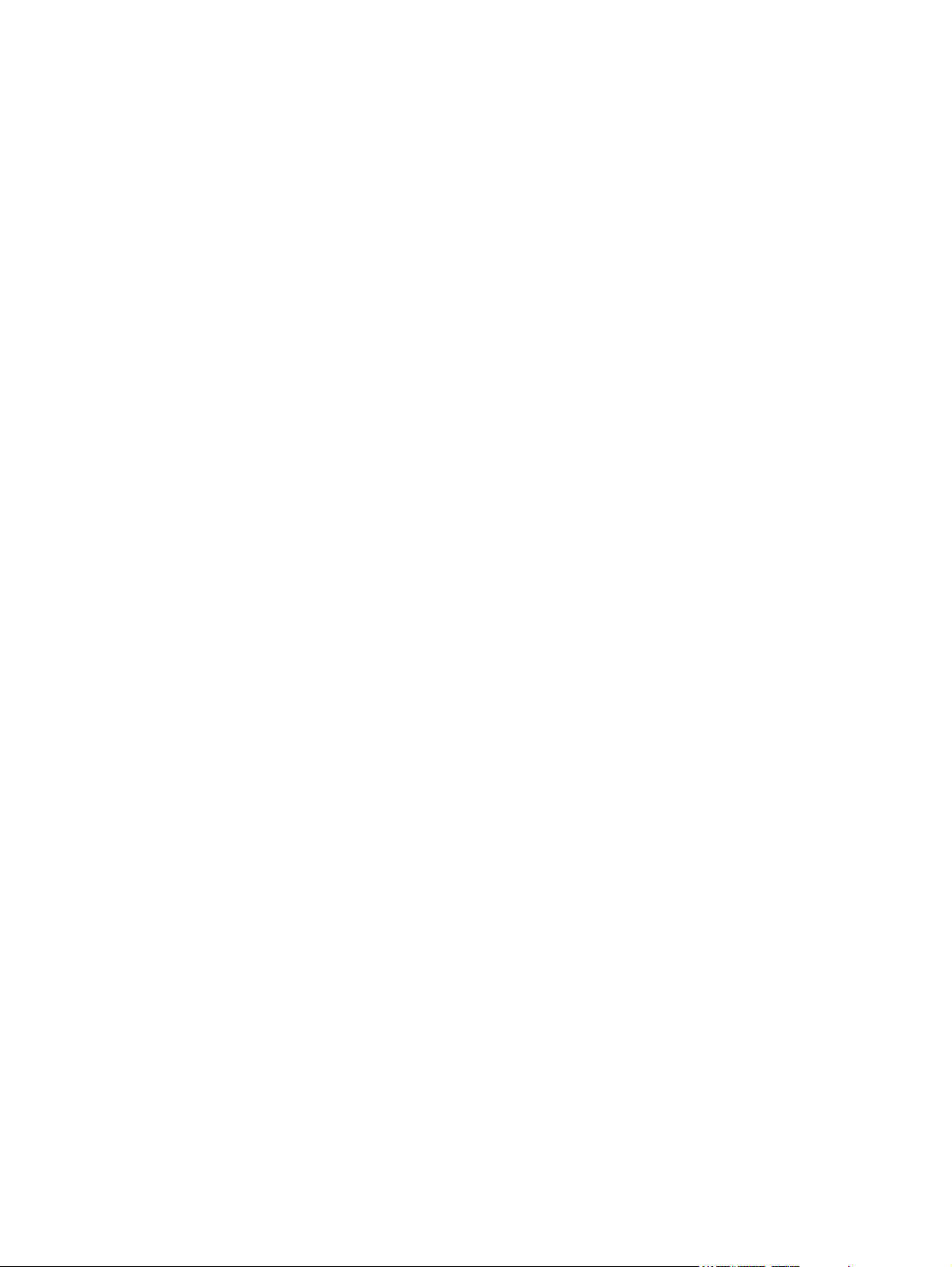
产生臭氧 .......................................................................................................................... 207
能耗 .................................................................................................................................. 207
碳粉消耗 .......................................................................................................................... 207
纸张使用 .......................................................................................................................... 207
塑料 .................................................................................................................................. 207
HP LaserJet 打印耗材 ...................................................................................................... 207
HP 打印耗材的退回和回收利用计划信息 ......................................................................... 208
纸张 .................................................................................................................................. 208
材料限制 .......................................................................................................................... 208
欧盟用户丢弃私人废弃设备的规定 ................................................................................... 209
材料安全数据表 (MSDS) .................................................................................................. 209
更多信息 .......................................................................................................................... 209
电信服务声明 .................................................................................................................................... 210
一致性声明 ....................................................................................................................................... 211
安全声明 ........................................................................................................................................... 212
激光安全 .......................................................................................................................... 212
加拿大 DOC 规则 ............................................................................................................. 212
VCCI 声明(日本) .......................................................................................................... 212
电源线声明(日本) ........................................................................................................ 212
EMI 声明(韩国) ............................................................................................................ 212
EMI 声明(台湾) ............................................................................................................ 212
芬兰激光声明 ................................................................................................................... 213
附录 E 处理内存和打印服务器卡
概述 .................................................................................................................................................. 216
安装内存 ........................................................................................................................................... 217
安装设备内存 ................................................................................................................... 217
检查 DIMM 安装 ............................................................................................................................... 221
保存资源(永久资源) .................................................................................................................... 222
为 Windows 启用内存 ....................................................................................................................... 223
使用 HP Jetdirect 打印服务器卡 ....................................................................................................... 224
安装 HP Jetdirect 打印服务器卡 ...................................................................................... 224
取出 HP Jetdirect 打印服务器卡 ...................................................................................... 225
词汇 ................................................................................................................................................................... 227
索引 ................................................................................................................................................................... 229
x ZHCN
Page 13
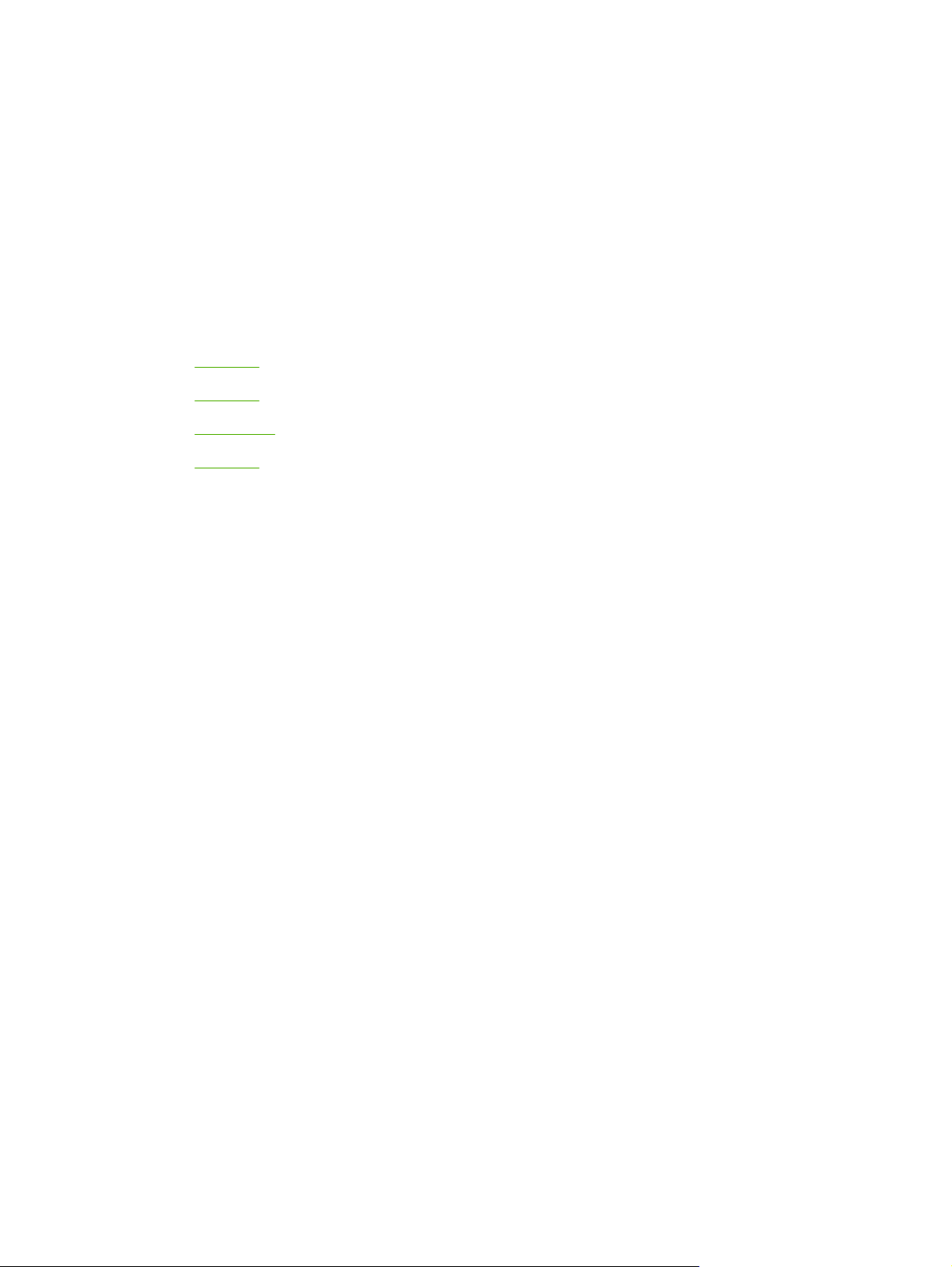
1
设备基本信息
本章包含有关设备功能的基本信息:
设备比较
●
功能比较
●
打印机视图
●
设备软件
●
ZHCN 1
Page 14
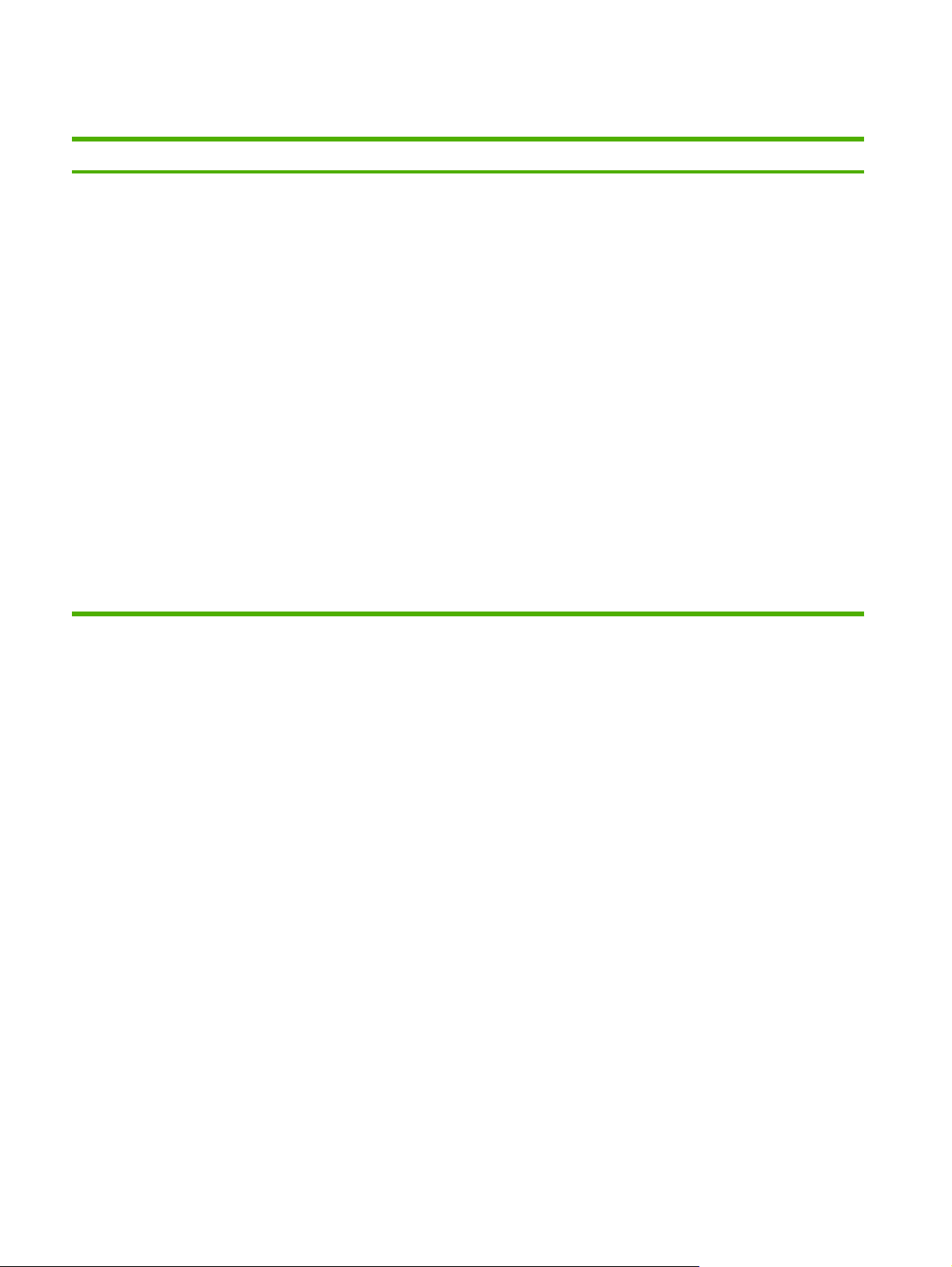
设备比较
HP LaserJet M3027 HP LaserJet M3027x HP LaserJet M3035 HP LaserJet M3035xs
在 letter 尺寸介质上打印
●
时,速度可达每分钟 27 页
(ppm);在 A4 尺寸介质上打
印时,速度可达 25 ppm
总计 256 兆字节 (MB) 随机
●
存储内存 (RAM),最大可升
级至 512 MB
内部 40 千兆字节 (GB) 或更
●
大硬盘
100 页多用途纸盘(纸
●
盘 1)、500 页进纸盘(纸
盘 2)、50 页自动文档进纸
器 (ADF) 和 250 页出纸槽
高速通用串行总线 (USB) 2.
●
0 端口和增强的输入/输出
(EIO) 插槽
HP Jetdirect 嵌入式打印服务
●
器,用于连接至以太网 10/
100Base-T 网络
一个开放式双列直插式内存
●
模块 (DIMM) 插槽
HP LaserJet M3027,外加:
自动双面打印附件
●
33.6 kpbs 模拟传真
●
在 letter 尺寸介质上打印
●
时,速度可达 35 ppm;在
A4 尺寸介质上打印时,速度
可达 33 ppm
总计 256 MB RAM,最大可
●
升级至 512 MB
内部 40 GB 或更大硬盘
●
100 页纸盘 1、500 页纸
●
盘 2、50 页 ADF 和 250 页
出纸槽
高速 USB 2.0 端口和 EIO 插
●
槽
HP Jetdirect 嵌入式打印服务
●
器,用于连接至以太网 10/
100Base-T 网络
一个开式 DIMM 插槽
●
自动双面打印附件
●
HP LaserJet M3035,外加:
33.6 kpbs 模拟传真
●
20 页便捷订书机
●
500 页进纸盘(纸盘 3)
●
2
第 1 章 设备基本信息
ZHCN
Page 15
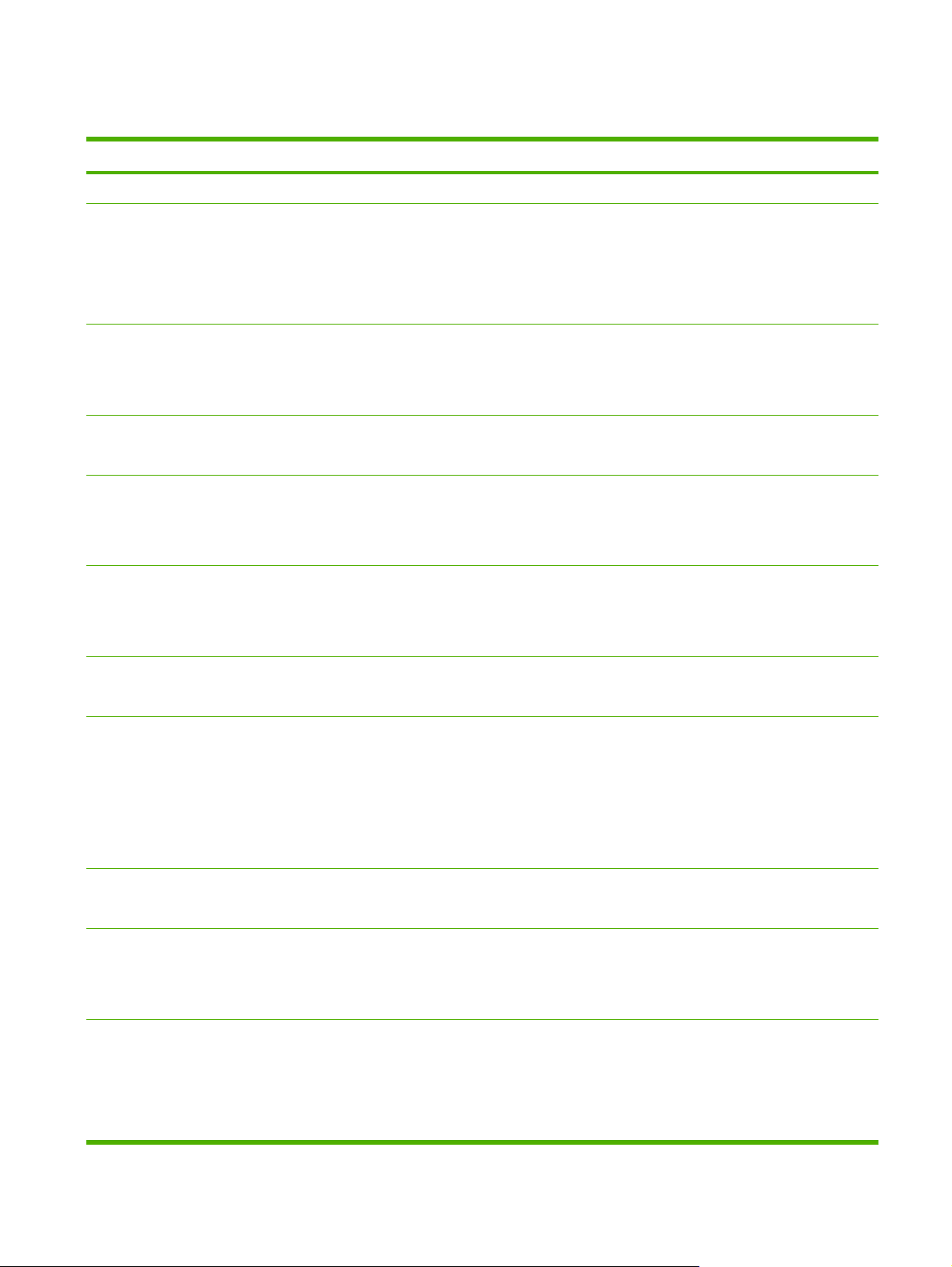
功能比较
功能 说明
性能
用户界面
打印机驱动程序
分辨率
存储功能
字体
400 MHz 处理器
●
控制面板帮助
●
Windows® 和 Macintosh 打印机驱动程序
●
内嵌式 Web 服务器,可用于获得支持和订购耗材(只适用于联网型号的管理工具)
●
HP Easy Printer Care 软件(一种基于 Web 的状态和故障排除工具)
●
HP PCL 5
●
HP PCL 6
●
HP postscript level 3 仿真
●
FastRes 1200 - 可提供 1200 点/英寸 (dpi) 的打印分辨率,可快速、高质量地打印商业文本和图形
●
ProRes 1200 - 可提供 1200 dpi 的打印分辨率,可打印出最佳质量的艺术线条和图形图像
●
内部 40 GB 或更大硬盘驱动器
●
字体、表格和其它宏
●
作业保留
●
93 种内置字体,供 PCL 使用
●
软件解决方案提供 80 种 TrueType 格式的与打印机匹配的屏幕字体
●
可添加其它字体。
●
附件
连接性
环境功能
耗材
辅助功能
500 页进纸盘选件(纸盘 3)(在 HP LaserJet M3035xs MFP 上是标准配置)
●
100 针 133 MHz 双列直插式内存模块 (DIMM)
●
高速 USB 2.0 连接
●
HP Jetdirect 全功能嵌入式打印服务器
●
HP Web Jetadmin 软件
●
增强的输入/输出 (EIO) 插槽
●
外部接口线束 (FIH) 端口,用于连接可选的第三方纸张处理设备
●
睡眠模式设置
●
符合 ENERGY STAR® 标准
●
耗材状态页包含碳粉量、页数和预计剩余页数方面的信息。
●
安装碳粉盒时,产品会检查它是否为原装 HP 打印碳粉盒。
●
通过互联网订购耗材的功能(使用 HP Easy Printer Care 软件)
●
可使用文本屏幕阅读器阅读联机用户指南。
●
用一只手即可安装和卸下打印碳粉盒。
●
所有护盖和盖板仅用单手即可打开。
●
仅用单手即可将介质装入纸盘 1。
●
ZHCN
功能比较
3
Page 16
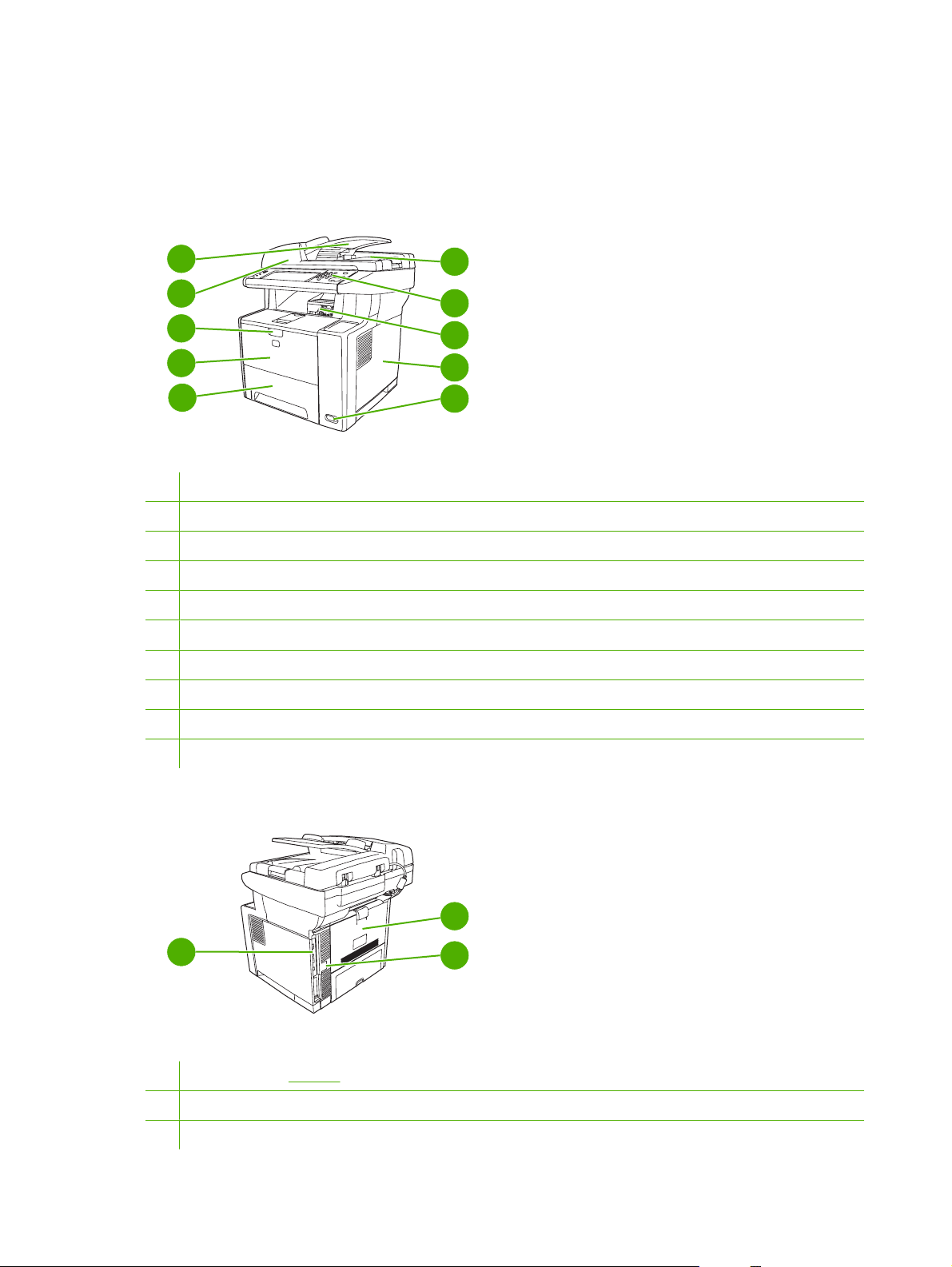
打印机视图
设备部件
使用本产品前,请先熟悉产品的各个组件。
1
2
3
3
4
4
5
5
1
自动文档进纸器 (ADF)
2
扫描仪组件
3
用于打开前挡盖的栓锁(由此可装卸打印碳粉盒)
4
纸盘 1(拉开)
5
纸盘 2
6
ADF 出纸槽
7
控制面板
8
顶部出纸槽
9
右侧端盖(由此可装卸 DIMM)
6
7
8
9
10
10
电源开关
2
4
1
1
接口端口(请参阅接口端口)
2
后出纸槽(拉开)
3
电源连接
4
第 1 章 设备基本信息
3
ZHCN
Page 17
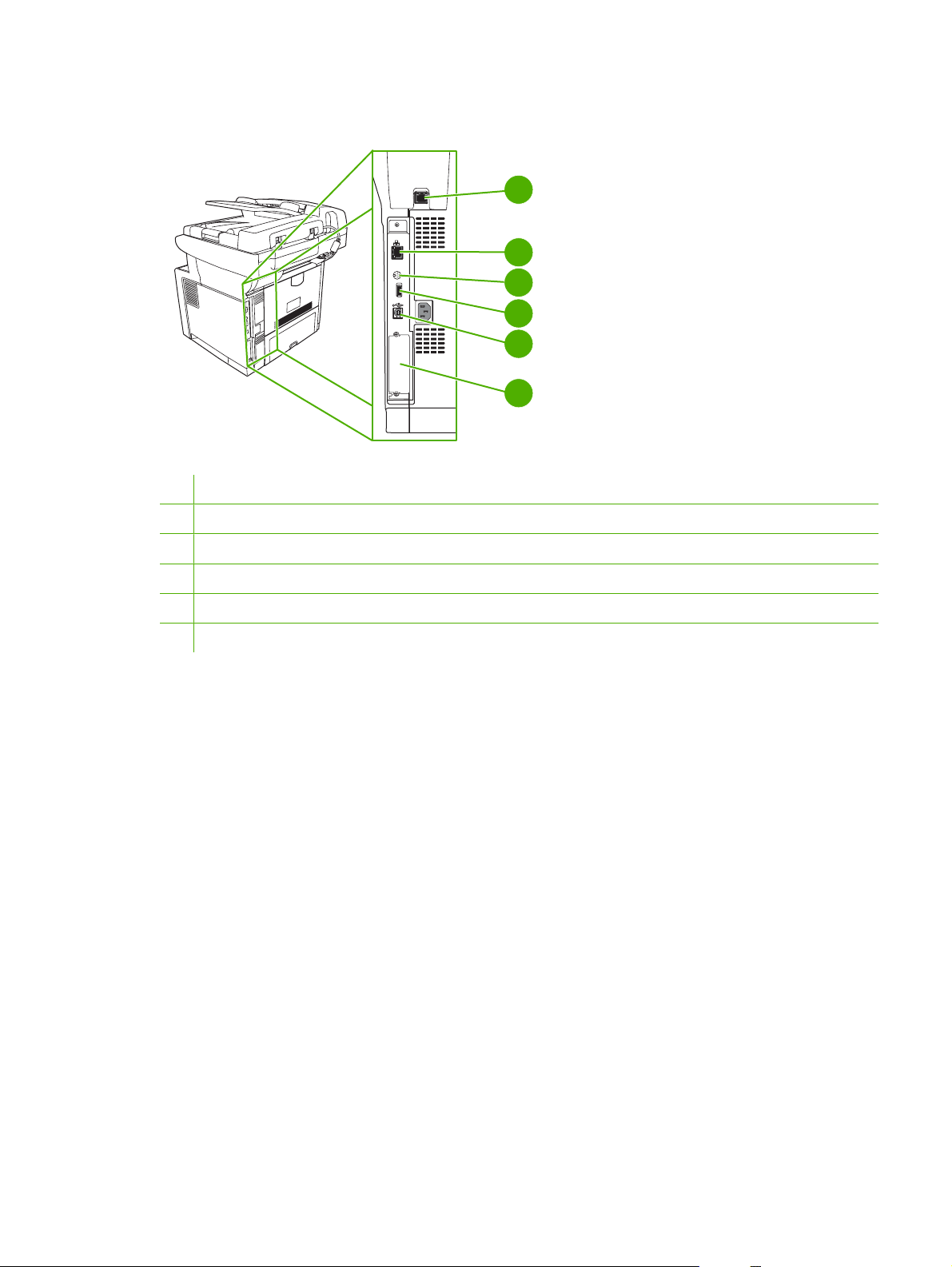
接口端口
1
传真端口(仅限 HP LaserJet M3027x 和 HP LaserJet M3035xs)
2
网络连接
3
外部接口线束 (FIH) 端口
1
2
3
4
5
6
4
A 类高速 USB 2.0 连接(用于添加附件)
5
B 类高速 USB 2.0 连接(用于打印)
6
EIO 插槽
ZHCN
打印机视图
5
Page 18
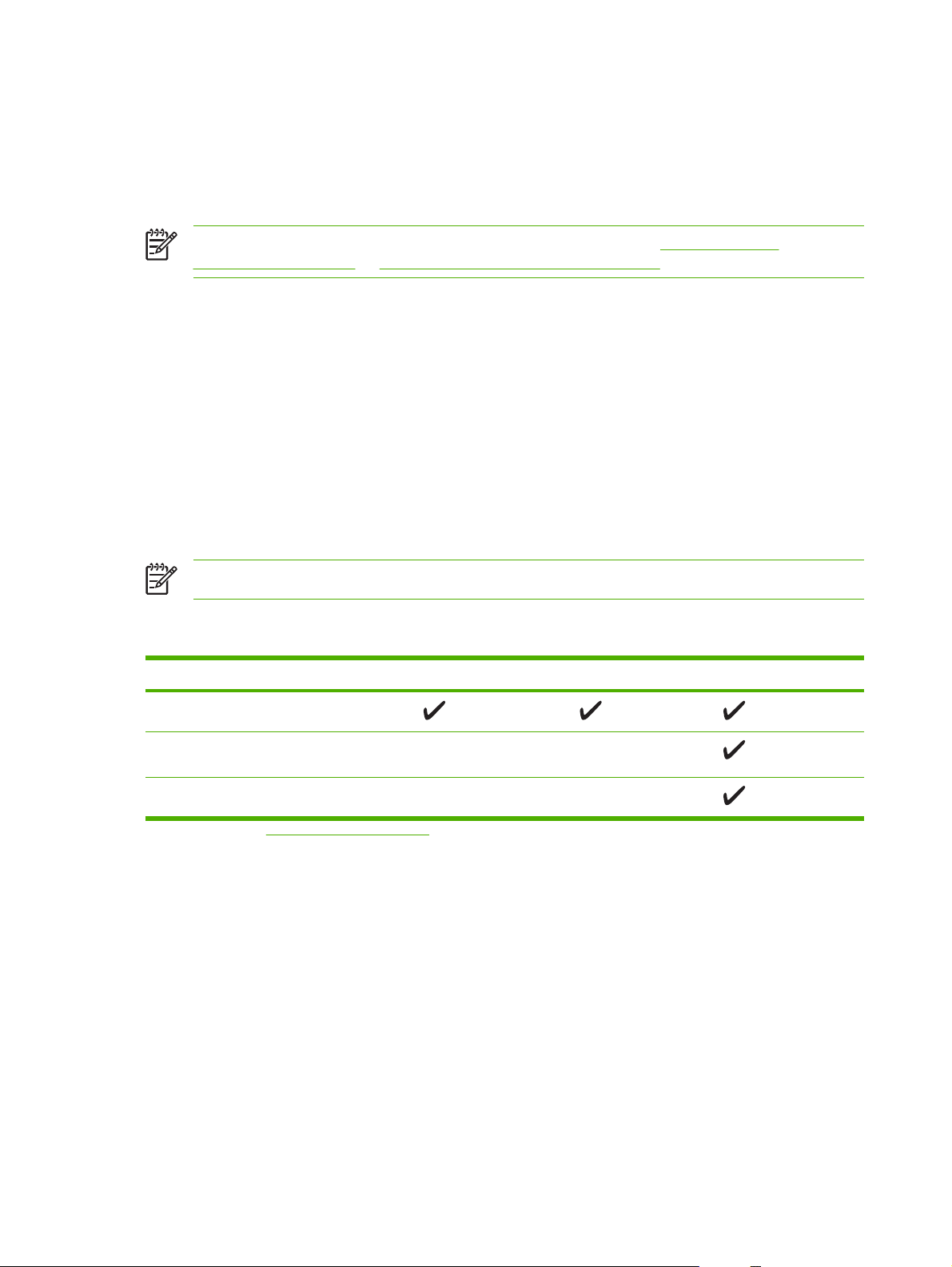
设备软件
打印系统软件随设备提供。 有关安装说明,请参阅《入门指南》。
打印系统包括用于终端用户和网络管理员的软件,以及用于访问设备功能和与计算机通信的打印机驱动
程序。
支持的操作系统
设备支持以下操作系统:
注意 有关打印机驱动程序及更新的 HP 打印机软件列表,请访问 www.hp.com/go/
LJM3027mfp_software 或 www.hp.com/go/LJM3035mfp_software。
完整的软件安装
Windows XP(32 位和 64 位)
●
Windows Server 2003(32 位和 64 位)
●
Windows 2000
●
Mac OS X V10.2.8、V10.3、V10.4 和更高版本
●
仅安装打印机驱动程序
Linux(仅限 Web)
●
UNIX 型号脚本(仅限 Web)
●
注意 Mac OS V10.4 和更高版本支持 PPC 和 Intel Core Processor Macs。
支持的打印机驱动程序
操作系统 PCL 5 PCL 6 Postscript 3 级仿真
Windows
Mac OS X V10.2.8、V10.3、V10.4 和更高版
本
1
Linux
1
对于 Linux,请从 www.hp.com/go/linuxprinting 下载 PostScript 3 级仿真驱动程序。
打印机驱动程序包括联机帮助,其中有对普通打印任务的说明,还介绍了打印机驱动程序中的按钮、复
选框及下拉列表。
选择正确的打印机驱动程序
打印机驱动程序可使您访问设备功能并实现计算机与设备之间的通信(通过使用打印机语言)。 有关其
它软件和语言的信息,请查阅设备 CD 上的安装说明和自述文件。
6
第 1 章 设备基本信息
ZHCN
Page 19
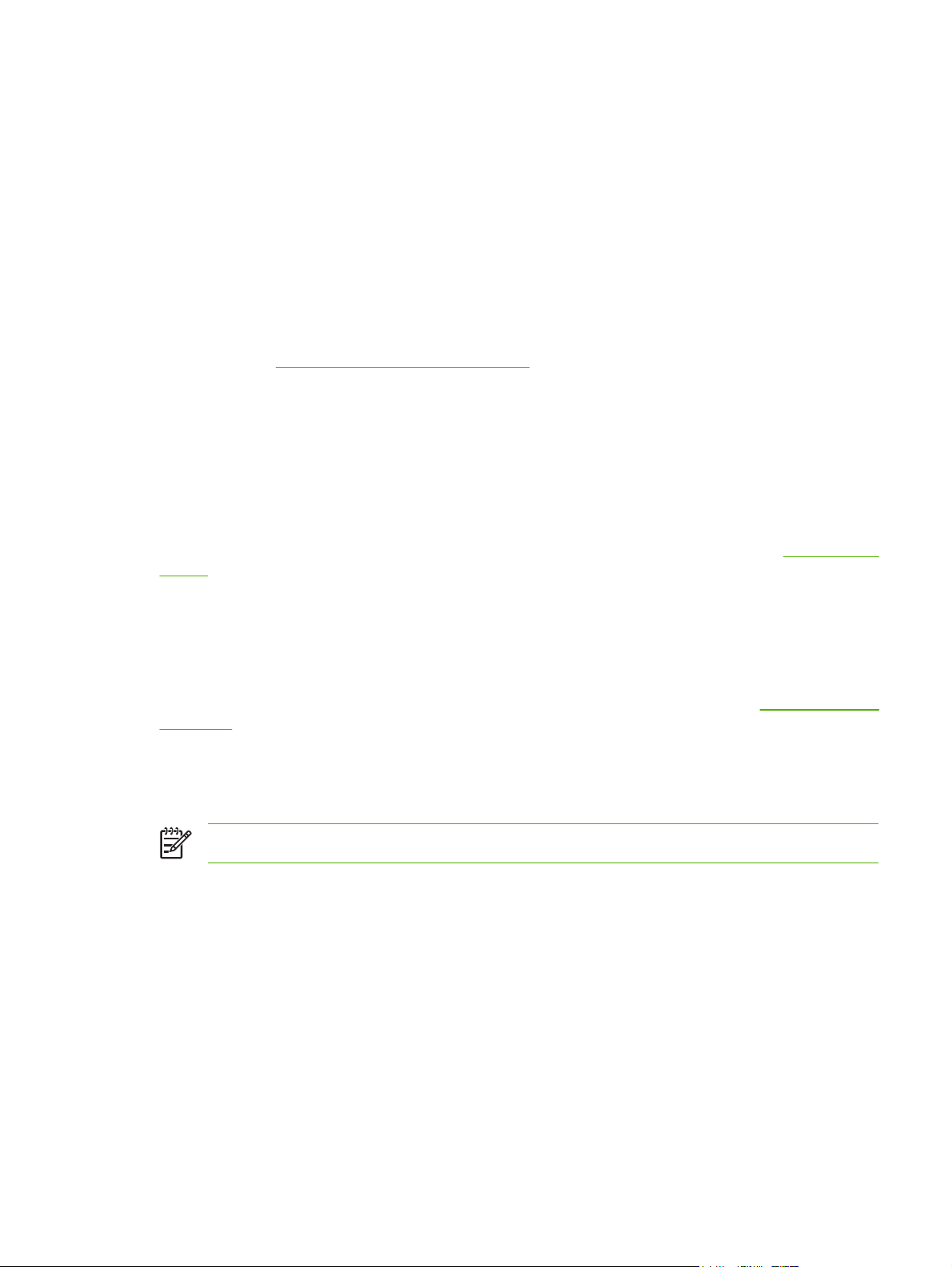
设备使用 PCL 5、PCL 6 和 HP PostScript 3 级仿真打印机说明语言 (PDL) 驱动程序。
使用 PCL 6 打印机驱动程序可获得最佳的整体性能。
●
使用 PCL 5 打印机驱动程序进行一般办公打印。
●
使用 HP PostScript 3 级仿真驱动程序可以满足从 PostScript 3 级仿真打印的需要,或者获得
●
PostScript Flash 字体支持。
通用打印机驱动程序
HP Universal Print Driver Series for Windows 包括单个驱动程序的单独 HP PostScript 3 级仿真和 HP
PCL 5 版本,允许您对大多数 HP 设备进行访问,同时向系统管理员提供了可更有效管理设备的工
具。 Universal Print Driver 随设备 CD 提供,可在 Optional Software(可选软件)部分找到。 有关更
多信息,请访问
www.hp.com/go/universalprintdriver。
驱动程序自动配置
用于 Windows 2000 和 Windows XP 的 HP LaserJet PCL 5、PCL 6 和 PS 3 级仿真驱动程序具有自动
搜索功能,可在安装时自动搜索设备附件并在驱动程序中进行相应配置。 “驱动程序自动配置”功能支
持的部分附件有:双面打印器、可选纸盘和双列直插式内存模块 (DIMM)。
立即更新
如果您在安装后修改了设备配置,则驱动程序可自动更新为新配置。 在属性对话框(参阅打开打印机驱
动程序)的设备设置选项卡上,单击立即更新按钮以更新驱动程序。
HP 驱动程序预配置
HP 驱动程序预配置是一种软件体系结构和一套工具,可用来定制 HP 软件,并在受控的公司打印环境
下进行软件分发。 借助 HP 驱动程序预配置,信息技术 (IT) 管理员可以先对 HP 打印机驱动程序的打印
和默认设置进行预配置,然后再在网络环境中安装驱动程序。 有关详细信息,请参阅以下网址上的
《
HP Driver Preconfiguration Support Guide(HP
hpdpc_sw。
驱动程序预配置支持指南)》
:www.hp.com/go/
打印设置优先级
更改的打印设置将按照作出更改的位置区分优先级:
注意 软件程序不同,命令和对话框的名称也会有所不同。
页面设置对话框:单击页面设置或正在运行的程序的文件菜单上的类似命令,打开此对话框。此处
●
更改的设置会取代在其它任何地方更改的设置。
打印对话框:单击打印、打印设置或正在运行的程序的文件菜单上的类似命令,打开此对话框。
●
在打印对话框中更改的设置优先级较低,
打印机属性对话框(打印机驱动程序):单击打印对话框中的属性以打开打印机驱动程序。在打印
●
机属性对话框中更改的设置不会取代该打印软件其它任何地方的设置。
默认打印机驱动程序设置:默认打印机驱动程序设置可以决定所有打印作业使用的设置,
●
面设置、打印或打印机属性对话框中更改了设置。
不能
取代在页面设置对话框中更改的设置。
除非
在页
ZHCN
打印机控制面板设置:在打印机控制面板上更改的设置的优先级低于其它任何地方更改的设置的优
●
先级。
设备软件
7
Page 20
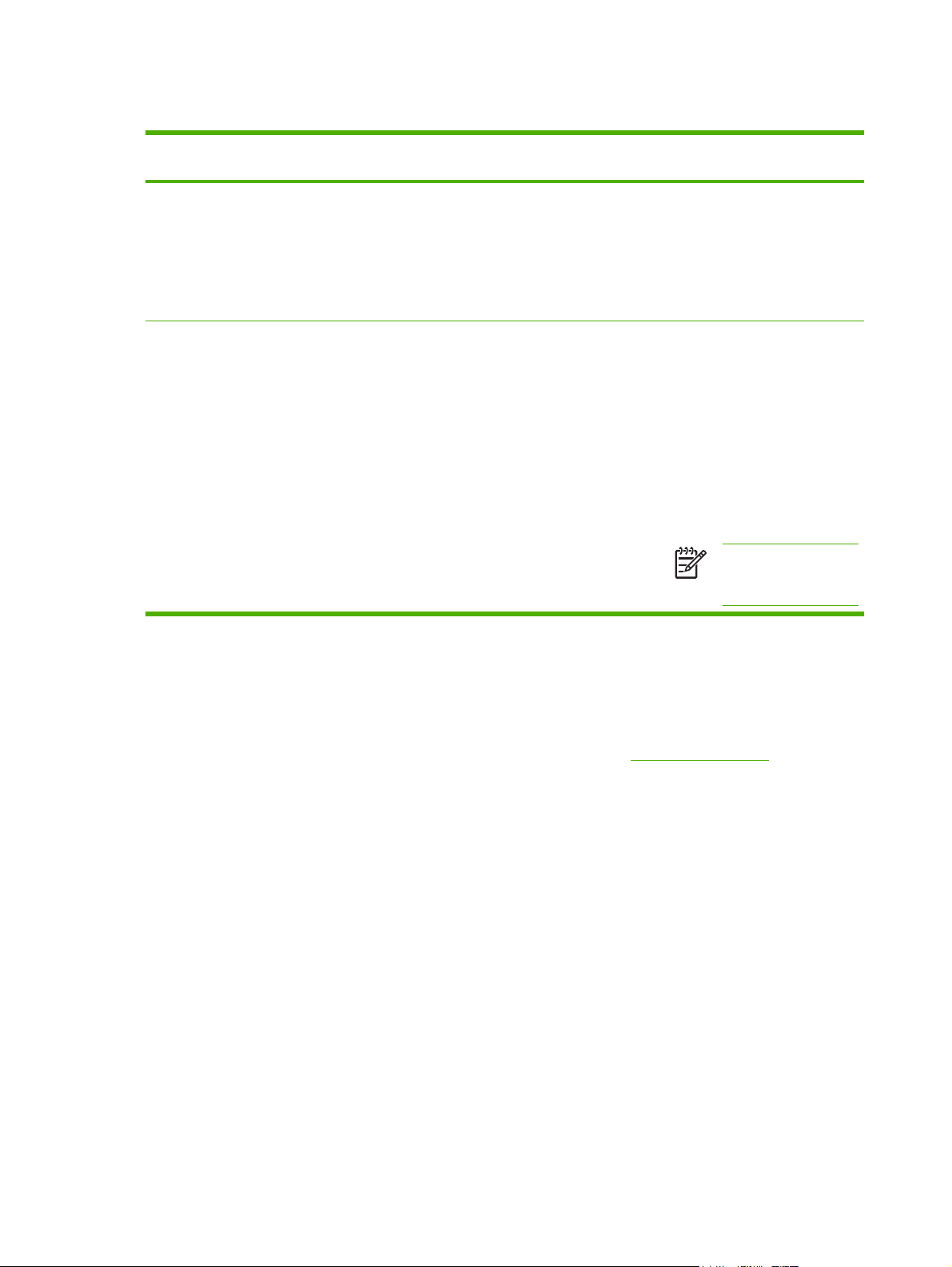
打开打印机驱动程序
操作系统 要使更改的设置适用于所有打印
作业,直至软件程序关闭
1.
Windows 2000、XP
和 Server 2003
Mac OS X V10.2.8、
V10.3、V10.4 和更
高版本
在软件程序的文件菜单中,
单击打印。
2.
选择驱动程序,然后单击属
性或首选项。
具体步骤可能会有所不同;这是
最常用的方法。
1.
在文件菜单上,单击打印。
2. 在各个弹出式菜单上更改所
需的设置。
更改所有打印作业的默认设置 更改设备配置设置
1.
单击开始、设置,然后单击
打印机或打印机和传真。
2.
右击驱动程序图标,然后选
择打印首选项。
1.
在文件菜单上,单击打印。
2. 在各个弹出式菜单上更改所
需的设置。
3.
在预置弹出式菜单上,单击
另存为并输入预设的名称。
这些设置保存于预置菜单中。要
使用新设置,每次打开程序进行
打印时必须选择保存的预置选项。
1.
单击开始、设置,然后单击
打印机或打印机和传真。
2.
右击驱动程序图标,然后选
择属性。
3.
单击设备设置标签。
1.
在转到菜单的 Finder 中,单
击应用程序。
2. 打开实用程序,然后打开打
印中心 (OS X V10.2.8) 或打
印机设置实用程序。
3.
单击打印队列。
4.
在打印机菜单上,单击显示
简介。
5. 单击安装选项菜单。
注意 配置设置在
Classic 模式下可能不可
用。
用于 Macintosh 计算机的软件
HP 安装程序提供了 PostScript® 打印机说明 (PPD) 文件、打印机对话框扩充程序 (PDE) 以及 HP 打印
机实用程序,以便用于 Macintosh 计算机。
对于网络连接,请使用内嵌式 Web 服务器 (EWS) 配置设备。 请参阅
该打印机系统软件中包含下列组件:
PostScript 打印机说明 (PPD) 文件
●
PPD 与 Apple PostScript 打印机驱动程序组合在一起,可使您访问设备功能。 请使用计算机随附
的 Apple PostScript 打印机驱动程序。
HP Printer Utility
●
使用 HP Printer Utility 设置打印机驱动程序中未提供的功能:
为设备命名。
●
将设备指定到网络上的某个区域。
●
为设备分配一个互联网协议 (IP) 地址。
●
下载文件和字体。
●
配置设备进行 IP 或 AppleTalk 打印。
●
内嵌式 Web 服务器。
8
第 1 章 设备基本信息
ZHCN
Page 21
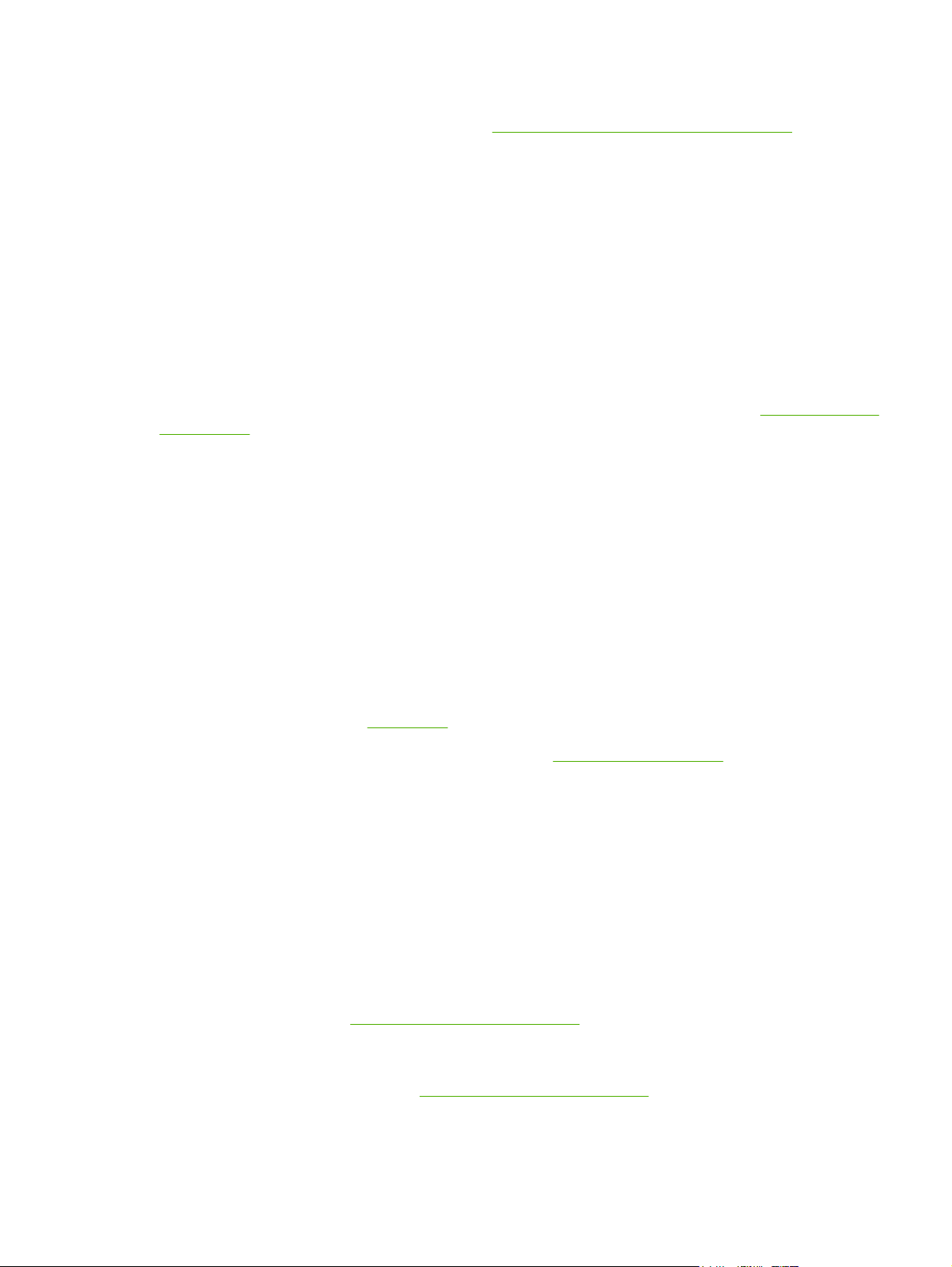
如果您的设备使用通用串行总线 (USB) 电缆或连接到基于 TCP/IP 的网络,则可以使用
HP Printer Utility。 有关详细信息,请参阅
使用适用于 Macintosh 的 HP Printer Utility。
从 Macintosh 操作系统中删除软件
要从 Macintosh 计算机删除该软件,请将 PPD 文件拖到废纸篓中。
实用程序
该设备配有几个实用程序,使它更便于监控和管理网络上的设备。
HP Web Jetadmin
HP Web Jetadmin 是一个基于浏览器的管理工具,用于管理内联网中通过 HP Jetdirect 连接的打印机;
它只应安装在网络管理员的计算机上。
要下载最新版本的 HP Web Jetadmin 和支持的主机系统的最新列表,请访问
webjetadmin。
在主机服务器上安装 HP Web Jetadmin 之后,任何客户机均可使用支持的 Web 浏览器(如
Microsoft® Internet Explorer 4.x 或 Netscape Navigator 4.x 或更高版本)浏览到 HP Web Jetadmin 主
机来访问 HP Web Jetadmin。
www.hp.com/go/
内嵌式 Web 服务器
该设备配有内嵌式 Web 服务器,可用于访问有关设备和网络活动的信息。 此信息显示在 Web 浏览器
中,例如 Microsoft Internet Explorer 或 Netscape Navigator。
内嵌式 Web 服务器驻留在设备上。 它不是装载在网络服务器上。
内嵌式 Web 服务器提供了一个访问设备的界面,具有联网计算机和标准 Web 浏览器的任何人都可使
用。 无需安装或配置任何特殊软件,但您必须在计算机上安装支持的 Web 浏览器。 要访问内嵌式
Web 服务器,请在浏览器的地址栏中键入设备的 IP 地址。 (要查找 IP 地址,请打印配置页。 有关打
印配置页的详细信息,请参阅
有关内嵌式 Web 服务器特性和功能的完整说明,请参阅
使用信息页。)
使用内嵌式 Web 服务器。
HP Easy Printer Care 软件
HP Easy Printer Care 软件 是一个程序,您可用它来执行以下任务:
发现网络上的打印机并检查每台设备的状态
●
ZHCN
同时设置和查看多台打印机的设备和耗材警报
●
在线购买耗材
●
使用 HP 在线故障排除和维护工具
●
设备与计算机直接相连或者连接网络之后,便可使用 HP Easy Printer Care 软件。 要下载 HP Easy
Printer Care 软件,请访问
支持的操作系统
有关支持的操作系统的信息,请访问
www.hp.com/go/easyprintercare。
www.hp.com/go/easyprintercare。
设备软件
9
Page 22
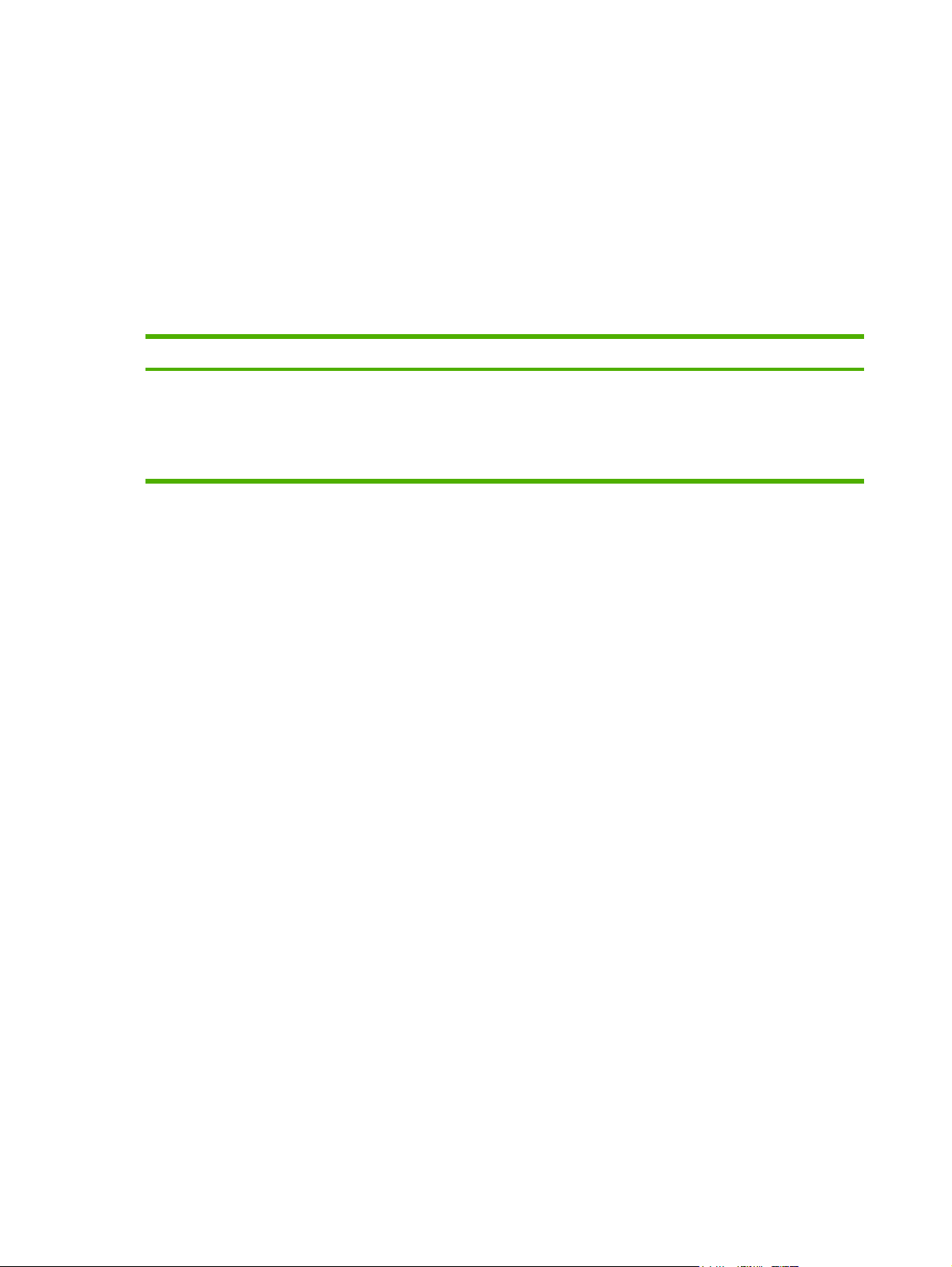
支持的浏览器
要使用 HP Easy Printer Care 软件,您必须安装以下其中一个浏览器:
Microsoft Internet Explorer 5.5 或更高版本
●
Netscape Navigator 7.0 或更高版本
●
Opera Software ASA Opera 6.05 或更高版本
●
所有页面均可从浏览器进行打印。
其它组件和实用程序
Windows Macintosh OS
软件安装程序 — 自动安装打印系统
●
联机 Web 注册
●
PostScript 打印机说明文件 (PPD) — 与 Mac OS 附带的
●
Apple PostScript 驱动程序一起使用
HP Printer Utility — 从 Mac 更改设备设置、查看状态以及
●
设置打印机事件通知。 Mac OS X V10.2.8、V10.3、
V10.4 和更高版本支持此实用程序。
10
第 1 章 设备基本信息
ZHCN
Page 23
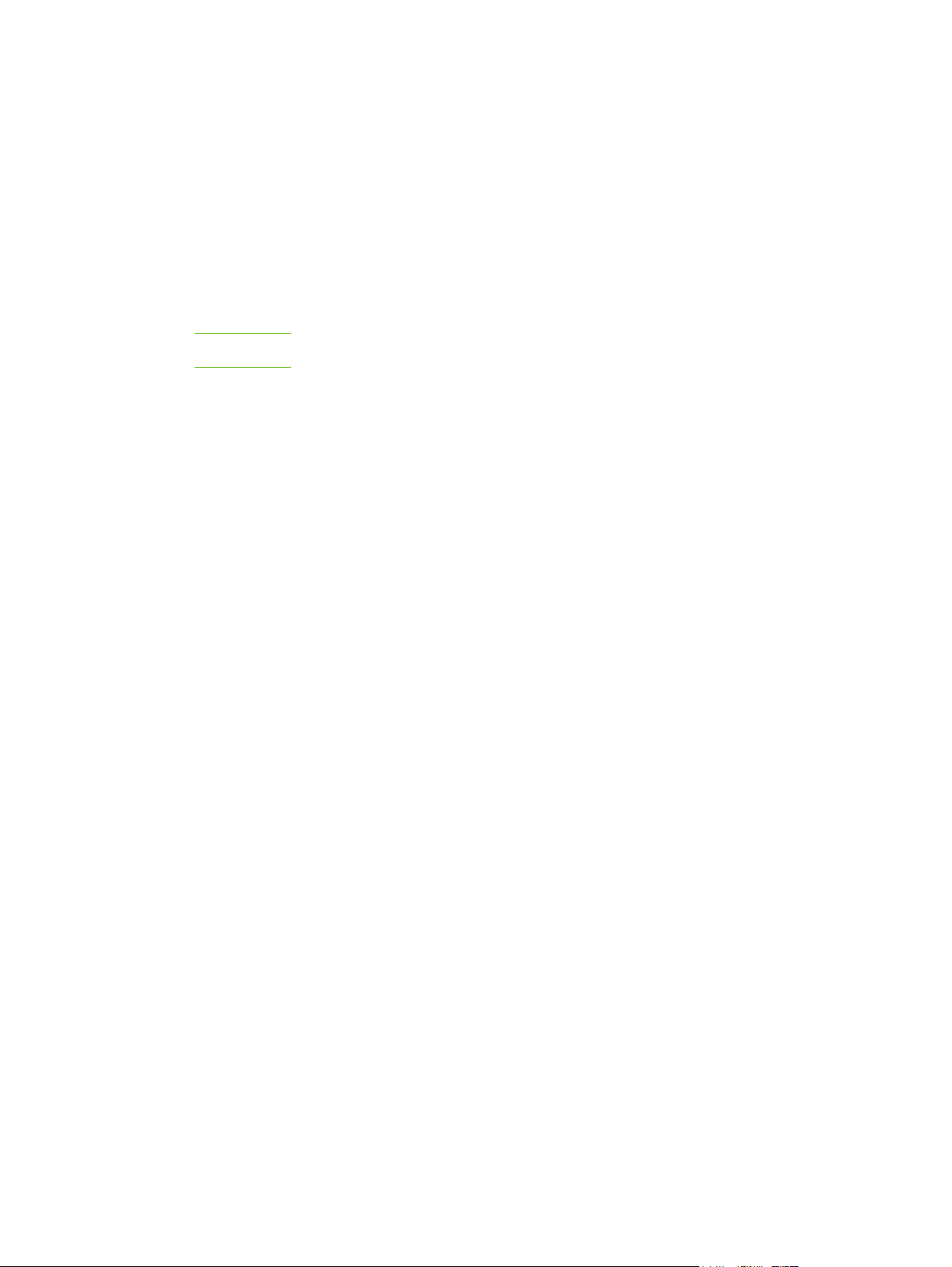
2
控制面板
使用控制面板
●
使用管理菜单
●
ZHCN 11
Page 24
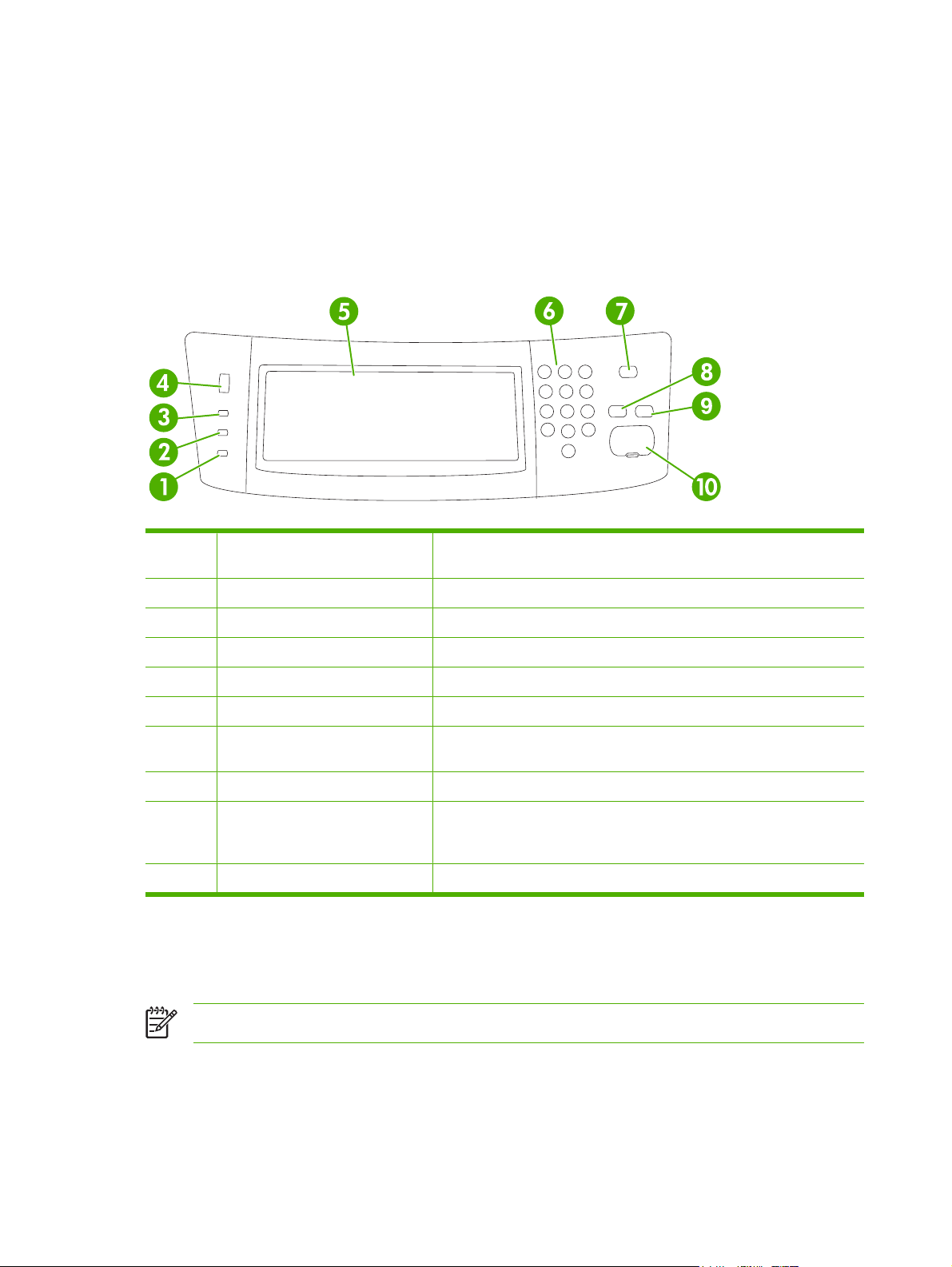
使用控制面板
控制面板上有一个 VGA 触摸屏,可通过它访问所有设备功能。 使用按钮和数字小键盘控制作业及设备
状态。 LED 指示整体设备状态。
控制面板布局
控制面板包括一个触摸屏图形显示屏、多个作业控制按钮、一个数字小键盘和三个发光二极管 (LED) 状
态指示灯。
1
2
3
4
5
6
7
8
9
10
注意指示灯 注意指示灯表明设备发生状况,需要干预。 例如触摸屏上显示空纸盘或错
误消息。
数据指示灯 数据指示灯表明设备正在接收数据。
就绪指示灯 就绪指示灯表明设备已准备就绪,可以开始处理作业。
亮度调节拨盘 转动拨盘以控制触摸屏亮度。
触摸式图形显示屏 使用触摸屏打开和设置所有设备功能。
数字小键盘 允许您键入表示所需份数的数值和其它数值。
睡眠按钮 如果设备长时间处于不活动状态,则将自动进入睡眠模式。 要使设备进于
睡眠模式或重新激活设备,请按睡眠按钮。
重置按钮 将作业设置重置为工厂或用户定义的默认值。
停止按钮 停止活动作业。 停止时,控制面板会显示适用于所停止作业的选项(例
如,如果您在设备正在处理打印作业时按下了“停止”按钮,则控制面板消
息会提示您取消或继续打印作业)。
开始按钮 开始复印作业、启动数字发送或继续已中断的作业。
主页屏幕
可以通过主页屏幕使用设备功能,该屏幕还指明了设备的当前状态。
12
注意 视系统管理员对设备的配置方式而定,显示在主页屏幕上的功能也各不相同。
第 2 章 控制面板
ZHCN
Page 25
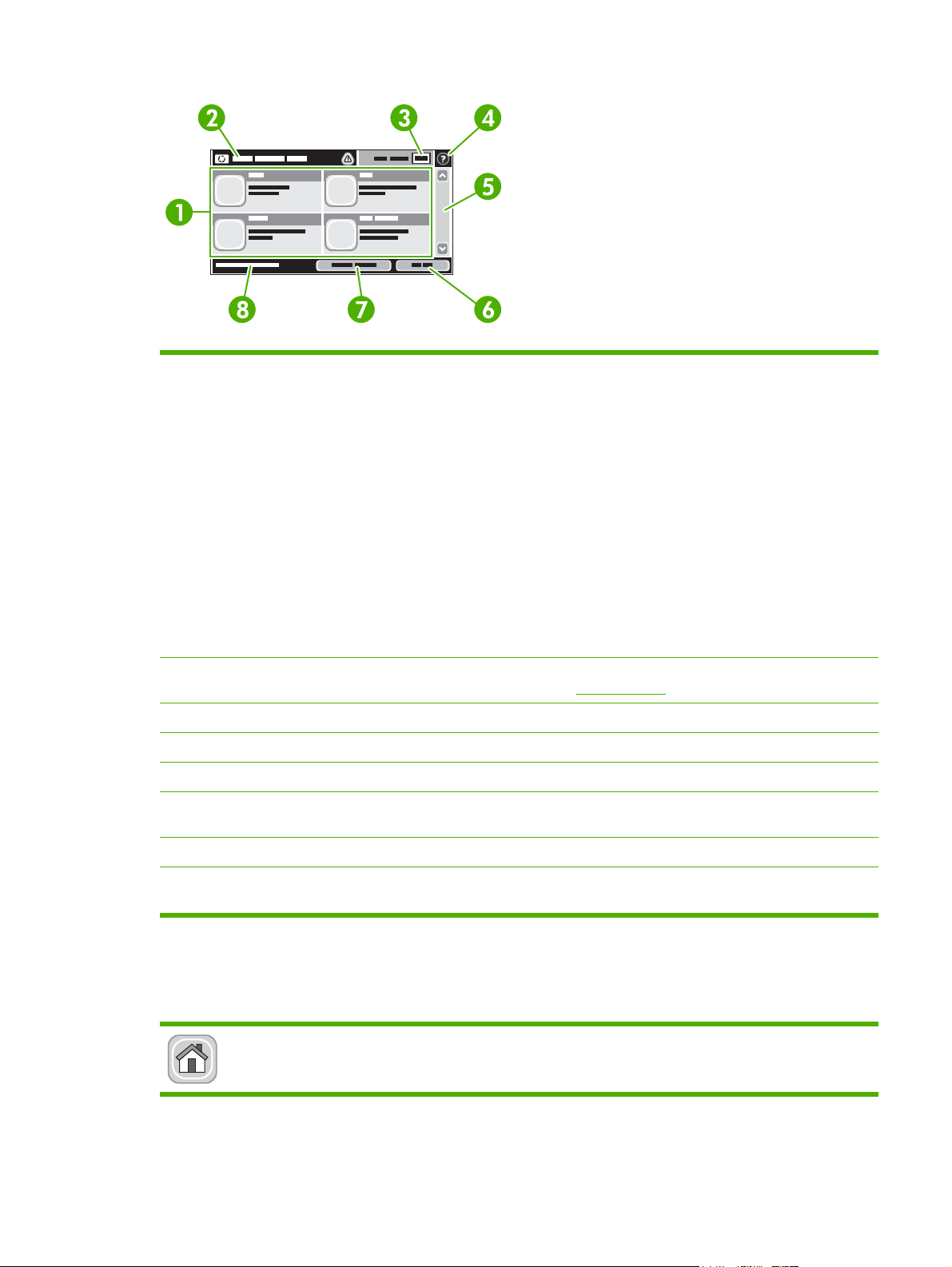
1
功能 视系统管理员对设备的配置方式而定,显示在此区域的功能可能包括以下项目:
复印
●
传真
●
电子邮件
●
辅助电子邮件
●
网络文件夹
●
作业存储
●
工作流
●
耗材状态
●
管理
●
2
设备状态行 状态行提供有关整体设备状态的信息。 此区域将显示各种按钮,具体视当前状态而定。 有关显
示在状态行中的各个按钮的说明,请参阅
3
复印计数 复印计数框指明设备设置的复印份数。
4
帮助按钮 轻触帮助按钮可打开嵌入式帮助系统。
5
滚动条 轻触滚动条上的向上或向下箭头,便可查看完整的可用功能列表。
6
退出 如果您登录访问受限制功能,则轻触退出可退出设备。 退出后,设备会将所有选项恢复为默认
设置。
触摸屏上的按钮。
ZHCN
7
网络地址 轻触网络地址可查找有关网络连接的信息。
8
日期和时间 此处显示当前日期和时间。 系统管理员可以选择设备日期和时间的显示格式,例如 12 小时格
式或 24 小时格式。
触摸屏上的按钮
触摸屏上的状态行提供有关设备状态的信息。 此区域将显示各种按钮。 下表对每个按钮进行了说明。
主页按钮。 轻触主页按钮即可从其它任意屏幕转至主页屏幕。
使用控制面板
13
Page 26
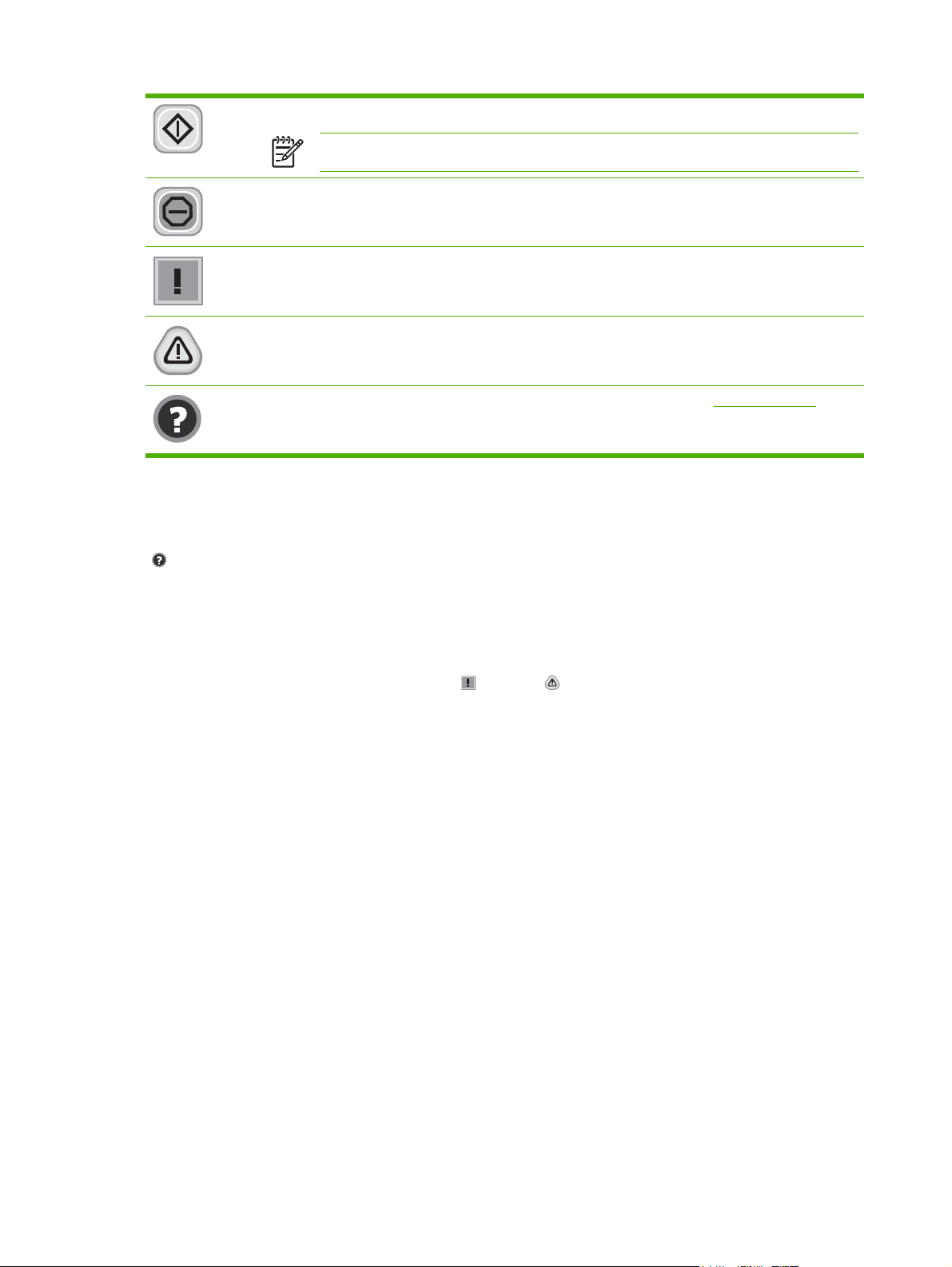
开始按钮。 轻触开始按钮可以启动正在使用的功能。
注意 此按钮的名称随各个功能的不同而不同。 例如,在复印功能中,此按钮名称为开始复印。
停止按钮。 如果设备正在处理打印或传真作业,则将显示停止按钮,而不是开始按钮。 轻触停止按钮以
暂停当前作业。 设备将提示您取消作业或继续作业。
错误按钮。 只要设备发生错误并且需要进行干预才能继续,屏幕就会显示错误按钮。 轻触错误按钮查看
错误说明消息。 该消息还包含问题解决说明。
警告按钮。 设备发生问题但仍可继续运行时将显示警告按钮。 轻触警告按钮查看问题说明消息。 该消息
还包含问题解决说明。
帮助按钮。 轻触帮助按钮可打开内置的联机帮助系统。 有关详细信息,请参阅控制面板帮助系统。
控制面板帮助系统
设备具有内置帮助系统,可说明如何使用各个屏幕。 要打开帮助系统,请轻触屏幕右上角的帮助按钮
(
)。
在某些屏幕上,帮助系统将打开一个全局菜单供您搜索特定主题。 您可以轻触菜单中的按钮浏览菜单结
构。
对于包含单个作业设置的屏幕,帮助系统将打开一个解释该屏幕选项的主题。
如果设备提示您有错误或警告,请轻触错误 (
) 或警告 ( ) 按钮打开问题说明消息。 该消息还包含问
题解决说明。
14
第 2 章 控制面板
ZHCN
Page 27
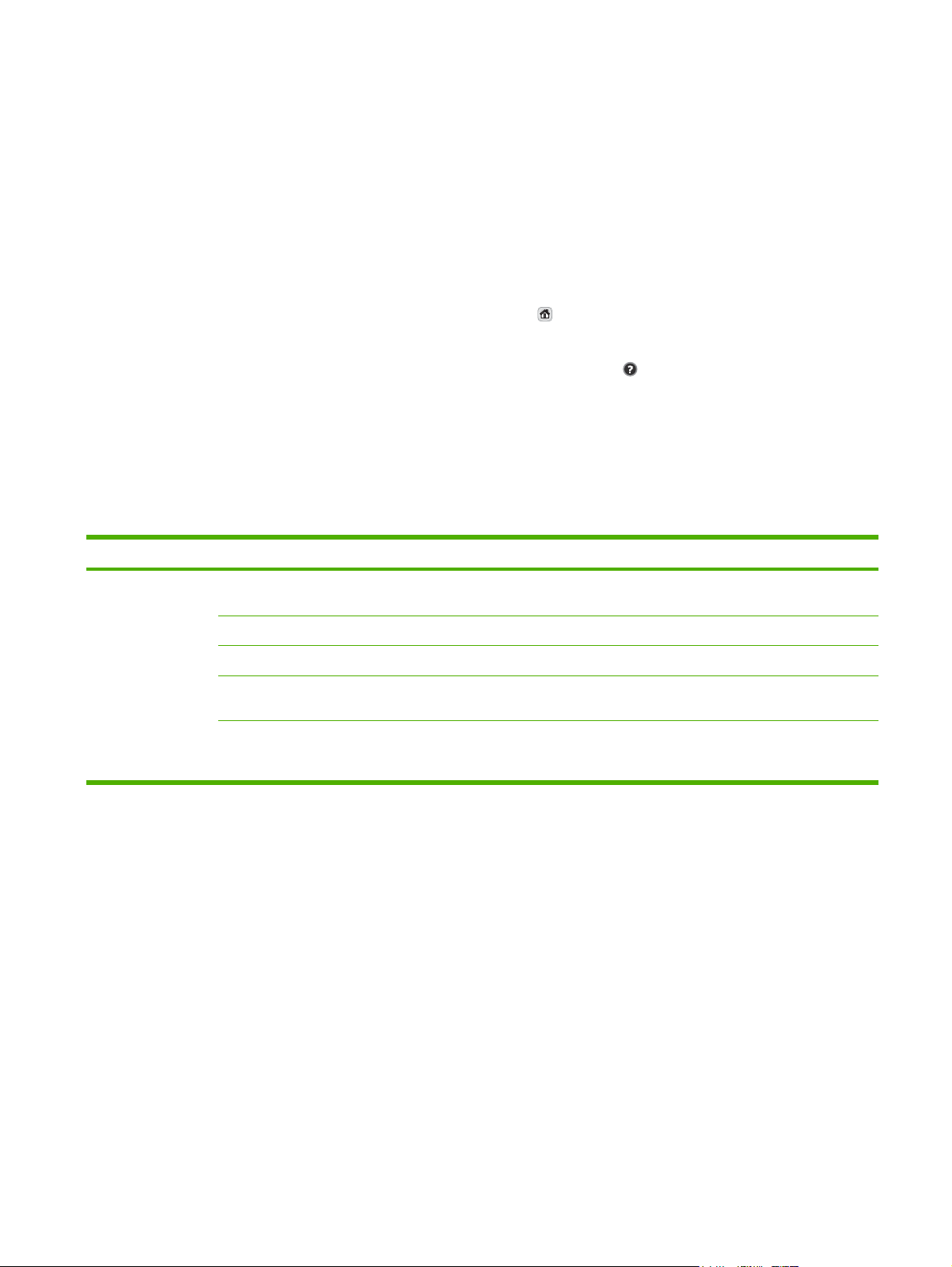
使用管理菜单
使用管理菜单可以设置默认设备动作及其它全局设置,如语言及日期和时间格式。
导航管理菜单
从主页屏幕轻触管理打开菜单结构图。 您可能需要滚动到主页屏幕底部才能看到此功能。
管理菜单有几个子菜单,它们列在屏幕左侧。 轻触菜单名称以展开结构图。 名称旁边有加号 (+) 的菜单
表示它包含子菜单。 继续打开结构图,直至到达需要配置的选项。 要返回上一层菜单,请轻触后退。
要退出管理菜单,请轻触屏幕左上角的“主页”按钮 (
)。
设备内置了说明各个功能的帮助系统,可通过菜单访问这些说明。 触摸屏右侧的许多菜单都有帮助内
容。 或者,要打开全局帮助系统,请轻触屏幕右上角的帮助按钮 (
以下各部分的表展示了每个菜单的整体结构。
信息菜单
使用此菜单可以打印存储在设备内部的信息页和报告。
表 2-1 信息菜单
菜单项 子菜单项 子菜单项 值 说明
配置/状态页 管理菜单图
配置页
耗材状态页
用量信息页
文件目录
打印(按钮) 显示管理菜单的基本结构和设置以及当前管理
设置。
打印(按钮) 一组显示当前设备设置的配置页。
打印(按钮) 显示耗材的状态,如打印碳粉盒。
打印(按钮) 显示有关在每种纸张类型和尺寸上所打印页数
的信息。
打印(按钮) 一张目录页,其中包含有关安装在此设备上的
所有大容量存储设备的信息,如闪存盘、内存
卡或硬盘。
)。
ZHCN
使用管理菜单
15
Page 28
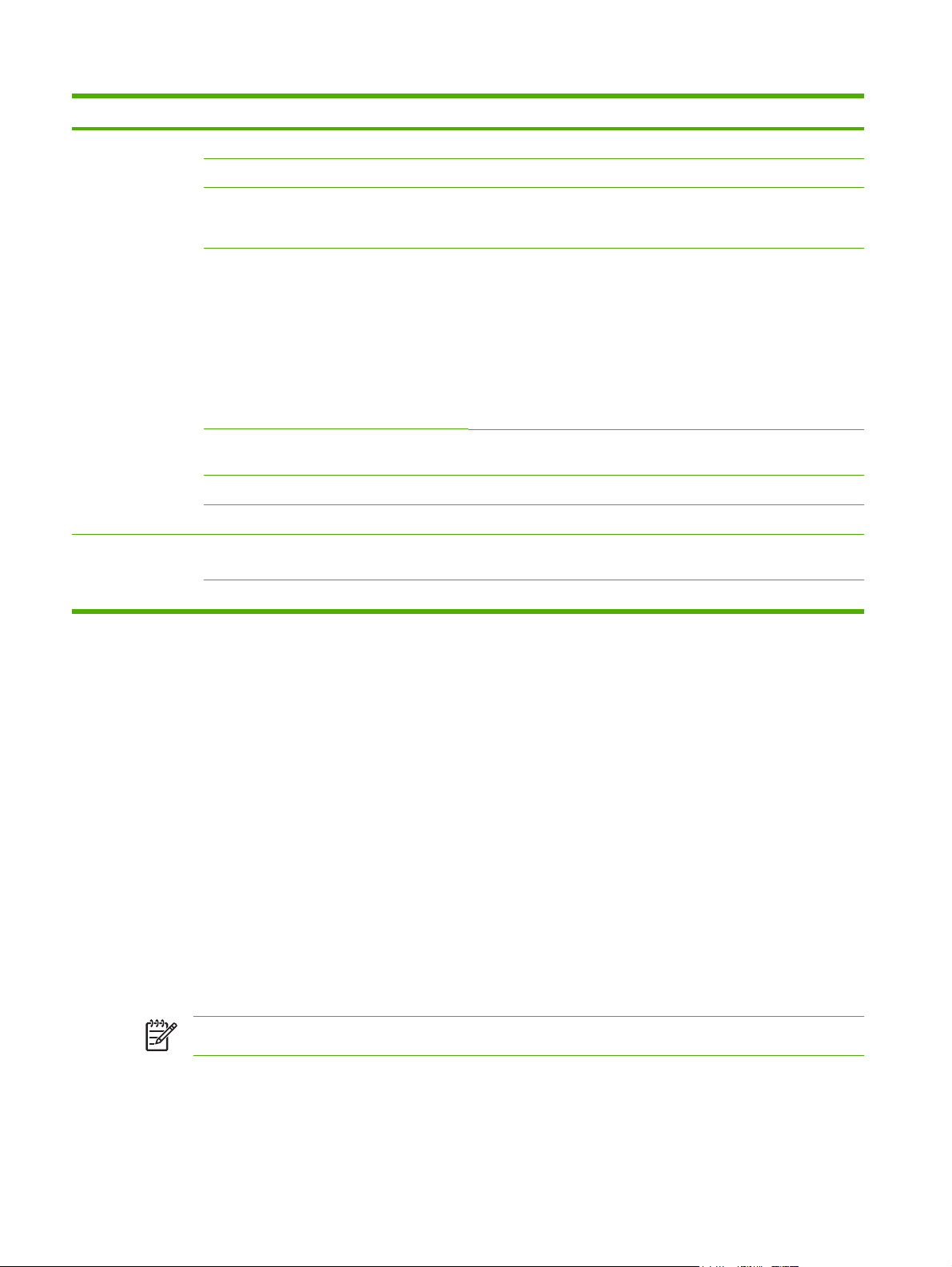
表 2-1 信息菜单 (续)
菜单项 子菜单项 子菜单项 值 说明
传真报告
(仅出现在已配备传真
功能的型号上。)
样本页/字体 PCL 字体列表 打印 设备上当前提供的打印机控制语言 (PCL) 字
传真活动记录
传真呼叫报告 传真呼叫报告 打印(按钮) 最近发送或接收的传真操作的详细报告。
帐单代码报告
阻塞的传真列表
快速拨号列表
PS 字体列表
报告上的略图 是
何时打印报告 从不自动打印
打印(按钮) 包含此设备已发送或接收的传真列表。
否(默认)
完成传真作业后打印
发送完传真作业后打印
发生传真错误后打印
仅在出现发送错误后打印
仅在出现接收错误后打印
打印 已用于外发传真的帐单代码列表。 此报告显
打印 禁止向此设备发送传真的电话号码列表。
打印 显示已经为此设备设置的快速拨号。
打印 设备上当前提供的 PostScript (PS) 字体列表。
选择是否在报告中包含传真首页的略图。
示了计入每个代码的已发送传真数。
体列表。
默认作业选项菜单
使用此菜单可以为每个功能定义默认作业选项。 如果用户在创建作业时未指定作业选项,则会使用默认
选项。
默认作业选项菜单包含以下子菜单:
默认原件选项
●
默认复印选项
●
默认传真选项
●
默认电子邮件选项
●
默认发送到文件夹选项
●
默认打印选项
●
默认原件选项
注意 带有“(默认)”的显示值为工厂默认值。 某些菜单项没有默认值。
16
第 2 章 控制面板
ZHCN
Page 29
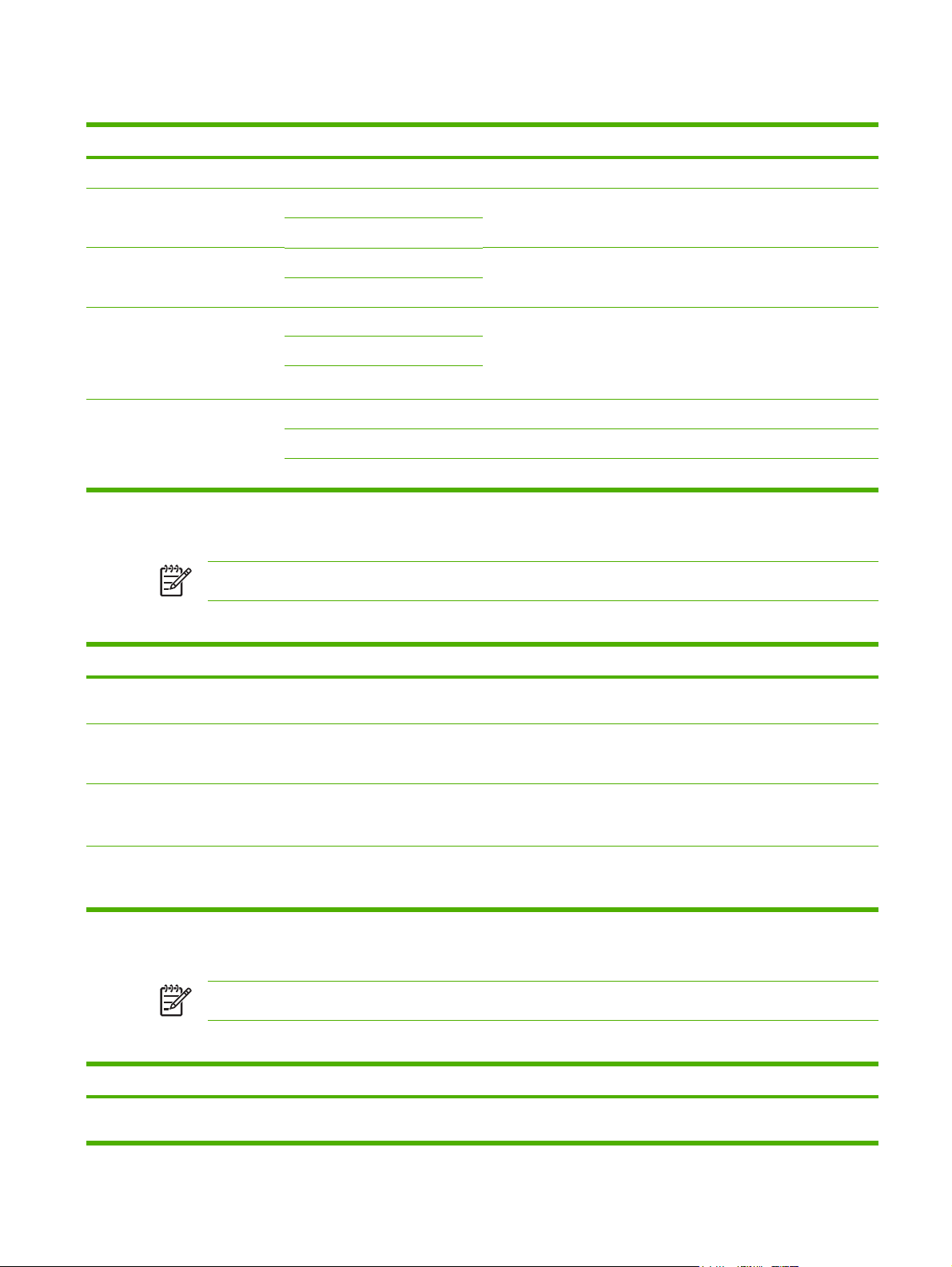
表 2-2 默认原件选项菜单
菜单项 值 说明
纸张尺寸 从列表中选择纸张尺寸。 选择复印或扫描原件最常使用的纸张尺寸。
面数 1(默认) 选择复印或扫描原件通常是单面还是双面。
2
方向 纵向(默认) 选择复印或扫描原件最常使用的方向。 如果短边在顶部,请选择纵
横向
优化文本/图片 手动调整(默认) 使用此设置可以针对特定原件类型优化输出。 您可以为文本、图片或
文本
照片
图像调整 暗度 使用此设置为较暗或较亮的原件优化输出。
背景清除 增加背景清除设置可以从背景移除模糊图像或浅背景颜色。
清晰度 调整清晰度设置可以使图像更清晰或更模糊。
向;如果长边在顶部,请选择横向。
混合文本及图片的文档优化输出。
如果选择手动调整,则可以指定优化最常使用的文本及图片混合文
档。
默认复印选项
注意 带有“(默认)”的显示值为工厂默认值。 某些菜单项没有默认值。
表 2-3 默认复印选项菜单
菜单项 子菜单项 值 说明
份数
面数
自动分页
边到边
键入份数。 工厂默认设置
为 1。
1(默认)
2
关
开(默认)
正常(推荐)(默认)
边到边输出
为复印作业设置默认份数。
为副本设置默认面数。
设置与副本自动分页相关的选项。 制作多份文档副本
时,自动分页会按正确顺序放置页面:每次一组,而不
是将每张页面的所有副本放在一起。
如果原文档打印得比较靠边,则使用边到边功能可避免
沿边缘出现阴影。 将此功能与缩小/放大功能结合使用
可确保在副本上打印出整个页面。
默认传真选项
注意 带有“(默认)”的显示值为工厂默认值。 某些菜单项没有默认值。
表 2-4 传真发送菜单
菜单项 子菜单项 值 说明
分辨率
标准 (100x200dpi)(默认)使用此功能为发送的文档设置分辨率。 如果图像的分辨
率较高,则表明它每英寸的点数 (dpi) 较多,因此可以
ZHCN
使用管理菜单
17
Page 30
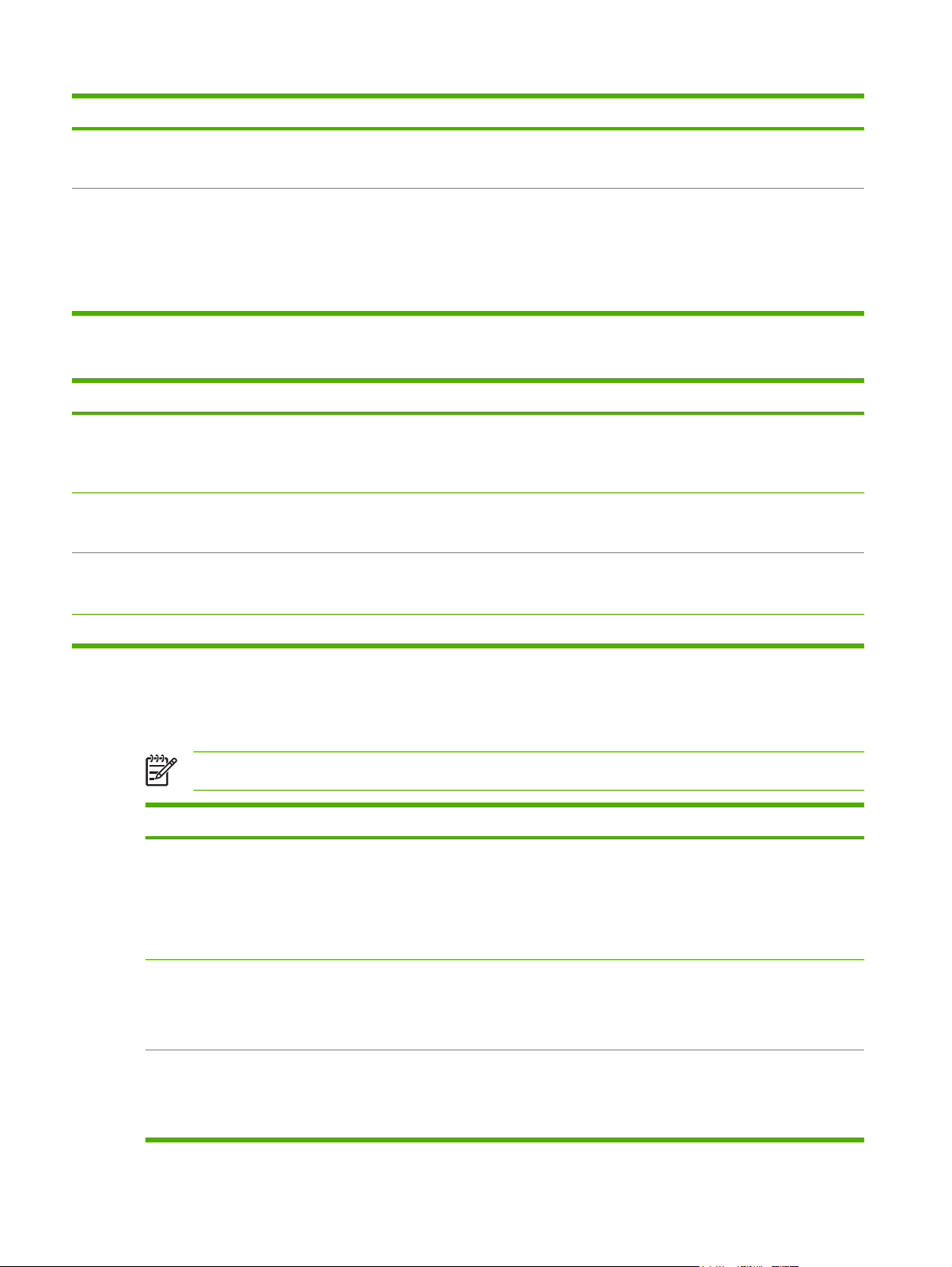
表 2-4 传真发送菜单 (续)
菜单项 子菜单项 值 说明
精细 (200x200dpi)
超精细 (300x300dpi)
传真标题
预定(默认)
贴面
表 2-5 传真接收菜单
菜单项 值 说明
转发传真 传真转发
更改 PIN
标记接收的传真 已启用
已禁用(默认)
适合页面 已启用(默认)
已禁用
要将收到的传真转发给其它传真设备,请选择传真转发和自定义。 首
次选择此菜单项时,系统将提示您设置 PIN。 每次尝试使用此菜单
时,系统都将提示您输入 PIN。 此 PIN 与用于访问“传真打印”菜单
的 PIN 相同。
使用此选项可以向此设备接收的每页传真添加日期、时间、发件人电
话号码和页码。
使用此功能可以缩小尺寸大于 Letter 或 A4 的传真,使其适合 Letter
或 A4 尺寸页面。 如果此功能设为已禁用,则尺寸大于 Letter 或 A4
的传真将跨越多个页面。
显示更多细节。 如果图像的分辨率较低,则它每英寸的
点数较少,显示的细节也少,但是文件大小较小。
使用此功能可以选择传真标题在页面上的位置。
选择预定将在传真内容上方打印传真标题并将下移页面
上的传真内容。 选择贴面将在传真内容顶部打印传真标
题,而不下移传真内容。
使用此选项可以防止单页传真进入另一页。
传真纸盘 从纸盘列表中进行选择。 选择装有要用于发来传真的纸张尺寸和类型的纸盘。
默认电子邮件选项
使用此菜单可以为从设备发送的电子邮件设置默认选项。
注意 带有“(默认)”的显示值为工厂默认值。 某些菜单项没有默认值。
菜单项 值 说明
文档文件类型 PDF(默认)
JPEG
TIFF
M-TIFF
输出质量 高(大文件)
中等(默认)
低(小文件)
分辨率
75 DPI
150 DPI(默认)
为电子邮件选择文件格式。
选择较高的输出质量将增大输出文件的大小。
使用此功能可以选择分辨率。 使用较低的设置可以创建较小的
文件。
18
第 2 章 控制面板
200 DPI
ZHCN
Page 31

菜单项 值 说明
300 DPI
彩色/黑白 彩色扫描(默认)
黑白扫描
TIFF 版本 TIFF 6.0(默认)
TIFF(6.0 以上)
指定电子邮件将是黑白的还是彩色的。
使用此功能指定在保存扫描文件时要使用的 TIFF 版本。
默认发送到文件夹选项
注意 只有 HP LaserJet M3035 MFP 型号才会显示此菜单。
使用此菜单可以为发送至计算机的扫描作业设置默认选项。
注意 带有“(默认)”的显示值为工厂默认值。 某些菜单项没有默认值。
菜单项 值 说明
彩色/黑白 彩色扫描
黑白扫描(默认)
文档文件类型 PDF(默认)
M-TIFF
指定文件将是黑白的还是彩色的。
为文件选择文件格式。
TIFF
JPEG
TIFF 版本 TIFF 6.0(默认)
TIFF(6.0 以上)
输出质量 高(大文件)
中等(默认)
低(小文件)
分辨率
75 DPI
150 DPI(默认)
200 DPI
300 DPI
使用此功能指定在保存扫描文件时要使用的 TIFF 版本。
选择较高的输出质量将增大输出文件的大小。
使用此功能可以选择分辨率。 使用较低的设置可以创建较小的
文件。
默认打印选项
使用此菜单可以为从计算机发送的作业设置默认选项。
注意 带有“(默认)”的显示值为工厂默认值。 某些菜单项没有默认值。
ZHCN
使用管理菜单
19
Page 32

表 2-6 默认打印选项菜单
菜单项 子菜单项 值 说明
每个作业的份数
默认纸张尺寸
默认自定义纸张尺寸 度量单位 毫米
打印面数
双面格式
X 尺寸
Y 尺寸
键入一个值。 使用此功能可以为打印作业设置默认份数。
(支持的尺寸列表。) 选择纸张尺寸。
英寸
单面(默认)
双面
书籍样式
翻转样式
时间/计划菜单
使用此菜单设定设置时间的选项以及设备进入和退出睡眠模式的选项。
注意 带有“(默认)”的显示值为工厂默认值。 某些菜单项没有默认值。
配置用户选择自定义作为打印作业的纸张尺寸时将使用
的默认纸张尺寸。
为默认自定义纸张尺寸配置宽度尺寸。
为默认自定义纸张尺寸配置高度尺寸。
使用此功能选择在默认情况下,打印作业应是单面的还
是双面的。
使用此功能为双面打印作业配置默认样式。 如果选择书
籍样式,则页面背面将按正确方向打印。 此选项适用于
沿左边装订的打印作业。 如果选择翻转样式,则页面背
面将上下颠倒打印。 此选项适用于沿顶边装订的打印作
业。
表 2-7 时间/计划菜单
菜单项 子菜单项 子菜单项 值 说明
日期/时间 日期格式
日期 月
时间格式
时间 小时
天
年
分钟
上午
下午
YYYY/MMM/DD(默
认)
MMM/DD/YYYY
DD/MMM/YYYY
12 小时(上午/下
午)(默认)
24 小时
使用此功能可以设置当前日期和时间,以及用
于标记外发传真时间的日期格式和时间格
式。
20
第 2 章 控制面板
ZHCN
Page 33

表 2-7 时间/计划菜单 (续)
菜单项 子菜单项 子菜单项 值 说明
睡眠延迟
唤醒时间 周一
传真打印 传真打印模式
周二
周三
周四
周五
周六
周日
20 分钟
30 分钟(默认)
45 分钟
1 小时(60 分钟)
90 分钟
2 小时
4 小时
关(默认)
自定义
存储接收的所有传真
打印接收的所有传真
使用此功能可以选择设备应保持多长时间不活
动才进入睡眠模式。
选择自定义以为一周的每一天设定唤醒时
间。 设备将根据此时间表退出睡眠模式。 使
用睡眠时间表帮助节省能源并使设备处于就绪
状态,以便用户无需等待设备预热即可使
用。
如果您担心私人传真的安全问题,则可使用此
功能创建一个打印时间表,以便存储传真而不
是自动打印传真。
更改 PIN
使用传真打印时间表
对于传真打印时间表,控制面板会提示您选择
打印传真的日期和时间。
选择更改 PIN 以更改用户打印传真时必须提
供的 PIN 码。
管理菜单
使用此菜单设置全局设备管理选项。
注意 带有“(默认)”的显示值为工厂默认值。 某些菜单项没有默认值。
表 2-8 管理菜单
菜单项 子菜单项 值 说明
存储的作业管理 快速复印作业存储限制 选择可存储的最大作业数 使用此菜单查看和管理存储在设备上的任意作业。
快速复印作业暂存超时 1 小时
4 小时
1 天
1 周
睡眠模式
ZHCN
禁用
使用休眠延迟(默认)
使用此功能为此设备自定义睡眠模式设置。
使用管理菜单
21
Page 34

表 2-8 管理菜单 (续)
菜单项 子菜单项 值 说明
选择使用休眠延迟以设置设备在时间/计划菜单中指定的
延迟后进入睡眠模式。
管理耗材 耗材不足/订购阈值 在范围内选择一个值。 使用此菜单执行耗材管理任务,如更改何时应订购耗材
更换黑色碳粉盒 不足时停止
耗尽时停止
耗尽时忽略(默认)
的阈值。
初始设置菜单
初始设置菜单包含以下子菜单:
联网和 I/O 菜单
●
传真设置菜单
●
电子邮件设置菜单
●
注意 带有“(默认)”的显示值为工厂默认值。 某些菜单项没有默认值。
联网和 I/O
表 2-9 联网和 I/O
菜单项 子菜单项 值 说明
I/O 超时
并行输入
注意 此项目仅
在安装了 EIO 附
件后才显示。
嵌入式 Jetdirect 有关选项列表的信息,请参阅 表 2-10 Jetdirect 菜单。
EIO <X> Jetdirect
表 2-10 Jetdirect 菜单
菜单项 子菜单项 子菜单项 值和说明
TCP/IP
高速 否
高级功能 已启用(默认)
启用
在范围内选择一个值。 工
厂默认设置为 15 秒。
是(默认)
已禁用
I/O 超时时间是指打印作业失败之前所等待的时间。 如
果设备所接收打印作业的数据流中断,则此设置表示设
备在报告作业失败之前等待的时间。
使用高速设置可以配置并行端口与主机通信的速度。
使用高级功能设置可以启用或禁用双向并行通信。
关: 禁用 TCP/IP 协议。
22
第 2 章 控制面板
主机名
开(默认): 启用 TCP/IP 协议。
一个用于标识设备的字母数字字符串(最多 32 个字
符)。 此名称列在 HP Jetdirect 配置页上。 默认主机
名为 NPIxxxxxx,此处 xxxxxx 是 LAN 硬件 (MAC) 地
址的最后六位数。
ZHCN
Page 35

表 2-10 Jetdirect 菜单 (续)
菜单项 子菜单项 子菜单项 值和说明
IPV4 设置 配置方法 指定在 HP Jetdirect 打印服务器上配置 TCP/IPv4 参数
的方法。
Bootp: 使用 BootP(Bootstrap 协议)从 BootP 服务
器进行自动配置。
DHCP: 使用 DHCP(动态主机配置协议)从
DHCPv4 服务器进行自动配置。 如果已选定且存在
DHCP 租用,则可使用 DHCP 释放和 DHCP 续租菜单
设置 DHCP 租用选项。
自动 IP: 使用本地链路 IPv4 自动寻址功能。 系统将
自动指定一个 169.254.x.x 形式的地址。
手动: 使用手动设置菜单配置 TCP/IPv4 参数。
DHCP 释放 如果配置方法设为 DHCP 而且存在打印服务器的
DHCP 租用,则将显示此菜单。
否(默认): 保留当前 DHCP 租用。
是: 释放当前 DHCP 租用以及所租用的 IP 地址。
DHCP 续租 如果配置方法设为 DHCP 而且存在打印服务器的
DHCP 租用,则将显示此菜单。
否(默认): 打印服务器不请求续租 DHCP 租用。
是: 打印服务器请求续租当前 DHCP 租用。
手动设置 (仅在配置方法设为手动时可用)直接从打印机控制面
板配置参数:
IP 地址: 打印机的唯一 IP 地址 (n.n.n.n),其中 n 是
0 至 255 之间的一个数值。
子网掩码: 打印机子网掩码 (m.m.m.m),其中 m 是 0
到 255 之间的一个数值。
系统日志服务器: 用于接收和记录系统日志消息的系统
日志服务器的 IP 地址。
默认网关: 用来与其它网络通信的网关或路由器的 IP
地址。
空闲超时: 一个以秒为单位的时间段,经过该时间后,
空闲 TCP 打印数据连接将被关闭(默认值为 270 秒,
0 表示禁用超时)。
默认 IP 指定打印服务器在强制 TCP/IP 重新配置(例如,手动
配置为使用 BootP 或 DHCP)期间无法从网络获得 IP
地址时,默认使用的 IP 地址。
自动 IP: 设置本地链路 IP 地址 169.254.x.x。
原有: 设置地址 192.0.0.192,与较旧 HP Jetdirect 设
备一致。
主 DNS 指定主 DNS 服务器的 IP 地址 (n.n.n.n)。
辅助 DNS 指定辅助域名系统 (DNS) 服务器的 IP 地址 (n.n.n.n)。
IPV6 设置 启用 使用此项目可以在打印服务器上启用或禁用 IPv6 操作。
ZHCN
关(默认): 禁用 IPv6。
使用管理菜单
23
Page 36

表 2-10 Jetdirect 菜单 (续)
菜单项 子菜单项 子菜单项 值和说明
开: 启用 IPv6。
代理服务器
地址 使用此项目可以手动配置 IPv6 地址。
手动设置: 使用手动设置菜单可以启用并手动配置
TCP/IPv6 地址。
DHCPV6 策略 指定的路由器: 打印服务器要使用的状态自动配置方法
由路由器确定。 路由器将指定打印服务器是从
DHCPv6 服务器获得其地址、配置信息还是两者都获
得。
路由器不可用: 如果路由器不可用,打印服务器应尝试
从 DHCPv6 服务器获得其状态配置。
始终: 无论路由器是否可用,打印服务器应始终尝试
从 DHCPv6 服务器获得其状态配置。
主 DNS 使用此项目可以为打印服务器应使用的主 DNS 服务器
指定 IPv6 地址。
手动设置 使用此项目可以在打印服务器上手动设置 IPv6 地址。
启用: 选择此项目后,如果选择开,则可启用手动配
置;如果选择关,则可禁用手动配置。
地址: 使用此项目可使用冒号十六进制语法键入 32 位
十六进制数字 IPv6 节点地址。
指定设备的嵌入式应用程序要使用的代理服务器。 网络
客户机通常使用代理服务器访问互联网。 它可缓存网
页,并为这些客户机提供一定程度的互联网安全措施。
IPX/SPX
AppleTalk
DLC/LLC
代理端口
启用
帧类型
启用
启用
要指定代理服务器,请输入其 IPv4 地址或完全合格域
名。 该名称最多可包含 255 个八位字节。
对于某些网络,您可能需要联系您的独立服务提供商
(ISP) 才能获得代理服务器地址。
键入代理服务器使用的端口号,以获得客户机支持。 端
口号可标识网络上保留用于代理活动的端口,其值范围
为 0 到 65535。
关: 禁用 IPX/SPX 协议。
开(默认): 启用 IPX/SPX 协议。
为网络选择帧类型设置。
自动: 将帧类型自动设置和限制为检测到的第一个。
EN_8023、EN_II、EN_8022 和 EN_SNAP: 用于以
太网络的帧类型选项。
关(默认): 禁用 AppleTalk 协议。
开: 启用 AppleTalk 协议。
关(默认): 禁用 DLC/LLC 协议。
开: 启用 DLC/LLC 协议。
24
第 2 章 控制面板
ZHCN
Page 37

表 2-10 Jetdirect 菜单 (续)
菜单项 子菜单项 子菜单项 值和说明
安全 打印安全页
安全 Web 对于配置管理,请指定内嵌式 Web 服务器是否将只接
IPsec 或防火墙
重置安全性
诊断 嵌入式测试
是: 打印包含当前 HP Jetdirect 打印服务器安全设置的
页面。
否(默认): 不打印安全设置页。
受使用 HTTPS(安全 HTTP)的通信,还是同时接受
使用 HTTP 和 HTTPS 的通信。
HTTPS(必需): 对于安全的加密通信,只接受
HTTP 访问。 打印服务器将显示为安全站点。
HTTP/HTTPS(可选): 允许使用 HTTP 或 HTTPS
进行访问。
指定打印服务器上的 IPsec 或防火墙状态。
保持: IPsec/防火墙状态与当前配置保持一致。
禁用: 禁用打印服务器上的 IPsec/防火墙操作。
指定是保存打印服务器上的当前安全设置还是重置为工
厂默认值。
否*: 保留当前安全设置。
是: 将安全设置重置为工厂默认值。
此菜单提供测试以帮助诊断网络硬件或 TCP/IP 网络连
接问题。
嵌入式测试有助于识别网络故障出现在设备内部还是外
部。 使用嵌入式测试可以检查打印服务器上的硬件和通
信路径。 选择且启用测试并设置执行时间后,您必须选
择执行才能启动测试。
视执行时间而定,选定的测试将持续运行,直至设备关
闭或发生错误,然后将打印一张诊断页。
LAN 硬件测试
HTTP 测试 此测试将通过从设备检索预定义页面来检查 HTTP 的操
SNMP 测试 此测试将通过访问设备上的预定义 SNMP 对象来检查
选择所有测试 选择此项目可以选择所有可用的嵌入式测试。
数据通道测试 此测试有助于识别 HP postscript level 3 仿真设备上的
小心 运行此嵌入式测试将擦除 TCP/IP 配置。
此测试执行内部环回测试。 内部环回测试将仅在内部网
络硬件上发送和接收数据包。 网络上无外部传输活动。
选择是以选择此测试,或者选择否以不选择此测试。
作,并且还会测试内嵌式 Web 服务器。
选择是以选择此测试,或者选择否以不选择此测试。
SNMP 通信的操作。
选择是以选择此测试,或者选择否以不选择此测试。
选择是以选择所有测试。 选择否以选择单个测试。
数据路径和损坏问题。 它会将预定义 PS 文件发送至设
备,但此测试不使用纸张;文件不会打印。
ZHCN
使用管理菜单
25
Page 38

表 2-10 Jetdirect 菜单 (续)
菜单项 子菜单项 子菜单项 值和说明
选择是以选择此测试,或者选择否以不选择此测试。
Ping 测试
执行时间 [H] 使用此项目可以指定嵌入式测试将运行的时间长短(以
小时为单位)。 您可以在 1 到 60 小时之间选择一个
值。 如果选择零 (0),测试将无限期运行,直至发生错
误或关闭设备。
测试完成后,将打印从 HTTP、SNMP 和数据路径测试
收集的数据。
执行 否*: 不启动选定的测试。
是: 启动选定的测试。
目的地类型 指定目标设备是 IPv4 节点还是 IPv6 节点。
目的地 IP IPV4: 键入 IPv4 地址。
数据包大小 指定要发送到远程主机的每个数据包的大小(以字节为
超时 指定等待远程主机响应的时间长短(以秒为单位)。 默
计数 指定将发送用于此次测试的 ping 测试数据包的数量。
此测试用于检查网络通信。 此测试会将链路级数据包发
送至远程网络主机,然后等待相应的响应。 要运行
ping 测试,请设置以下项目:
IPV6 : 键入 IPv6 地址。
单位)。 最小为 64(默认),最大为 2048。
认值为 1,最大为 100。
选择一个 1 到 100 的值。要配置测试连续运行,请选
择 0。
打印结果 如果没有将 ping 测试设置为连续运行,则可以选择打
印测试结果。 选择是以打印结果。 如果选择否(默
认),则不会打印结果。
执行 指定是否启动 ping 测试。 选择是以启动测试,或者选
择否以不运行测试。
26
第 2 章 控制面板
ZHCN
Page 39

表 2-10 Jetdirect 菜单 (续)
菜单项 子菜单项 子菜单项 值和说明
链路速度
Ping 结果
已发送的数据包数 显示自启动或完成最近一次测试后发送至远程主机的数
已收到的数据包数 显示自启动或完成最近一次测试后从远程主机接收的数
损失百分比 显示自启动或完成最近一次测试后,发送到远程主机但
RTT 最小值 显示检测到的数据包传输和响应的最小往返时间
RTT 最大值 显示检测到的数据包传输和响应的最大往返时间
RTT 平均值 显示检测到的数据包传输和响应的平均往返时间
正在 Ping 显示 ping 测试是否正在进行。 是表示测试正在进行,
刷新 查看 ping 测试结果时,此项目将用最新结果更新 ping
使用此项目可以通过控制面板显示屏查看 ping 测试状
态和结果。 您可以选择以下项目:
据包数量 (0 - 65535)。
据包数量 (0 - 65535)。
未收到响应的 ping 测试数据包所占的百分比。
(RTT),范围从 0 到 4096 毫秒。
(RTT),范围从 0 到 4096 毫秒。
(RTT),范围从 0 到 4096 毫秒。
否表示测试已完成或未运行。
测试数据。 选择是以更新数据,或者选择否以保留现有
数据。 但是,当菜单超时或手动返回主菜单时,系统会
自动刷新数据。
打印服务器的链路速度和通信模式必须与网络一致。 可
用设置视设备和所安装的打印服务器而定。 选择以下一
个链接配置设置:
打印协议
小心 如果更改了链路设置,与打印服务器和
网络设备的网络通信可能丢失。
自动(默认): 打印服务器通过自适应功能,配置自身
以允许的最高链路速度和通信模式运行。 如果自适应失
败,则将根据检测到的集线器/交换机端口链路速度设
置 100TX 半双工或 10TX 半双工。 (不支持 1000T 半
双工选项。)
10T 半双工: 10 Mbps,半双工运行。
10T 全双工: 10 Mbps,全双工运行。
100TX 半双工: 100 Mbps,半双工运行。
100TX 全双工: 100 Mbps,全双工运行。
100TX 自动: 将自适应限制为最大链路速度 100
Mbps。
1000TX 全双工: 1000 Mbps,全双工运行。
使用此项目可以打印列出下列协议配置的页面: IPX/
SPX、Novell NetWare、AppleTalk 和 DLC/LLC。
ZHCN
使用管理菜单
27
Page 40

传真设置
表 2-11 传真设置菜单
菜单项 子菜单项 子菜单项 值 说明
要求的设置 位置
日期/时间
传真标题信息 电话号码
PC 传真发送
传真发送设置 传真拨号音量
错误纠正模式
JBIG 压缩
最大波特率
拨号模式
公司名称
(所列的国家/地区) 为外发传真配置合理需要的设置。
已禁用
已启用(默认)
关
中等(默认)
高
已启用(默认)
已禁用
已禁用
已启用(默认)
从列表中选择一个值。 使用此功能可以设置接收传真的最大波特
音频(默认)
使用此功能可以启用或禁用 PC 传真发送。
PC 传真发送使用户可以从其计算机(如果安
装了正确的驱动程序)通过设备发送传真。
使用此功能可以设置设备拨打传真号时所发出
的音量大小。
启用错误纠正模式后,如果在传真传输过程中
发生错误,设备将重新发送或接收错误部分。
JBIG 压缩可以缩短传真传输时间,从而降低
电话费用。 但是,使用 JBIG 压缩有时会引起
与较旧传真机的兼容性问题。 如果出现兼容
性问题,请关闭 JBIG 压缩。
率。 它可用作解决传真问题的诊断工具。
选择设备是使用音频拨号还是脉冲拨号。
脉冲
占线时重拨
无应答时重拨
重拨间隔
检测拨号音
拨号前缀
帐单代码
最小长度 范围为 1 至 16 位数。 默认设置为 1 位数。
范围为 0 至 9。工厂
默认设置为 3 次。
从不(默认)
一次
两次
范围为 1 至 5 分钟。
工厂默认设置为 5 分
钟。
已启用
已禁用(默认)
关(默认)
自定义
关(默认)
自定义
键入设备在线路忙时应尝试重拨的次数。
使用此功能可以指定设备在收件人传真号无应
答时应尝试拨打的次数。
注意 两次可用于美国和加拿大以外
的国家/地区。
使用此功能可以指定在收件人线路忙或无应答
时进行重拨的时间间隔(以分钟为单位)。
使用此功能可以指定设备是否应在发送传真之
前检查拨号音。
使用此功能可以指定从设备发送传真时必须拨
打的前缀号码。
如果启用了帐单代码,在用户外发传真之前,
设备将显示一则提示消息,要求用户先输入帐
单代码。
28
第 2 章 控制面板
ZHCN
Page 41

表 2-11 传真设置菜单 (续)
菜单项 子菜单项 子菜单项 值 说明
传真接收设置 应答前的振铃次数
振铃间隔
振铃器音量
阻塞的传真号 添加阻塞的号码 键入要添加的传真号。 使用此功能可以向阻塞的传真列表添加号码或
电子邮件设置
使用此菜单可以启用电子邮件功能和配置基本的电子邮件设置。
注意 要配置高级电子邮件设置,请使用内嵌式 Web 服务器。 有关详细信息,请参阅使用内嵌
式 Web 服务器。
删除阻塞的号码
清除所有阻塞的号码 否(默认)
范围因所处位置不同
而不同。 工厂默认设
置为 2 次振铃。
默认(默认)
自定义
关
低(默认)
高
选择要删除的传真号。
是
使用此功能可以指定必须振铃几次,传真调制
解调器才能应答。
使用此功能可以控制发来传真的振铃时间间
隔。
设置传真铃声的音量。
从中删除号码。 阻塞的传真列表最多可以包
含 30 个号码。 设备收到某个已阻塞传真号码
发来的呼叫时,将删除发来的传真。 它还会
将阻塞的传真及作业统计信息记录在活动记录
中。
表 2-12 电子邮件设置菜单
菜单项 值 说明
地址验证 开(默认)
关
查找发送网关
SMTP 网关 输入一个值。 指定用于从设备发送电子邮件的 SMTP 网关的 IP 地址。
测试发送网关 测试配置的 SMTP 网关,看其是否起作用。
此选项可使设备在您键入电子邮件地址时检查电子邮件语法。 有效的
电子邮件地址要求有“@”符号和句点“.”。
搜索设备用于发送电子邮件的 SMTP 网关的网络。
发送设置菜单
表 2-13 发送设置菜单
菜单项 值 说明
复制 MFP 输入一个值(IP 地址)。 将本地发送设置从一台设备复制到另一台设备。
ZHCN
使用管理菜单
29
Page 42

表 2-13 发送设置菜单 (续)
菜单项 值 说明
允许传输到新 DSS
注意 只有 HP
LaserJet M3035 MFP 型
号才会显示此项目。
允许使用数字发送服务
注意 只有 HP
LaserJet M3035 MFP 型
号才会显示此项目。
启用此功能后,可以将设备从一台 HP 数字发送软件 (DSS) 服务器传
输到另一台。
HP DSS 是一个能够处理数字发送任务的软件包,例如传真、电子邮
件以及将扫描的文档发送到网络文件夹。
此功能允许您将设备配置为与 HP 数字发送软件 (DSS) 服务器配合使
用。
设备动作菜单
注意 带有“(默认)”的显示值为工厂默认值。 某些菜单项没有默认值。
表 2-14 设备动作菜单
菜单项 子菜单项 子菜单项 值 说明
语言
从列表中选择语言。 使用此功能可以选择不同的语言来显示控制面
板消息。 选择新语言后,键盘布局可能也会
随之更改。
按键声
不活动超时
警告/错误动作 可清除警告
可继续事件
卡塞恢复
开(默认)
关
键入一个介于 10 到
300 秒之间的值。 工
厂默认设置为 60 秒。
开
作业(默认)
自动继续(10 秒)
(默认)
轻触“确定”以继续
自动(默认)
开
关
使用此功能可以指定在轻触屏幕或按下控制面
板上的按钮时是否发出声音。
使用此功能可以指定在控制面板上无活动后,
经过多长时间设备即重置为默认设置。
使用此功能可以设置可清除警告在控制面板上
的显示时间。
使用此选项可以配置设备在遇到某些错误时的
设备动作。
使用此功能可以配置设备如何处理卡纸时丢失
的页面。
30
第 2 章 控制面板
ZHCN
Page 43

表 2-14 设备动作菜单 (续)
菜单项 子菜单项 子菜单项 值 说明
纸盘动作
一般复印动作 先扫描
使用请求的纸盘
手动进纸提示
PS 顺从介质
使用其它纸盘
尺寸/类型提示
双面打印空白页
自动中断打印
专用(默认)
优先
始终(默认)
除非已装纸
已启用(默认)
已禁用
已启用(默认)
已禁用
显示
不显示(默认)
自动(默认)
是
已启用(默认)
已禁用
已启用
已禁用
使用此功能可以控制设备如何处理已指定特定
进纸盘的作业。
使用此功能可以指定在作业类型或尺寸与指定
纸盘不匹配且设备改为从多用途纸盘取纸时,
是否应显示提示。
使用此功能可以选择 PostScript (PS) 或 HP
纸张处理型号。
使用此功能可以启用或关闭控制面板提示,以
便在指定纸盘为空时选择其它纸盘。
使用此功能可以控制纸盘打开或关闭时是否显
示纸盘配置消息。
使用此功能可以控制设备处理双面作业(双面
打印)的方式。
使用此功能可以启用即时扫描功能。 启用先
扫描后,原文档页面将被扫描至磁盘并保存,
直至设备可用。
启用此功能后,复印作业可以中断设为打印多
个副本的打印作业。
复印作业将在打印完作业的某个副本后插入打
印队列。 复印作业完成后,设备继续打印剩
余的打印作业副本。
复印中断
已启用
已禁用
启用此功能后,如果启动了新的复印作业,则
当前正在打印的复印作业将被中断。 系统将
提示您确认是否中断当前作业。
ZHCN
使用管理菜单
31
Page 44

表 2-14 设备动作菜单 (续)
菜单项 子菜单项 子菜单项 值 说明
一般打印动作
默认纸张尺寸
取代 A4/Letter
手动进纸
Courier 字体
宽 A4
打印 PS 错误
打印 PDF 错误
从纸张尺寸列表中进
行选择。
否
是(默认)
已启用
已禁用(默认)
常规(默认)
暗
已启用
已禁用(默认)
已启用
已禁用(默认)
已启用
已禁用(默认)
使用此功能配置用于打印作业的默认纸张尺
寸。
启用此功能后,如果用户发送了 A4 作业但未
将 A4 尺寸纸张装入设备,设备将打印在
letter 尺寸纸张上(或者如果用户发送了
letter 尺寸作业但未装入 letter 尺寸的纸张,
则将打印在 A4 纸张上)。 此选项还将用
ledger 尺寸的纸张取代 A3 纸张及用 A3 纸张
取代 ledger 尺寸的纸张。
启用此功能后,用户可以从控制面板选择手动
进纸作为作业的纸张来源。
使用此功能可以选择要使用的 Courier 字体版
本。
使用此功能可以更改 A4 尺寸纸张的可打印
区。 如果启用此选项,则可以在 A4 纸张的单
行中打印八十个间距为 10 的字符。
使用此功能可以选择在设备遇到 PS 错误时,
是否打印 PostScript (PS) 错误页。
使用此功能可以选择在设备遇到 PDF 错误
时,是否打印 PDF 错误页。
个性
自动(默认)
PCL
PDF
PS
选择设备应使用的打印机语言。
通常,您不应更改语言。 如果将设置更改为
特定语言,则设备不会从一种语言自动切换至
另一种,除非向其发送了特定软件命令。
32
第 2 章 控制面板
ZHCN
Page 45

表 2-14 设备动作菜单 (续)
菜单项 子菜单项 子菜单项 值 说明
PCL
表格长度
方向 纵向(默认)
字体来源 从列表中选择来源。 使用此功能可以选择默认用户软字体的字体来
字体编号 键入字体编号。 范围
字体间距 键入一个介于 0.44
字体磅值 键入一个介于 4.00
符号集 PC-8(默认)
键入一个介于 5 到
128 行之间的值。 工
厂默认设置为 60 行。
横向
为 0 至 999。工厂默
认设置为 0。
到 99.99 之间的值。
工厂默认设置为 10.
00。
到 999.75 之间的值。
工厂默认设置为 12.
00。
(可从 50 种附加符号
集中选择)
PCL 是一组由 Hewlett-Packard 开发的打印机
命令,用于访问打印机功能。
选择打印作业最常使用的方向。 如果短边在
顶部,请选择纵向;如果长边在顶部,请选
择横向。
源。
使用此功能可以使用在字体来源菜单项中指定
的来源,指定用户定义的默认软字体的字体编
号。 设备将为每种字体分配一个编号,并将
其列在 PCL 字体列表(可从管理菜单访问)
中。
如果字体来源和字体编号指定轮廓字体,则可
以使用此功能选择默认间距(适用于固定间距
字体)。
如果字体来源和字体编号指定轮廓字体,则可
以使用此功能选择默认磅值(适用于均匀间距
字体)。
使用此功能可以从控制面板任意选择一个可用
的符号集。 符号集是某一字体中所有字符的
唯一集合。
在换行处添加回车 否(默认)
是
禁止空白页 否(默认)
是
介质来源映射 标准(默认)
典型
使用此功能可以配置是否在向后兼容的 PCL
作业(纯文本,非作业控制)中的每个换行
处 (LF) 添加回车 (CR)。
此选项适用于将生成自己的 PCL(包括将导
致打印空白页的额外表单送入)的用户使
用。 选择是之后,如果页面空白,则将忽略
送入的表单。
使用此功能可以在不使用设备驱动程序或软件
程序没有纸盘选择选项时,按编号选择和维护
进纸盘。
打印质量菜单
注意 带有“(默认)”的显示值为工厂默认值。 某些菜单项没有默认值。
ZHCN
使用管理菜单
33
Page 46

表 2-15 打印质量菜单
菜单项 子菜单项 值 说明
设置定位 来源 所有纸盘
纸盘 <X>: <内容>(选择
纸盘)
测试页 打印(按钮) 打印测试页以设置定位。 按照打印在页面上的说明调整
调整纸盘 <X> 沿 X 轴或 Y 轴从 -20 移
至 20。 0 是默认值。
热凝器模式 <纸张类型>
恢复模式 恢复(按钮) 将热凝器模式恢复为默认设置。
优化 高转印 正常(默认)
更多分隔 关(默认)
线条细节 关(默认)
恢复优化 恢复(按钮) 将所有优化参数重置为工厂默认设置。
增强
开
开
使用设置定位可以从上到下、从左到右调整边距对齐,
使图像位于页面中央。 您还可以将打印在正面的图像与
打印在背面的图像对齐。
选择打印设置定位页所需的源进纸盘。
每个纸盘。
对每个纸盘执行对齐操作。
送入
创建图像时,如果页面是自上而下
从左到右
配置与各介质类型相关的热凝器模式。
除指定介质类型外,优化打印引擎参数可使所有作业都
获得最佳打印质量。
扫描
页面。
设备,则设备将
分辨率
REt
Economode
碳粉浓度
小纸张模式
校准/清洁 创建清洁页 创建(按钮) 生成一个页面,以便清除热凝器压力滚筒上的多余碳
300
600
FastRes 1200(默认)
ProRes 1200
关
亮
中等(默认)
暗
已启用
已禁用(默认)
处理清洁页 进程(按钮) 处理通过创建清洁页菜单项创建的清洁页。 此过程最多
从 1 至 5 之间选择一个
值。3 是默认值。
正常(默认)
慢速
使用此功能可以选择打印分辨率。
启用分辨率增强技术 (REt),该技术可制作出角度平
滑、曲线流畅、边缘柔和的打印输出件。 REt 可提高所
有打印分辨率(包括 FastRes 1200)的打印质量。
启用 Economode 后,设备将减少打印每页所用的碳粉
量;同时,页面打印质量也会稍有降低。
淡化或加深页面上的打印颜色。 1 表示最淡,5 表示最
深。
选择慢速以减少打印小尺寸或窄介质时的起皱现象。
粉。 按照该页面上的说明即可完成清洁过程。
需要 2.5 分钟。
34
第 2 章 控制面板
ZHCN
Page 47

故障排除菜单
注意 带有“(默认)”的显示值为工厂默认值。 某些菜单项没有默认值。
表 2-16 故障排除菜单
菜单项 子菜单项 值 说明
事件记录
校准扫描仪
传真 T.30 跟踪 T.30 报告
传真传送信号损失
传真 V.34
何时打印报告 从不自动打印
打印(按钮) 使用此功能可以显示事件记录中最近发生的 50 个事
件。
轻触打印以打印完整的事件记录。
校准 使用此功能可以补偿通过 ADF 和平板扫描时扫描仪成
像系统(笔架头)的偏移。
如果未捕获到所扫描文档的正确部分,则可能需要校准
扫描仪。
完成传真作业后打印
发送完传真作业后打印
发生传真错误后打印
仅在出现发送错误后打印
仅在出现接收错误后打印
介于 0 到 30 之间的值。 使用此功能可以设置损失级别,以便补偿电话线信号损
正常(默认)
关
使用此功能可以打印或配置传真 T.30 跟踪报告。T.30
是一种标准,指定如何在传真机之间进行信号交换、协
议应用和错误纠正。
失。 除非 HP 服务代表要求您修改此设置,否则不应修
改此设置,因为这可能导致传真功能不起作用。
使用此功能可以在数个传真失败或电话线路条件有需要
时禁用 V.34 调制。
传真扬声器模式
ZHCN
正常(默认)
诊断
通过侦听传真调制声音,维修技术人员可以使用此功能
来评估和诊断传真问题。
使用管理菜单
35
Page 48

表 2-16 故障排除菜单 (续)
菜单项 子菜单项 值 说明
送纸道测试
扫描仪测试 此菜单项可供维修技术人员使用,以诊断设备扫描仪的
控制面板
测试页 打印(按钮) 生成测试页以测试纸张处理功能。 您可以定义用于测试
的纸道,以测试特定的送纸道。
来源 所有纸盘
纸盘 1
纸盘 2
(如果可用,还会显示附加
纸盘。)
双面打印 关(默认)
开
份数 1(默认)
10
50
100
500
LED
指定是从所有纸盘还是从特定纸盘打印测试页。
选择是否应在送纸道测试中包含双面打印器。
选择应从指定来源发送多少页,作为送纸道测试的一部
分。
潜在问题。
使用此功能可以确保控制面板组件正确工作。
显示
按钮
触摸屏
重置菜单
表 2-17 重置菜单
菜单项 值 说明
清除本地通讯簿 清除(按钮) 使用此功能可以清除存储在设备上的通讯簿中的所有地址。
清除传真活动记录 是
否(默认)
恢复工厂电信设置 恢复(按钮) 使用此选项可以将初始设置菜单中与电话相关的设置恢复为工厂默认
恢复工厂设置 恢复(按钮) 使用此功能可以将所有设备设置恢复为其工厂默认值。
使用此功能可以清除传真活动记录中的所有事件。
值。
服务菜单
36
服务菜单已锁定,需要输入 PIN 才能访问。 此菜单专门留给授权的服务人员使用。
第 2 章 控制面板
ZHCN
Page 49

3
输入/输出 (I/O) 配置
本章说明如何在设备上配置某些网络参数。 其中包括以下主题:
USB 配置
●
网络配置
●
ZHCN 37
Page 50

USB 配置
本设备支持 USB 2.0 连接。您必须使用 A-to-B 类型的 USB 电缆进行打印。
图 3-1 USB 连接
1
2
USB 连接器
USB 端口(B 类型)
38
第 3 章 输入/输出 (I/O) 配置
ZHCN
Page 51

网络配置
您可能需要在设备上配置某些网络参数。您可以在以下位置配置这些参数:
●
●
●
●
安装的软件
设备控制面板
嵌入式 Web 服务器
管理软件(HP Web Jetadmin 或者适用于 Macintosh 的 HP LaserJet Utility)
注意 有关使用嵌入式 Web 服务器的详细信息,请参阅使用内嵌式 Web 服务器
有关支持的网络和网络配置工具的详细信息,请参阅《HP Jetdirect
HP Jetdirect 打印服务器的打印机附带有该指南。
本节包含有关配置网络参数的以下信息:
配置 TCP/IPv4 参数
●
配置 TCP/IPv6 参数
●
禁用网络协议(可选)
●
HP Jetdirect EIO 打印服务器
●
打印服务器管理员指南》
。安装
配置 TCP/IPv4 参数
如果您的网络不提供通过 DHCP、BOOTP、RARP 或其它方法实现自动 IP 寻址的功能,在通过网络打
印之前您可能需要手动输入以下参数:
IP 地址(4 字节)
●
子网掩码(4 字节)
●
默认网关(4 字节)
●
设置 IP 地址
您可以在控制面板主屏幕中轻触网络地址,查看设备当前 IP 地址。
ZHCN
使用下列步骤手动更改 IP 地址。
1.
滚动查看,然后轻触管理。
2.
滚动查看,然后轻触初始设置。
3.
轻触联网和 I/O。
4.
轻触嵌入式 Jetdirect。
5.
轻触 TCP/IP。
6.
轻触 IPV4 设置。
7.
轻触配置方法。
8.
轻触手动。
网络配置
39
Page 52

9.
轻触保存。
10.
轻触手动设置。
11.
轻触 IP 地址。
12.
轻触 IP 地址文本框。
13.
使用触摸屏小键盘输入 IP 地址。
14.
轻触确定。
15.
轻触保存。
设置子网掩码
1.
滚动查看,然后轻触管理。
2.
滚动查看,然后轻触初始设置。
3.
轻触联网和 I/O。
4.
轻触嵌入式 Jetdirect。
5.
轻触 TCP/IP。
6.
轻触 IPV4 设置。
7.
轻触配置方法。
8.
轻触手动。
9.
轻触保存。
10.
轻触手动设置。
11.
轻触子网掩码。
12.
轻触子网掩码文本框。
13.
使用触摸屏小键盘输入子网掩码。
14.
轻触确定。
15.
轻触保存。
设置默认网关
1.
滚动查看,然后轻触管理。
2.
滚动查看,然后轻触初始设置。
3.
轻触联网和 I/O。
4.
轻触嵌入式 Jetdirect。
40
5.
轻触 TCP/IP。
6.
轻触 IPV4 设置。
7.
轻触配置方法。
第 3 章 输入/输出 (I/O) 配置
ZHCN
Page 53

8.
轻触手动。
9.
轻触保存。
10.
轻触手动设置。
11.
轻触默认网关。
12.
轻触默认网关文本框。
13.
使用触摸屏小键盘输入默认网关。
14.
轻触确定。
15.
轻触保存。
配置 TCP/IPv6 参数
有关为 TCP/IPv6 网络配置设备的信息,请参阅 HP Jetdirect 嵌入式打印服务器管理员指南。
禁用网络协议(可选)
出厂默认设置中,所有支持的网络协议都是启用的。禁用未使用的协议有以下好处:
减少设备产生的网络流量。
●
防止未授权用户使用设备进行打印。
●
在配置页面中只提供相关信息。
●
允许设备控制面板显示协议相关的错误和警告消息。
●
禁用 IPX/SPX
注意 如果基于 Windows 的系统要通过 IPX/SPX 打印至此打印机,请不要禁用此协议。
1.
滚动查看,然后轻触管理。
2. 滚动查看,然后轻触初始设置。
3.
轻触联网和 I/O。
4.
轻触嵌入式 Jetdirect。
5.
轻触 IPX/SPX。
6.
轻触启用。
7.
轻触关。
8.
轻触保存。
禁用 AppleTalk
ZHCN
1.
滚动查看,然后轻触管理。
2.
滚动查看,然后轻触初始设置。
3.
轻触联网和 I/O。
网络配置
41
Page 54

4.
轻触嵌入式 Jetdirect。
5.
轻触 AppleTalk。
6.
轻触启用。
7.
轻触关。
8.
轻触保存。
禁用 DLC/LLC
1.
滚动查看,然后轻触管理。
2.
滚动查看,然后轻触初始设置。
3.
轻触联网和 I/O。
4.
轻触嵌入式 Jetdirect。
5.
轻触 DLC/LLC。
6.
轻触启用。
7.
轻触关。
8.
轻触保存。
HP Jetdirect EIO 打印服务器
HP Jetdirect 打印服务器(网卡)可以安装在 EIO 插槽中。这些网卡支持多种网络协议和操作系统。
HP Jetdirect 打印服务器可允许您在任何位置将打印机直接连入网络,从而方便网络管理。
HP Jetdirect 打印服务器也支持简单网络管理协议(SNMP),该协议支持通过 HP Web Jetadmin 软件
进行远程打印机管理和故障排除。
注意 可通过控制面板、打印机安装软件或 HP Web Jetadmin 配置网卡。有关详细信息,请参
阅 HP Jetdirect 打印服务器文档。
42
第 3 章 输入/输出 (I/O) 配置
ZHCN
Page 55

4
介质和纸盘
本章将介绍如何使用一些基本的产品功能:
一般介质准则
●
介质注意事项
●
选择打印介质
●
打印和纸张存放环境
●
装入介质
●
控制打印作业
●
选择出纸槽
●
ZHCN 43
Page 56

一般介质准则
在批量购买任何纸张或专门的表格之前,请确保纸张供应商已收到并理解《HP LaserJet Printer Family
Print Media Guide
》
(HP LaserJet 打印机系列打印介质指南)中的打印介质要求。
请参阅
打印介质指南)。 要下载指南副本,请转至
有可能出现这样的情况,纸张符合本章或
(HP LaserJet 打印机系列打印介质指南)中的所有要求,但是打印效果仍然不令人满意。 异常的打印
环境或其它 HP 无法控制的可变因素(例如,极高或极低的温度和湿度),可能会导致这种结果。
Hewlett-Packard
HP 客户服务订购《HP LaserJet Printer Family Print Media Guide》(HP LaserJet 打印机系列
www.hp.com/support/ljpaperguide。
《
HP LaserJet Printer Family Print Media Guide
》
公司建议用户在批量购买任何纸张之前,先进行有关的测试。
小心 如果使用的纸张不符合此处列举的规格或打印介质指南中的要求,则可能导致问题而需要
维修。但这种维修不在 Hewlett-Packard 所承诺的保修或服务协议的范围之内。
避免使用的纸张
本产品可以使用多种类型的纸张。 如果使用的纸张不符合规格会降低打印质量,并增加卡纸的几率。
不要使用太粗糙的纸张。 使用经测试平滑度达 100–250 Sheffield 的纸张。
●
除了有 3 个孔的标准打孔纸外,请勿使用其它剪裁或有孔的纸张。
●
请勿使用多部分的表格。
●
请勿使用打印或影印过的纸张。
●
在打印单色实色块时,请勿使用有水印的纸张。
●
不要使用印花或凸起程度较大的信头纸。
●
不要使用表面纹理较突出的纸张。
●
不要使用阻止已打印表格粘在一起的胶印粉或其它材料。
●
请勿使用在造纸后附加彩色涂层的纸张。
●
可损坏设备的纸张
极少数情况下,纸张可能损坏设备。 请避免使用以下纸张,以防对设备造成损坏:
不要使用有订书钉的纸张。
●
不要使用设计用于喷墨打印机或其它低温打印机的投影胶片、标签、相纸或光泽纸。 仅使用专为
●
HP LaserJet 打印机设计的介质。
不要使用有凸起或有涂层的纸张,或任何不能承受设备的熔融温度的介质。 不要使用由无法承受
●
热凝器热力的染料或墨水印制的信头纸或预印表格。
不要使用会产生有害辐射的任何介质,或者暴露在热凝器温度下便会熔化、偏移或褪色的介质。
●
要订购 HP LaserJet 打印耗材,请参阅
订购部件、附件和耗材。
44
第 4 章 介质和纸盘
ZHCN
Page 57

一般介质规格
有关所有 HP LaserJet 设备的完整的纸张规格,请参阅 《HP LaserJet Printer Family Print Media
》
Guide
类别 规格
含酸量 5.5 pH 至 8.0 pH
纸厚 0.094 至 0.18 mm(3.0 至 7.0 密耳)
每令的卷曲度 不超过 5 毫米(0.02 英寸)
切边状况 用锋利的刀切边,无明显的磨损。
熔化兼容性 在 0.1 秒内加热到 200°C (392°F) 时不得烧焦、熔化、油墨沾污或释放有害物质。
纹理 长粒度
湿度 4% 至 6%,按重量计
光滑度 100 至 250 Sheffield
(HP LaserJet 打印机系列打印介质指南,可从 www.hp.com/support/ljpaperguide 获得)。
ZHCN
一般介质准则
45
Page 58

介质注意事项
有关用于所有 HP LaserJet 产品的完整纸张规格,请参阅 www.hp.com/support/ljpaperguide 上的
《
HP LaserJet Printer Family Print Media Guide》(HP LaserJet 打印机系列打印介质指南)。
信封
信封结构很重要。不仅不同制造商的信封折叠线差异很大,即使是同一制造商的一盒信封也会有不同的
折叠线。信封打印是否成功取决于信封的质量。选择信封时,请考虑以下因素:
重量:信封用纸的重量不应超过 105 g/m
●
结构: 打印前,信封应放平,卷曲程度不超过 5 毫米(0.2 英寸),且不应含空气。
●
状况:信封不应起皱、有缺口或有其它任何损坏。
●
温度: 应该使用与本产品的温度和压力相适应的信封。
●
尺寸:只应使用以下尺寸范围内的信封。
●
最小:76 x 127 毫米(3 x 5 英寸)
●
最大:216 x 356 毫米(8.5 x 14 英寸)
●
小心 要避免损坏设备,请只使用推荐用于激光打印机的信封。 为防止严重卡纸,请始终使用纸
盘 1 来打印信封,并始终使用后出纸槽。 切勿在同一个信封上打印多次。
2
(28 磅),否则可能产生卡纸现象。
双侧接缝的信封
双侧接缝结构在信封的两端是垂直接缝而不是对角接缝。这种信封可能更容易起皱。确保接缝如下图所
示一直延伸到信封边角。
46
第 4 章 介质和纸盘
ZHCN
Page 59

1
2
1
可接受的信封结构
2
不能接受的信封结构
带粘性封条或封盖的信封
带可剥落的粘性封条或多个可折叠封盖的信封必须使用能够承受本产品热度和压力的粘合剂。 多余的封
盖和封条可能会使信封起皱、出现折痕、甚至卡纸和损坏热凝器。
信封边距
下面给出了商用 10 号信封或 DL 信封的典型地址边距。
地址类型 上边距 左边距
回信地址 15 毫米(0.6 英寸) 15 毫米(0.6 英寸)
收信地址 51 毫米(2 英寸) 89 毫米(3.5 英寸)
注意 为获得最佳打印质量,地址到信封边缘的距离不要小于 15 毫米(0.6 英寸)。 避免在信
封的接缝区域打印。
信封存放
正确地存放信封有利于提高打印质量。信封应放平储存。如果信封中有空气,则会产生气泡,从而使信
封在打印时起皱。
标签
小心 要避免损坏设备,请只使用推荐用于激光打印机的标签。 为防止严重卡纸,请始终使用纸
盘 1 来打印标签,并始终使用后出纸槽。 切勿在同一张标签上打印多次,或是在不完整的标签上
打印。
ZHCN
介质注意事项
47
Page 60

标签结构
选择标签时,请考虑以下因素:
粘合剂: 粘合材料应在 200°C (392°F)(本产品的熔融温度)下保持稳定。
●
排列:仅使用标签间无裸露衬纸的标签。标签之间若有空隙则可能剥落,从而造成严重卡纸。
●
卷曲: 打印之前,标签应平放,任何方向的卷曲度都不应超过 5 毫米(0.2 英寸)。
●
条件:请勿使用起皱、起泡或有其它剥离迹象的标签。
●
注意 在打印机驱动程序中选择标签(请参阅打开打印机驱动程序)。
投影胶片
本产品中使用的投影胶片必须能够承受 200°C (392°F) 的温度(本产品的熔融温度)。
小心 要避免损坏产品,请只使用推荐用于激光打印机的投影胶片。 为防止严重卡纸,请始终使
用纸盘 1 来打印投影胶片,并始终使用后出纸槽。 切勿在同一张投影胶片上打印多次或在部分投
影胶片上打印。
注意 在打印机驱动程序中选择投影胶片。 请参阅打开打印机驱动程序。
卡片纸和重磅介质
您可以从进纸盘打印多种类型的卡片纸,包括索引卡和明信片。 一些卡片纸由于其结构更适合通过激光
打印机进纸而在使用时表现得更佳。
要获得最佳性能,切勿使用重量超过 199 g/m
卡纸、碳粉熔合差、打印质量差或机械磨损过度。
注意 如果不装满进纸盘且使用平滑度达 100-180 Sheffield 的纸张,您可能可以在较重的纸张上
打印。
在软件程序或打印机驱动程序中,选择重磅纸(106 g/m2 到 163 g/m2 [28 到 43 磅] 或卡片纸(135 g/
2
到 216 g/m2 [50 到 80 磅封面纸])作为介质类型,或者从配置为重磅纸的纸盘进行打印。 由于此设
m
置将影响所有的打印作业,因此在打印完该作业后,请将产品恢复为原始设置,这一点很重要。
卡片纸结构
平滑度: 135-157 g/m
●
应达到 100-250 Sheffield。
结构: 卡片纸应平放,卷曲不应超过 5 毫米。
●
条件:确保卡片纸没有褶皱、缺口或损坏。
●
2
卡片纸的平滑度应达到 100-180 Sheffield。 60-135 g/m2卡片纸的平滑度
卡片纸准则
2
的纸张。 太重的纸张可能会导致进纸错误、堆放问题、
48
页面边距至少设为距离边缘 2 毫米。
●
使用纸盘 1 打印卡片纸(135 g/m
●
第 4 章 介质和纸盘
2
至 216 g/m2;50 至 80 磅封面纸)。
ZHCN
Page 61

小心 要避免损坏设备,请只使用推荐用于激光打印机的卡片纸。 为防止严重卡纸,请始终使用
纸盘 1 来打印卡片纸,并始终使用后出纸槽。
信头纸和预印表格
信头纸是优质纸张,通常带有水印,有时使用棉纤维作为材料,信头纸具有各种与信封相匹配的颜色和
涂层。您可以通过各种纸张类型来制作预打印表单,从再生纸到优质纸张,无所不包。
现在,许多制造商设计的这些级别的纸张都具有为激光打印进行了专门优化的属性,并将这类纸标明为
可用于激光打印或可保证激光打印质量。对于某些较粗糙的表面(例如折皱表面、松弛表面或亚麻纤维
表面),则可能要求使用某些打印机机型具有的特殊加热模式,以确保附有足够多的碳粉。
注意 使用激光打印机进行打印时,各页之间可能会存在差异,这很正常。在普通纸上打印时可
能看不出这种差异。但是,在预打印表单上打印时,这种差异很明显,因为页面上已经带有线条
和边框。
在使用预打印表单、带凸饰物的纸张和信头纸时,为避免出现问题,请遵照以下准则:
不要使用低温油墨(在某些类型的热熔印刷中使用的油墨)。
●
使用已通过平版印刷或雕版样式打印的预打印表单和信头纸。
●
使用用耐热墨水打印的表格,这种墨水可以在 0.1 秒内经受 200°C 的高温而不会融化、蒸发或发
●
出有害辐射。 通常,抗氧化墨水或油基墨水符合此要求。
预先打印表单时,应小心谨慎,不要改变纸张的含水量,并且不要使用会改变纸张的电子属性或使
●
用属性的材料。将表单密封在防潮包装中,以免在贮存时湿度发生变化。
不要处理带有涂饰物或涂层的预打印表单。
●
不要使用浮凸程度很大或信头凸起的纸张。
●
不要使用表面太粗糙的纸张。
●
不要使用胶印碳粉或其它可能会使打印后的表单粘在一起的材料。
●
注意 要先在信头纸上打印一页 letter 封面,随后打印一份多页文档,请先将信头纸面朝上放入
纸盘 1,然后在纸盘 2 中装入标准纸张。设备会自动先从纸盘 1 打印。
选择正确的热凝器模式
设备可根据纸盘设置的介质类型自动调整热凝器模式。 例如,重磅纸(如卡片纸)可能需要较高的热凝
器模式设置,以使碳粉更好地附着在页面上,但投影胶片则需要较低的热凝器模式设置,以避免损坏设
备。 默认设置通常可为大多数打印介质类型提供最佳性能。
仅在为要使用的纸盘设置了介质类型后,才可以更改热凝器模式。 请参阅
置了介质类型后,就可在设备控制面板管理菜单的打印质量子菜单中更改针对此类型的热凝器模式。 请
打印质量菜单。
参阅
注意 使用高温 1 或高温 2 热凝器模式设置可提高碳粉在纸张上的附着能力,但可能会导致其它
问题,如过度卷曲。 热凝器模式设为高温 1 或高温 2 时,设备可能会以较慢的速度打印。下表
给出了所支持介质类型的理想热凝器模式设置。
控制打印作业。 在为纸盘设
ZHCN
介质注意事项
49
Page 62

介质类型 热凝器模式设置
普通纸 正常
预打印纸 正常
信头纸 正常
投影胶片 低温 2
预先打孔纸 正常
标签 正常
证券纸 正常
再生纸 正常
彩纸 正常
轻磅纸 低温 1
卡片纸 正常
粗糙纸 高温 1
信封 正常
要将热凝器模式重置为默认设置,请轻触设备控制面板上的管理菜单。 依次轻触打印质量、热凝器模式
和恢复模式。
50
第 4 章 介质和纸盘
ZHCN
Page 63

选择打印介质
本设备接受多种打印介质,如裁切纸(包括高达 100% 的再生纤维纸)、信封、标签、投影胶片和自定
义尺寸纸张。 纸张的各种属性,如重量、成分、颗粒和含水率等都是影响设备性能和输出质量的重要因
素。 使用不符合本指南所列准则的纸张可导致以下问题:
打印质量差
●
卡纸次数增多
●
设备过早磨损,需要维修
●
注意 某些纸可能符合本指南中的所有规格,但是打印结果仍不尽人意。 这可能是由于处理不
当、温度和湿度无法接受或惠普公司无法控制的其它变化而导致的结果。 在购买大量打印介质之
前,请确保其符合本《用户指南》和
LaserJet 打印机系列打印介质指南,可从
定的要求。 购买大量打印纸之前一定要先对其进行检查。
小心 使用不符合 HP 规格的介质可能会导致设备发生问题,从而需要维修。 这种维修不在
HP 保修条款或服务协议范围内。
支持的介质尺寸
表 4-1 支持的介质尺寸
《
HP LaserJet Printer Family Print Media Guide》(HP
www.hp.com/support/ljpaperguide 下载获取)中所指
进纸盘
纸盘 1
纸盘 2,
纸盘 3
1
支持的信封尺寸有 10 号、Monarch、C5、DL 和 B5。
Letter Legal A4 A5 Executive
(JIS)
表 4-2 自动双面打印
介质尺寸 尺寸 重量和厚度
Letter
Legal
A4
JIS
1
在重于上述重量的介质上进行自动双面打印可能产生意外的结果。
1
注意 可在 HP LaserJet M3027x、HP LaserJet M3035 和 HP LaserJet M3035xs 型号上进行自
动双面打印。
B5 (JIS) 16K
216 x 279 毫米
216 x 356 毫米
211 x 297 毫米
216 x 330 毫米
自定义 结算单
60 至 120 g/m
S Postcard
(JIS)
2
信封
1
ZHCN
手动双面打印。 纸盘 1 所支持的大多数尺寸和类型的介质,都可以进行手动双面打印。 有关更多信
息,请参阅
打印。
选择打印介质
51
Page 64

支持的介质类型
表 4-3 纸盘 1 介质类型
类型 尺寸 重量或厚度 容量
普通纸 最小: 76x127 毫米(3x5 英寸)
预打印纸
最大: 216x356 毫米(8.5x14 英
60 至 199 g/m2(16 至 53 磅)
60 至 120 g/m2(16 至 32 磅)
1
100 页
100 页
寸)
信头纸
预先打孔纸
证券纸
再生纸
彩纸
粗糙纸
轻磅纸
自定义
投影胶片
信封
60 至 120 g/m2(16 至 32 磅)
60 至 120 g/m2(16 至 32 磅)
60 至 120 g/m2(16 至 32 磅)
60 至 120 g/m2(16 至 32 磅)
60 至 120 g/m2(16 至 32 磅)
60 至 199 g/m2(16 至 53 磅)
60 至 75 g/m2(16 至 20 磅)
60 至 199 g/m2(16 至 53 磅)
2
0.10 至 0.14 毫米厚(4.7 至 5 密耳厚) 最多 60 页
75 至 90 g/m2(20 至 24 磅)
100 页
100 页
100 页
100 页
100 页
最多 100 页
100 页
最多 100 页
10 个信封
标签 0.10 至 0.14 毫米厚(4.7 至 5 密耳厚) 最多 60 页
卡片纸
1
容量随介质的重量和厚度以及环境条件的不同而不同。 平滑度应为 100 到 250 (Sheffield)。 有关订购信息,请参阅耗材和附
件。
2
请只使用专为 HP LaserJet 打印机设计的投影胶片。 本打印机可以检测到不是专为 HP LaserJet 打印机设计的投影胶片。 有
关详细信息,请参阅
打印质量菜单。
大于 163 g/m2(大于 43 磅)
最多 100 页
表 4-4 纸盘 2 和纸盘 3 介质类型
类型 尺寸 重量或厚度 容量
普通纸 最小: 140 x 216 毫米(5.5 x 8.5 英
寸)
预打印纸
最大: 216 x 356 毫米(8.5 x 14 英
信头纸
寸)
预先打孔纸
证券纸
再生纸
彩纸
60 至 120 g/m2(16 至 32 磅)
60 至 120 g/m2(16 至 32 磅)
60 至 120 g/m2(16 至 32 磅)
60 至 120 g/m2(16 至 32 磅)
60 至 120 g/m2(16 至 32 磅)
60 至 120 g/m2(16 至 32 磅)
60 至 120 g/m
2
(16 至 32 磅)
最多 500 页
最多 500 页
最多 500 页
最多 500 页
最多 500 页
最多 500 页
最多 500 页
52
第 4 章 介质和纸盘
ZHCN
Page 65

打印和纸张存放环境
打印和纸张存放的理想环境是在室温或接近室温,不太干也不太潮。 要注意纸是吸湿的;它能很快地吸
收和失去湿气。
加热有利于驱除湿气,但是会损坏纸张。加热可使纸中的湿气挥发,而降温会使湿气凝结在纸上。加热
系统和空调可驱除房间内的大部分湿气。纸张在打开后和使用期间将失去湿气,从而产生条纹和污迹。
潮湿的天气或水冷却器可增加房间的湿度。纸张在打开后和使用期间会吸收过多的湿气,从而产生打印
色浅和丢字现象。同样,纸张在失去和吸收湿气时会变形。这可能造成卡纸现象。
因此,纸张的存放和处理与纸张的制造工艺本身一样重要。纸张的存放环境条件直接影响供纸操作。
请注意,所购纸张的数量最好不要超过短时间(大约 3 个月)内容易用完的量。纸张存放的时间一久,
就会经受热和潮湿两个极端,而热和潮湿会使其损坏。作好计划对于防止损坏大量的纸张很重要。
未开封的纸张在使用前可保持数月稳定。纸张的包装打开后,受到环境损坏的可能性增加,尤其是未用
防潮隔层包装的纸更易损坏。
应正确维持纸张存放环境以确保产品性能最佳。 要求的条件是 20°至 24°C(68°至 75°F),相对湿度
为 45% 至 55%。 以下指导原则有助于评估纸张的存放环境:
纸张应该存放在室温或接近室温的环境下。
●
空气不能太干或太潮(因为纸具有吸湿性)。
●
如果一叠纸张已经开封,其最佳的存放方法就是用防潮包装将其紧紧地重新包起来。 如果产品经
●
常处于干燥和潮湿两种极端环境下,则只打开当天要使用的纸量,这样可防止不必要的湿度变化。
正确地存放信封有利于提高打印质量。信封应放平储存。如果信封中有空气,则会产生气泡,从而
●
使信封在打印时起皱。
ZHCN
打印和纸张存放环境
53
Page 66

装入介质
仅在纸盘 1 中装入诸如信封、标签、投影胶片之类的特殊打印介质。在纸盘 2 或可选纸盘 3 中仅装入纸
张。
将介质放在扫描仪玻璃板上
使用扫描仪玻璃板复印、扫描或传真小、轻(轻于 60 g/m2 或 16 磅)或尺寸不规则的原件,如收据、
报纸剪辑、照片或旧或破损的文档。
▲
装入自动文档进纸器 (ADF)
使用 ADF 可以复印、扫描或传真最多包含 50 页(具体取决于页面厚度)的文档。
将文档面朝下放在扫描仪玻璃板上,文档左上角位于扫描仪玻璃板的左上角。
1.
将文档面朝上装入 ADF,使文档顶部先进入 ADF。
2.
将纸叠滑入 ADF 进纸盘,直到纸叠无法移动为止。
3.
调整介质导板,直到其紧贴介质。
54
第 4 章 介质和纸盘
ZHCN
Page 67

装入纸盘 1(多用途纸盘)
纸盘 1 最多可容纳 100 页纸、75 张投影胶片、50 页标签或 10 个信封。 有关特殊介质的装入信息,请
装入特殊介质。
参阅
1.
向下拉开前盖,打开纸盘 1。
2.
向外滑塑料纸盘延伸板。如果要装入的介质长度大于 229 毫米(9 英寸),还需要翻开另外一块纸
盘延伸板。
ZHCN
3.
轻轻滑动介质宽度导板,使其比介质稍宽。
装入介质
55
Page 68

4.
将介质放入纸盘中(短边朝里,打印面朝上)。 介质应该位于两个介质宽度导板的中间,且在介
质宽度导板的压片下。
5.
向内滑动介质宽度导板,直至它们刚好抵住介质叠的两侧,并且没有挤压介质叠。 确保介质宽度
导板上的压片压住介质。
注意 在设备打印时不要向纸盘 1 中添加介质。 这可能导致卡纸。 在设备打印时不要关闭前挡
盖。
自定义纸盘 1 操作
您可将设备设置为只要纸盘 1 中装有介质即从纸盘 1 打印,或者装入符合特定要求的介质类型时,只能
从纸盘 1 打印。
设置 说明
纸盘 1 尺寸设为任意尺寸
纸盘 1 类型设为任意类型
纸盘 1 的尺寸或类型设为除任意尺寸或任
意类型之外的其它设置
除非纸盘 1 没有介质或者关闭,否则设备通常先从纸盘 1 抽取介质。 如果您不想
始终在纸盘 1 中装入介质,或者仅使用纸盘 1 手动送入介质,请保留纸盘 1 的默
认尺寸和类型设置。 纸盘 1 的默认尺寸和类型设置均为任意。 您可以通过轻触耗
材状态下的纸盘选项卡,然后轻触修改,来更改纸盘 1 的尺寸和类型设置。
设备会将纸盘 1 与其它纸盘同等对待。 设备不是首先搜索纸盘 1 中的介质,而是
从类型和尺寸与在软件中选择的相应设置匹配的纸盘取介质。
在打印机驱动程序中,您可根据类型、尺寸或来源从任意纸盘(包括纸盘 1)选择
介质。 要根据纸张类型和尺寸进行打印,请参阅
控制打印作业。
56
第 4 章 介质和纸盘
ZHCN
Page 69

装入纸盘 2 和可选纸盘 3
纸盘 2 和 3 仅支持纸张。 有关支持的纸张尺寸,请参阅选择打印介质。
1.
将纸盘从设备中拉出并取出所有纸张。
2.
在后部的纸长导板上,按下压片并滑动压片,使指针与正在装入的纸张尺寸相匹配。确保导板卡入
到位。
3.
向外调整侧面的介质宽度导板,以使指针与正在装入的纸张尺寸相匹配。
ZHCN
装入介质
57
Page 70

4.
将纸张放入纸盘中,并确保纸张的四个角在纸盘内完全平整。使纸张低于纸盘后部纸长导板上的纸
高压片。
5.
向下压纸张,使金属打印纸提升板锁定就位。
6.
将纸盘滑入设备。
装入特殊介质
下表提供了装入特殊介质和配置打印机驱动程序的准则。 请在打印机驱动程序中正确设置介质类型,以
获得最佳打印质量。 对于某些介质类型,本产品会降低打印速度。
注意 在 Windows 打印机驱动程序中,在类型下拉列表的纸张选项卡中调整介质类型。
在 Macintosh 打印机驱动程序中,在介质类型下拉列表的打印机功能弹出式菜单中调整介质类
型。
介质类型 可装入纸盘 2 或可选纸
盘 3 的最大页数
正常重量纸 最多 500 页 普通纸或未指定 打印面朝上 打印面朝下
信封 0, 仅可使用纸盘 1 打
印信封
重磅信封 0, 仅可使用纸盘 1 打
印信封
标签 0, 仅可使用纸盘 1 打
印标签
投影胶片 0, 仅可使用纸盘 1 打
印投影胶片
打印机驱动程序设置 纸盘 1 介质方向 纸盘 2 或纸盘 3 介质方
向
信封 打印面朝上,贴邮票区
靠近本产品,短边朝向
产品
重磅信封 打印面朝上,贴邮票区
靠近本产品,短边朝向
产品
标签 打印面朝上,顶边位于
产品前部
投影胶片 打印面朝上 请勿从纸盘 2 或可选纸
请勿从纸盘 2 或可选纸
盘 3 打印信封。
请勿从纸盘 2 或可选纸
盘 3 打印重磅信封。
请勿从纸盘 2 或可选纸
盘 3 打印标签。
盘 3 打印投影胶片。
58
第 4 章 介质和纸盘
ZHCN
Page 71

介质类型 可装入纸盘 2 或可选纸
盘 3 的最大页数
打印机驱动程序设置 纸盘 1 介质方向 纸盘 2 或纸盘 3 介质方
向
信头纸(单面打印) 最多 500 页 信头纸 打印面朝上,顶边朝向产品打印面朝下,顶边位于
信头纸(双面打印) 最多 500 页 信头纸 打印面朝下,顶边远离产品打印面朝上,顶边位于
卡片纸 零。 仅可使用纸盘 1 打
印卡片纸
粗糙纸 堆放高度最高为 50 毫米
(1.97 英寸)
卡片纸或重磅纸 打印面朝上 请勿从纸盘 2 或可选纸
粗糙纸 打印面朝上 打印面朝下
纸盘前部
纸盘后部
盘 3 打印卡片纸。
ZHCN
装入介质
59
Page 72

控制打印作业
当打印作业被发送到打印机时,由打印机驱动程序控制使用哪个纸盘将介质送入打印机。默认设置为打
印机自动选择纸盘,但通过三项用户指定设置可以选择某个特定的纸盘。来源、类型以及尺寸。这些设
置可在应用程序设置对话框、打印对话框或打印机驱动程序中设定。
设置 说明
来源 指示打印机从用户指定的纸盘送入纸张。无论纸盘中装载的是
类型或尺寸 指示打印机从装有选定类型和尺寸的第一个纸盘送入纸张或打
何种类型或尺寸的介质,打印机总是尝试从该纸盘进行打印。
要开始打印,请在选定的纸盘中装入正确类型和尺寸的打印介
质。纸盘装载完成后,打印机开始打印。如果打印机未开始打
印:
检查纸盘配置是否与打印作业要求的尺寸或类型相匹配。
●
按下确定使打印机尝试从另一个纸盘进行打印。
●
印介质。
选择类型进行打印
对于特殊打印介质(例如标签或投影胶片),请务必
。
60
第 4 章 介质和纸盘
ZHCN
Page 73

选择出纸槽
产品有两个出纸槽,用于放置完成的打印作业:
顶部(面朝下)出纸槽: 这是位于产品顶部的默认出纸槽。 打印作业以面朝下的方式退到此纸槽。
●
后(面朝上)出纸槽: 打印作业以面朝上的方式退到产品后部的此纸槽。
●
打印到顶部出纸槽
1.
确保已关闭后出纸槽。 如果后出纸槽打开,则设备会将作业打印到该纸槽。
注意 打印到后出纸槽时,不能使用自动双面打印功能。
2.
如果在较长介质上打印,请打开顶部出纸槽支撑板。
3.
从计算机将打印作业发送到设备。
ZHCN
选择出纸槽
61
Page 74

打印到后出纸槽
注意 纸盘 1 和后出纸槽一起使用时,可为打印作业提供直通送纸道。 使用直通送纸道能减少卷
曲。
1.
打开后出纸槽。
2.
如果在较长介质上打印,请拉出纸槽延伸板。
3.
从计算机将打印作业发送到设备。
62
第 4 章 介质和纸盘
ZHCN
Page 75

5
设备功能
本章将介绍如何使用一些基本的设备功能:
使用便捷订书机
●
使用作业存储功能
●
ZHCN 63
Page 76

使用便捷订书机
便捷订书机安装在设备右前侧。
您可以单独操作便捷订书机,无需通过控制面板和设备软件,并且该订书机不会自动装订打印作业。 订
书机不需要进行设置,并且也不会生成错误消息或状态消息。
装订介质
在订书机内插入介质以激活便捷订书机。
1.
最多将 20 页介质(80 g/m
磅,则插入较少页数的介质。
小心 请勿使用便捷订书机装订塑料、厚纸板或木质介质。 尝试装订此类材料将可能损坏
便捷订书机。
注意 超过建议的容量将导致订书机卡塞或损坏。 有关解决订书机卡塞的信息,请参阅清
除订书机卡塞。
2.
等待订书机装订页面。 当将介质完全插入订书机插槽中时,介质会触发装订功能。
3.
从插槽中取出装订好的介质。
2
或 20 磅)插入订书机盖的纸槽内。 如果介质重量重于 80 g/m2 或 20
64
注意 装订完毕后,如果无法取出介质,请小心打开订书机盖,然后取出文档。
第 5 章 设备功能
ZHCN
Page 77

装入订书钉
每个订书钉盒体可以容纳 1,500 个未成形的订书钉。 要将订书钉装入设备,请插入订书钉盒。
1.
打开订书机盖。
注意 打开订书机盖将禁用订书机。
2.
如果需要更换订书钉盒(例如订书钉盒中的订书钉已用完),则从设备取出订书钉盒。
ZHCN
使用便捷订书机
65
Page 78

3.
将新订书钉盒插入打开的订书机盖内侧。
4.
关闭订书机盖。
66
第 5 章 设备功能
ZHCN
Page 79

使用作业存储功能
本设备提供以下作业存储功能:
审阅待打印作业: 此功能使您能够迅速简便地打印并校对一份作业,然后再打印更多份数。
●
专用作业: 将专用作业发送至设备时,您需要先从控制面板输入所需的个人识别码 (PIN),设备才
●
开始打印作业。
快速复印作业: 您可以打印请求的作业份数,然后将作业副本存储在设备硬盘上。 存储作业后,
●
以后您便可以打印更多作业副本。
存储的作业: 您可以将作业(如人事表格、时间表或日历)存储在设备上,并允许其他用户随时
●
打印作业。 也可以用 PIN 保护存储的作业。
按照本部分中的说明从计算机使用作业存储功能。 有关要创建的打印、复印或扫描作业的类型信息,请
参阅特定部分。
小心 如果关闭设备电源,则所有快速复印作业、审阅待打印作业和专用作业都将被删除。
访问作业存储功能
Windows
1.
在文件菜单上,单击打印。
2.
单击属性,然后单击作业存储选项卡。
3.
选择所需的作业存储模式。
Macintosh
在较新驱动程序中: 从 打印对话框的下拉菜单中选择 作业存储。在较旧驱动程序中,选择 打印机特定
选项。
使用审阅待打印功能
利用审阅待打印功能,您可以迅速简便地打印并审阅一份作业副本,然后再打印更多份作业。
要永久存储作业并防止设备在其它方面需要空间时删除该作业,请在驱动程序中选择存储的作业选项。
创建审阅待打印作业
小心 如果设备需要更多空间存储较新的审阅待打印作业,则设备会从最早的作业开始,删除存
储的其它审阅待打印作业。 要永久存储作业并防止设备在需要空间时将其删除,请在驱动程序中
选择存储的作业选项,而不是审阅待打印选项。
在驱动程序中,选择 审阅待打印选项并键入用户名和作业名称。
设备将打印一份作业供您审阅。 然后,请参阅
打印审阅待打印作业的剩余份数。
ZHCN
使用作业存储功能
67
Page 80

打印审阅待打印作业的剩余份数
按以下步骤从设备控制面板打印保存在硬盘上的作业的剩余份数。
1.
在主页屏幕上轻触作业存储。
2.
轻触检索选项卡。
3.
滚动查看并轻触包含作业的作业存储文件夹。
4.
滚动查看并轻触需要打印的作业。
5.
轻触份数字段更改打印份数。 轻触检索存储的作业 (
) 打印文档。
删除审阅待打印作业
当您发送一个审阅待打印作业时,设备会自动删除以前的审阅待打印作业。
1.
在主页屏幕上轻触作业存储。
2.
轻触检索选项卡。
3. 滚动查看并轻触包含作业的作业存储文件夹。
4.
滚动查看并轻触需要删除的作业。
5.
轻触删除。
6.
轻触是。
使用专用作业功能
使用专用打印功能指定在作业释放之前,设备不能打印作业。 首先,在打印机驱动程序中键入四位数
的 PIN 以设置 PIN。 该 PIN 将作为打印作业的一部分被发送到设备。 将打印作业发送到设备后,您必
须使用 PIN 才能打印作业。
创建专用作业
68
要在驱动程序中将作业指定为专用,请选择专用作业选项,输入用户名和作业名,然后再输入四位数
的 PIN。 在设备控制面板中输入 PIN 之前,设备不会打印作业。
打印专用作业
作业发送到设备后,您可以通过控制面板打印专用作业。
1.
在主页屏幕上轻触作业存储。
2.
轻触检索选项卡。
3.
滚动查看并轻触包含专用作业的作业存储文件夹。
4.
滚动查看并轻触需要打印的专用作业。
注意 专用作业旁边会有一个 [锁定符号]。
5.
轻触 PIN 字段。
6.
使用数字小键盘键入 PIN,然后轻触确定。
第 5 章 设备功能
ZHCN
Page 81

7.
轻触份数字段更改打印份数。
8.
轻触检索存储的作业 (
) 打印文档。
删除专用作业
在您释放专用作业以便打印后,专用作业会自动从设备硬盘中删除。 如果您希望不打印即删除作业,请
使用此步骤。
1.
在主页屏幕上轻触作业存储。
2.
轻触检索选项卡。
3.
滚动查看并轻触包含专用作业的作业存储文件夹。
4.
滚动查看并轻触需要删除的专用作业。
注意 专用作业旁边会有一个 [锁定符号]。
5.
轻触 PIN 字段。
6.
使用数字小键盘键入 PIN,然后轻触确定。
7.
轻触删除。
使用快速复印功能
快速复印功能可以打印请求的作业份数,并将副本存储在设备硬盘上。 以后可以打印更多份作业副
本。 您可从打印机驱动程序关闭此功能。
可存储在设备上的默认不同快速复印作业数为 32。您可以通过控制面板设置不同的默认数量。 请参阅
使用管理菜单。
创建快速复印作业
小心 如果设备需要更多空间存储较新的快速复印作业,则设备会从最早的作业开始,删除存储
的其它快速复印作业。 要永久存储作业并防止设备在需要空间时将其删除,请在驱动程序中选
择作业存储选项,而不是快速复印选项。
在驱动程序中选择快速复印选项,然后输入用户名和作业名。
发送作业进行打印时,设备将按您在驱动程序中设定的份数进行打印。 要通过设备控制面板打印更多快
速复印作业,请参阅
打印更多份快速复印作业。
打印更多份快速复印作业
本部分描述如何通过控制面板打印更多份存储在设备硬盘上的作业。
1.
在主页屏幕上轻触作业存储。
2.
轻触检索选项卡。
3.
滚动查看并轻触包含作业的作业存储文件夹。
ZHCN
4.
滚动查看并轻触需要打印的作业。
使用作业存储功能
69
Page 82

5.
轻触份数字段更改打印份数。
6.
轻触检索存储的作业 (
) 打印文档。
删除快速复印作业
不再需要时,可从设备控制面板删除快速复印作业。 如果设备需要更多空间存储新的快速复印作业,则
设备会从最早的作业开始,自动删除存储的其它快速复印作业。
注意 您也可以从控制面板或 HP Web Jetadmin 中删除存储的快速复制作业。
1.
在主页屏幕上轻触作业存储。
2.
轻触检索选项卡。
3.
滚动查看并轻触包含作业的作业存储文件夹。
4.
滚动查看并轻触需要删除的作业。
5.
轻触删除。
6.
轻触是。
使用存储的作业功能
您可以通过设备控制面板存储作业副本,以供以后打印。
您可以将打印作业保存在设备硬盘上,而不进行打印。 然后您可以随时通过设备控制面板打印该作
业。 例如,您可能要下载其他用户在需要时能打印的人事表格、日历、时间表或会计表格。
创建存储的复印作业
1.
将原文档面朝下放到玻璃板上,或者面朝上放入 ADF 中。
2.
在主页屏幕上轻触作业存储。
3.
轻触创建选项卡。
4.
按以下一种方法指定已存储作业的名称:
从列表中选择现有文件夹。 轻触新建作业并键入作业名。
●
在屏幕右侧轻触现有文件夹名称:或作业名:下面的框,然后编辑文本。
●
5.
专用存储作业名称旁有一个锁形图标,需要指定 PIN 才能进行检索。 要将作业设为专用,请选择
打印 PIN,然后键入作业的 PIN。 轻触确定。
6.
轻触更多选项以查看和更改其它作业存储选项。
7.
设置完所有选项后,在屏幕左上角轻触创建存储的作业 (
保存在设备上,直至您将其删除,以便您可以根据需要随时打印它。
有关打印作业的信息,请参阅
打印存储的作业。
),以扫描文档和存储作业。 作业将一直
70
创建存储的打印作业
在驱动程序中选择存储的作业选项,然后输入用户名和作业名。 在有人通过设备控制面板请求打印作业
之前,作业不会打印。 请参阅
第 5 章 设备功能
打印存储的作业。
ZHCN
Page 83

打印存储的作业
您可以从控制面板打印存储在设备硬盘上的作业。
1.
在主页屏幕上轻触作业存储。
2.
轻触检索选项卡。
3.
滚动查看并轻触包含存储作业的作业存储文件夹。
4.
滚动查看并轻触需要打印的存储作业。
5.
轻触检索存储的作业 (
6.
轻触份数字段更改打印份数。
7.
轻触检索存储的作业 (
如果文件旁边有
(锁定符号),则此作业为专用作业,需要输入 PIN。 请参阅使用专用作业功能。
) 打印文档。
) 打印文档。
删除存储的作业
您可从控制面板删除存储在设备硬盘上的作业。
1.
在主页屏幕上轻触作业存储。
2.
轻触检索选项卡。
3.
滚动查看并轻触包含存储作业的作业存储文件夹。
4.
滚动查看并轻触需要删除的存储作业。
5.
轻触删除。
6.
轻触是。
如果文件旁边有
(锁定符号),则需要输入 PIN 才能删除作业。 请参阅使用专用作业功能。
ZHCN
使用作业存储功能
71
Page 84

72
第 5 章 设备功能
ZHCN
Page 85

6
打印
本章对如何执行基本的打印任务进行了说明:
使用 Windows 打印机驱动程序中的功能
●
使用 Macintosh 打印机驱动程序中的功能
●
取消打印作业
●
ZHCN 73
Page 86

使用 Windows 打印机驱动程序中的功能
从软件程序打印时,许多产品功能均可通过打印机驱动程序来执行。有关打印机驱动程序中可用功能的
完整信息,请参阅打印机驱动程序帮助。本部分描述了以下功能:
创建和使用快速设置
●
使用水印
●
调整文档大小
●
从打印机驱动程序设置自定义纸张尺寸
●
使用不同纸张和打印封面
●
打印空白的第一页
●
在一张纸上打印多个页面
●
在纸张两面打印
●
使用维修选项卡
●
注意 打印机驱动程序和软件程序中的设置通常会覆盖控制面板中的设置。软件程序中的设置通
常会覆盖打印机驱动程序中的设置。
创建和使用快速设置
使用快速设置可保存当前的驱动程序设置以便再次使用。在大多数打印机驱动程序标签中都可使用快速
设置。您最多可以保存 25 个“打印任务快速设置”。
创建快速设置
1.
打开打印机驱动程序(请参阅
2.
选择要使用的打印设置。
3.
在打印任务快速设置框中,为快速设置输入一个名称。
4.
单击保存。
使用快速设置
1.
打开打印机驱动程序(请参阅
2.
从打印任务快速设置下拉列表中选择要使用的快速设置。
3.
单击确定。
注意 要使用打印机驱动程序的默认设置,请从打印任务快速设置下拉列表中选择默认打印设
置。
打开打印机驱动程序)。
打开打印机驱动程序)。
74
第 6 章 打印
ZHCN
Page 87

使用水印
水印是个通告,例如打印在文档每页背景上的“机密”。
1.
在软件程序的文件菜单中,单击打印。
2.
选择驱动程序,然后单击属性或首选项。
3.
在效果标签上单击水印下拉列表。
4.
单击您要使用的水印。要创建新水印,请单击编辑。
5.
如果希望水印只出现在文档的第一页上,可单击仅第一页。
6.
单击确定。
要删除水印,请在水印下拉列表中单击(无)。
调整文档大小
使用文档大小调整选项可将文档按其正常尺寸的百分比进行缩放。您还可以选择在不同尺寸的纸张上打
印文档,同时缩放或不缩放文档。
缩小或放大文档
1.
在软件程序的文件菜单中,单击打印。
2.
选择驱动程序,然后单击属性或首选项。
3.
在效果标签的正常尺寸的 % 旁边,输入您要让文档缩小或放大的百分比。
您也可以使用滚动条来调整缩放百分比。
4.
单击确定。
将文档打印到不同尺寸的纸张上
1.
在软件程序的文件菜单中,单击打印。
2.
选择驱动程序,然后单击属性或首选项。
3.
在效果标签上单击文档打印在。
4.
选择要在其上进行打印的纸张尺寸。
5.
要打印文档而无需缩放文档以适合纸张尺寸,请确保
6.
单击确定。
未
选择缩放以适合选项。
从打印机驱动程序设置自定义纸张尺寸
1.
在软件程序的文件菜单中,单击打印。
2.
选择驱动程序,然后单击属性或首选项。
ZHCN
3.
在纸张或纸张/质量标签上,单击自定义。
4. 在自定义纸张尺寸窗口中,键入自定义纸张尺寸的名称。
使用 Windows 打印机驱动程序中的功能
75
Page 88

5.
键入纸张尺寸的长度和宽度。如果键入的尺寸太小或太大,驱动程序会将尺寸调整到所允许的最小
或最大值。
6.
如有必要,可单击相应按钮在毫米和英寸之间转换度量单位。
7.
单击保存。
8.
单击关闭。您所保存的名称会出现在纸张尺寸列表中,以备将来使用。
使用不同纸张和打印封面
请按以下说明操作,将打印作业的第一页打印在与其它页不同的纸张上。
1.
打开打印机驱动程序(请参阅
2.
在纸张或纸张/质量标签上,为打印作业的第一页选择适当的纸张。
3.
单击使用不同纸张/封面。
4.
在列表框中,单击要在不同纸张上打印的页面或封面。
5.
要打印封面或封底,您还必须选择添加空白或预打印封面。
6.
在来源和类型列表框中,为打印作业的其它页面选择适当的纸张类型或来源。
注意 打印作业所有页面的纸张尺寸必须相同。
打开打印机驱动程序)。
打印空白的第一页
1.
打开打印机驱动程序(请参阅
2.
在纸张或纸张/质量标签上,单击使用不同纸张/封面。
3.
在列表框中,单击封面。
4.
单击添加空白页或预打印封面。
打开打印机驱动程序)。
在一张纸上打印多个页面
您可以在一张纸上打印多个页面。
76
第 6 章 打印
ZHCN
Page 89

1.
在软件程序的文件菜单中,单击打印。
2.
选择驱动程序,然后单击属性或首选项。
3.
单击完成标签。
4.
在文档选项部分,选择要在每张纸上打印的页数(1、2、4、6、9 或 16)。
5.
如果页数大于 1,还要选择是否打印页面边框以及正确的页面顺序。
如果需要更改页面方向,请单击完成选项卡,然后单击纵向或横向。
●
6.
单击确定。本产品即被设为按照所选择的每张打印页数进行打印。
在纸张两面打印
双面打印可用时,您可以自动在页面两面打印。 如果双面打印器不可用,您可以通过将纸张两次送入产
品,手动在页面两面打印。
注意 仅当双面打印器不可用或双面打印器不支持当前使用的打印介质类型时,才能在打印机驱
动程序中选择双面打印(手动)。
要配置本产品进行自动或手动双面打印,请打开打印机驱动程序属性,单击设备设置选项卡,然后在可
安装选项下选择相应的设置。
注意 软件程序不提供设备设置选项卡。
ZHCN
注意 打开打印机驱动程序属性的步骤取决于您使用的操作系统。 有关在所用操作系统中打开打
印机驱动程序属性的信息,请参阅
目。
打开打印机驱动程序。 查找标题为“更改设备配置设置”的栏
使用自动双面打印
1.
在其中一个纸盒中装入充足的纸张以供打印作业使用。 如果想装入特殊纸张(如信头纸),可用
下列方法之一来装入:
对于纸盒 1,在装入信头纸时请使其正面朝上,底边先送入打印机。
●
对于所有其它纸盒,装入信头纸时,请使其正面朝下,顶边朝向纸盒的后部。
●
使用 Windows 打印机驱动程序中的功能
77
Page 90

小心 为了避免发生卡纸现象,切勿装入重量超过 105 g/m2(28 磅)的纸张。
2.
打开打印机驱动程序(请参阅
3.
在完成标签上单击双面打印。
如有必要,请选择向上翻页以更改页面翻转方式,或者在小册子布局列表框中选择装订选项。
●
4.
单击确定。
打开打印机驱动程序)。
手动双面打印
1.
在其中一个纸盒中装入充足的纸张以供打印作业使用。 如果想装入特殊纸张(如信头纸),可用
下列方法之一来装入:
对于纸盒 1,在装入信头纸时请使其正面朝上,底边先送入打印机。
●
对于所有其它纸盒,装入信头纸时,请使其正面朝下,顶边朝向纸盒的后部。
●
小心 为了避免发生卡纸现象,切勿装入重量超过 105 g/m2(28 磅)的纸张。
2.
打开打印机驱动程序(请参阅
3.
在完成标签上选择双面打印(手动)。
4.
单击确定。
5.
将打印作业发送到本产品。 请按照弹出式窗口中的说明操作,然后将已打印的纸叠送回纸盒 1 以
便打印第二面。
打开打印机驱动程序)。
6.
转至本产品。 将纸盒 1 中的所有空白纸张取出,然后将打印过的纸叠插入纸盒,使其已打印面朝
上,底边先送入本产品。 必须从纸盒 1 打印第二面。
7.
如果出现提示,请按控制面板按钮继续操作。
双面打印的布局选项
此处所示为四个双面打印方向选项。 要选择选项 1 或 4,请在打印机驱动程序中选择向上翻页。
1
2
25
3
5
1. 长边横向 每隔一页就按相反方向打印图像。 相对的两页连续从上往下读。
2
3
3
3
2
5
4
2
3
5
78
2. 短边横向 打印的每页图像均正面朝上。 相对的两页为从上往下读。
第 6 章 打印
ZHCN
Page 91

3. 长边纵向 这是默认设置,也是最常用的布局。 打印的每页图像均正面朝上。 相对的两页为从
上往下读。
4. 短边纵向 每隔一页就按相反方向打印图像。 相对的两页连续从上往下读。
使用维修选项卡
如果本产品连接至网络,则可以通过维修选项卡获得产品和耗材状态信息。 单击设备和耗材状态图标以
打开 HP 内嵌式 Web 服务器的设备设置页。 此页显示了产品的当前状态、每种耗材的剩余寿命百分比
以及订购耗材的信息。 有关详细信息,请参阅
使用内嵌式 Web 服务器。
ZHCN
使用 Windows 打印机驱动程序中的功能
79
Page 92

使用 Macintosh 打印机驱动程序中的功能
从软件程序打印时,许多打印机功能均可通过打印机驱动程序来执行。有关打印机驱动程序中可用功能
的完整信息,请参阅打印机驱动程序帮助。本部分描述了以下功能:
创建和使用预置
●
打印封面
●
在一张纸上打印多个页面
●
在纸张两面打印
●
注意 打印机驱动程序和软件程序中的设置通常会覆盖控制面板中的设置。软件程序中的设置通
常会覆盖打印机驱动程序中的设置。
创建和使用预置
使用预置来保存当前打印机驱动程序的设置以便再次使用。
创建预置
1.
打开打印机驱动程序(请参阅
2.
选择打印设置。
打开打印机驱动程序)。
3.
在预置框中,单击另存为...,然后为预置输入一个名称。
4.
单击确定。
使用预置
1.
打开打印机驱动程序(请参阅
2.
在预置菜单中,选择想要使用的预置。
注意 要使用打印机驱动程序默认设置,请选择标准预置。
打开打印机驱动程序)。
打印封面
您可以为带有消息(如“机密”)的文档单独打印封面。
1.
打开打印机驱动程序(请参阅
2.
在封面或纸张/质量弹出式菜单上,选择是在文档前还是在文档后打印封面。
3.
在封面类型弹出式菜单中,选择要打印在封面上的消息。
注意 要打印空白封面,请选择标准作为封面类型。
打开打印机驱动程序)。
80
在一张纸上打印多个页面
您可以在一张纸上打印多个页面。使用此功能打印草稿页可以节省成本。
第 6 章 打印
ZHCN
Page 93

1.
打开打印机驱动程序(请参阅
2.
单击布局弹出式菜单。
3.
转至每张打印页数,选择想要在每张纸上打印的页数(1、2、4、6、9 或 16)。
4.
在布局方向旁边选择页面在纸张上的放置顺序和位置。
5.
转至边框,选择要在纸张上每页周围打印的边框的类型。
打开打印机驱动程序)。
在纸张两面打印
双面打印可用时,您可以自动在页面两面打印。 否则,您可以通过将纸张两次送入打印机,手动在页面
两面打印。
小心 为了避免发生卡纸现象,切勿装入重量超过 105 g/m2(28 磅)的纸张。
使用自动双面打印
1.
在其中一个纸盒中装入充足的纸张以供打印作业使用。如果想装入特殊纸张(如信头纸),可用下
列方法之一来装入:
对于纸盒 1,装入信头纸时,请使其正面朝上,底边先装入打印机。
●
对于所有其它纸盒,装入信头纸时,请使其正面朝下,顶边朝向纸盒的后部。
●
ZHCN
2.
打开打印机驱动程序(请参阅
3.
打开布局弹出式菜单。
4.
转至双面打印,选择长边装订或短边装订。
5.
单击打印。
手动双面打印
1.
在其中一个纸盒中装入充足的纸张以供打印作业使用。如果想装入特殊纸张(如信头纸),可用下
列方法之一来装入:
对于纸盒 1,装入信头纸时,请使其正面朝上,底边先装入打印机。
●
对于所有其它纸盒,装入信头纸时,请使其正面朝下,顶边朝向纸盒的后部。
●
打开打印机驱动程序)。
使用 Macintosh 打印机驱动程序中的功能
81
Page 94

小心 为了避免发生卡纸现象,切勿装入重量超过 105 g/m2(28 磅)的纸张。
2.
打开打印机驱动程序(请参阅
3.
在完成弹出式菜单上,选择手动双面打印选项。
注意 如果手动双面打印选项未启用,则选择手动双面打印。
4.
单击打印。请按照计算机屏幕上的弹出式窗口中的说明操作,然后将已打印的纸叠送回纸盒 1 以便
打印第二面。
5.
转向打印机,将纸盒 1 中的所有空白纸张取出。
6.
将打印过的纸叠插入纸盒 1,使其正面朝上,底边先送入打印机。您
7.
如果出现提示,请按相应的控制面板按钮继续操作。
打开打印机驱动程序)。
必须
从纸盒 1 打印第二面。
82
第 6 章 打印
ZHCN
Page 95

取消打印作业
您可以从打印机控制面板或软件程序停止打印请求。有关如何停止网络计算机打印请求的说明,请参阅
特定网络软件的联机帮助。
注意 在您取消某项打印作业后,可能需要花些时间才能清除所有打印任务。
从控制面板停止当前打印作业
1.
按下控制面板上的 停止。
2.
在触摸屏的设备已暂停屏幕中,轻触取消当前作业。
注意 如果打印作业的打印进程已完成一大部分,您可能无法取消打印。
使用软件程序停止当前打印作业
屏幕上将显示一个简要对话框,提供取消打印作业的选项。
如果通过软件向设备发送了几个请求,则这些请求可能正在打印队列(例如,在 Windows 的打印管理
器)中等待打印。 有关从计算机取消打印请求的特定说明,请参阅软件文档。
如果打印队列(计算机内存)或打印后台处理程序(Windows 2000 或 XP)中有正在等待的打印作业,
请删除该处的打印作业。
单击开始,然后单击打印机。 双击设备图标,打开打印后台处理程序。 选择要取消的打印作业,然后
按下 Delete 键。 如果仍未取消该打印作业,可能需要关闭然后重新启动计算机。
ZHCN
取消打印作业
83
Page 96

84
第 6 章 打印
ZHCN
Page 97

7
复印
此设备可用作独立的随身复印机。 您不必在计算机上安装打印系统软件,也无需打开计算机便可制作影
印件。 您可以通过控制面板调整复印设置。 您还可以使用文档进纸器或扫描仪玻璃板复印原件。 本设
备可以同时处理复印、打印和数字发送作业。
本章提供了有关如何进行复印以及如何更改复印设置的信息,包括以下主题:
使用复印屏幕
●
设置默认复印选项
●
基本复印说明
●
调整复印设置
●
复印双面文档
●
复印包含多种尺寸的原文档
●
更改复印自动分页设置
●
复印照片和书籍
●
使用“作业构建”功能组合复印作业
●
取消复印作业
●
建议您先查看基本的控制面板信息,然后再使用设备复印功能。 有关更多信息,请参阅
控制面板。
ZHCN 85
Page 98

使用复印屏幕
在主屏幕中,轻触复印查看复印屏幕。复印屏幕如图 7-1 复印屏幕所示。请注意只有前六项复印功能可
以立刻显示。要查看其它复印功能,请轻触更多选项。
图 7-1 复印屏幕
86
第 7 章 复印
ZHCN
Page 99

设置默认复印选项
您可以使用管理菜单建立适用于所有复印作业的默认设置。如果需要,您可以为某项单独的作业更改多
数设置。该作业完成后,设备恢复为默认设置。
1.
在主页屏幕中滚动查看,然后轻触管理。
2.
轻触默认作业选项,然后轻触默认复印选项。
3.
某些选项可用。您可以为所有选项或只为某些选项配置默认值。
有关各选项的信息,请参阅
角的帮助按钮(
4.
要退出管理菜单,轻触屏幕左上角的主页按钮(
)
调整复印设置。内置的帮助系统也提供了各选项的说明。轻触屏幕右上
)
ZHCN
设置默认复印选项
87
Page 100

基本复印说明
本部分提供了基本复印说明。
从扫描仪玻璃板复印
使用扫描仪玻璃板可以复印多达 999 份较小的轻型介质(低于 60 g/m2或 16 lb)或重磅介质(高于
105 g/m
将原文档面朝下放在扫描仪玻璃板上。将原文档的边角与玻璃板的左上角对齐。
要使用默认复印选项进行复印,请使用控制面板上的数字小键盘选择复印的份数,然后按下开始。要使
用自定义设置,轻触复印。指定设置,然后按下开始。有关使用自定义设置的详细信息,请参阅
印设置。
2
或 28 lb)。包括收据、剪报、照片、破旧文档及书籍等类型的介质。
调整复
从文档进纸器复印
使用文档进纸器可以复印多达 999 份页数不超过 50 的文档(取决于页面厚度)。将文档面朝上放置在
文档进纸器中。
要使用默认复印选项进行复印,请使用控制面板上的数字小键盘选择复印的份数,然后按下开始。要使
用自定义设置,轻触复印。指定设置,然后按下开始。有关使用自定义设置的详细信息,请参阅
印设置。
开始另一项复印作业前,从文档进纸器进纸盘下方的文档进纸器出纸槽中取出原文档,并从相应的出纸
槽中取出复印文档。
调整复
88
第 7 章 复印
ZHCN
